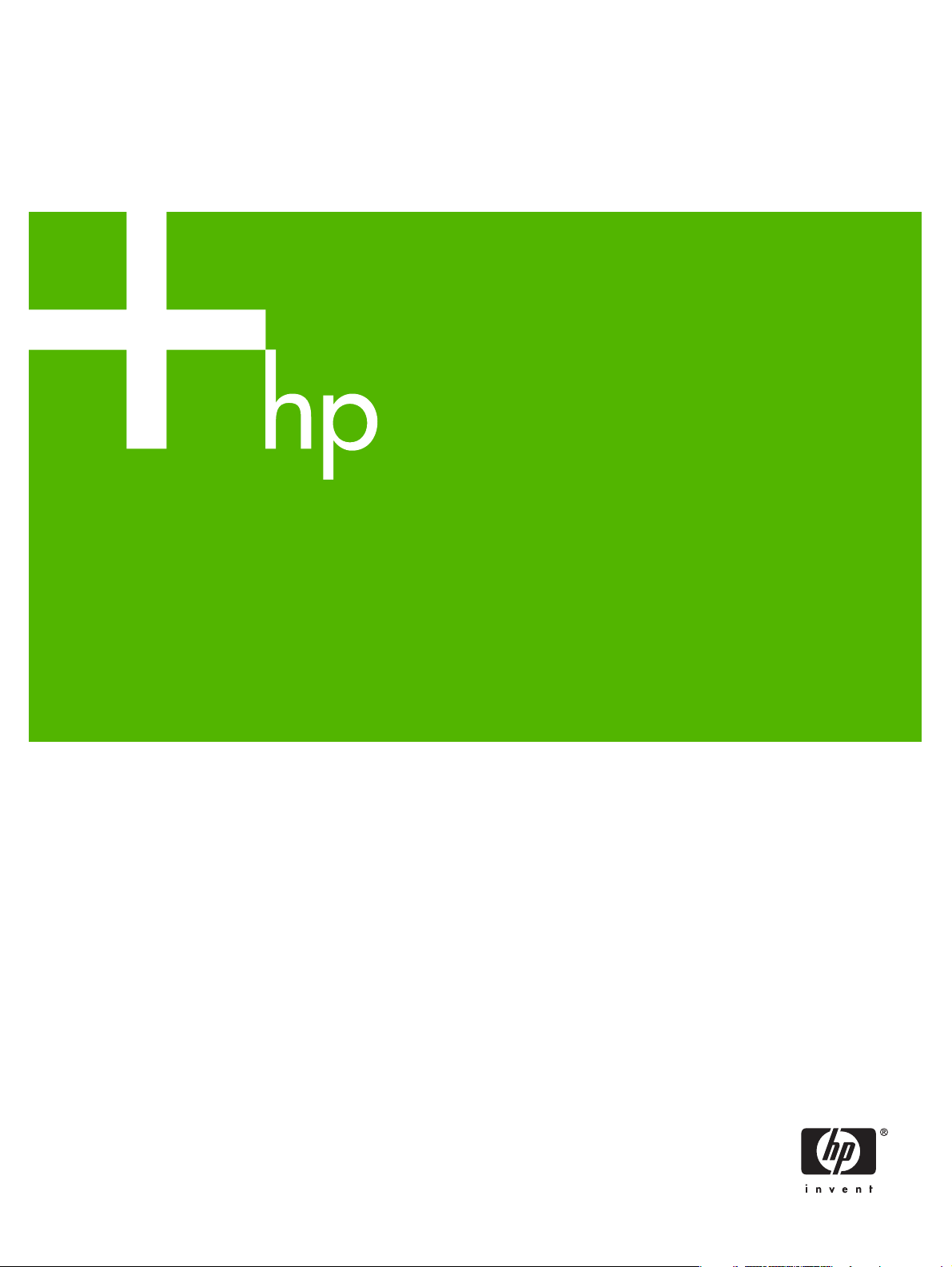
Servidores de impressão HP Jetdirect
Guia do administrador
635n
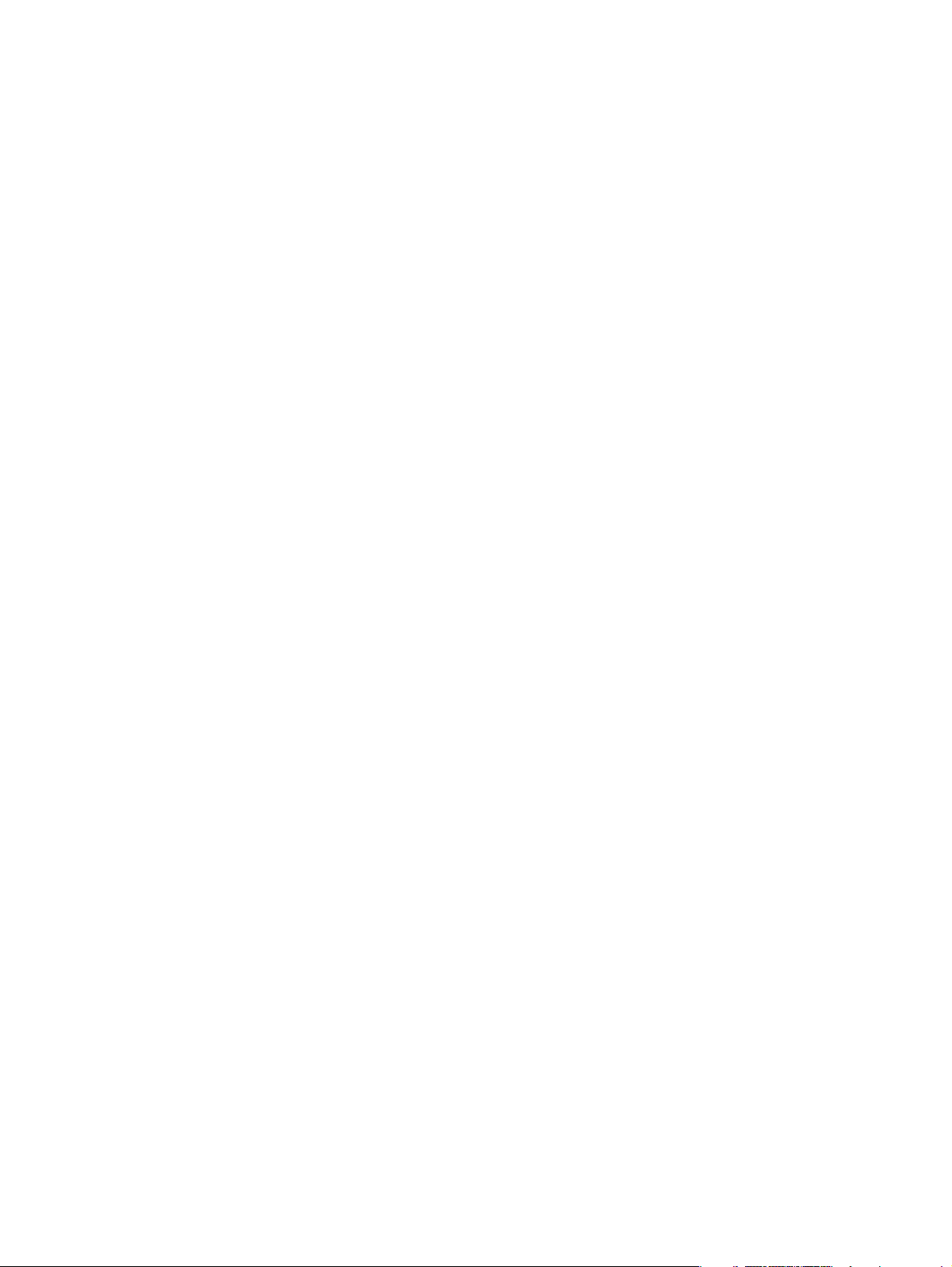
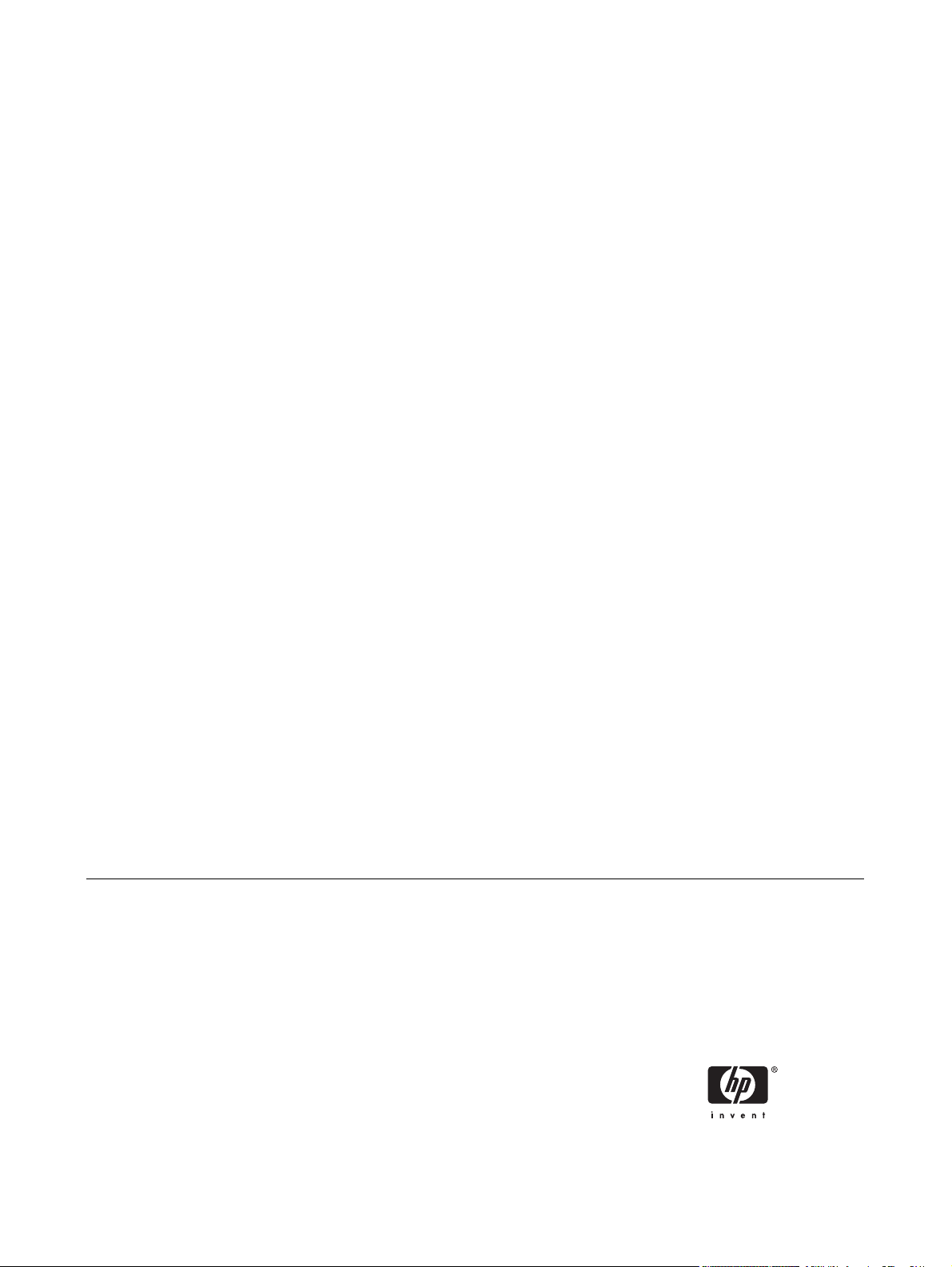
Servidores de impressão HP Jetdirect (635n)
Guia do administrador
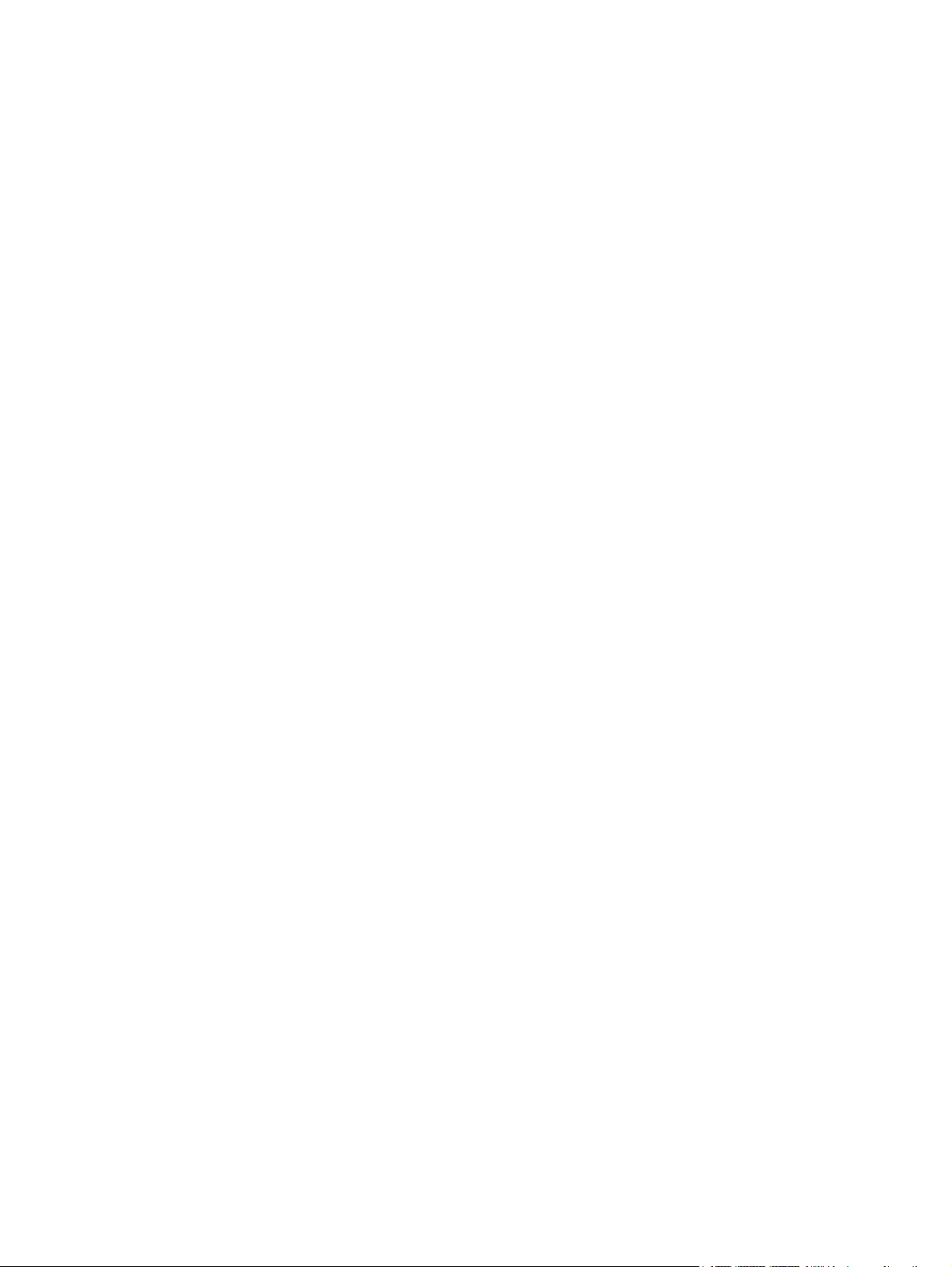
© 2005 Copyright Hewlett-Packard
Development Company, L.P.
Todos os direitos reservados. Fica proibida
a reprodução, adaptação ou tradução sem
a prévia permissão por escrito, salvo
quando em conformidade com o disposto
na legislação de direitos autorais.
As informações contidas neste documento
estão sujeitas a alteração sem prévio aviso.
As únicas garantias para os produtos e
serviços da HP estão estabelecidas nas
declarações de garantia expressa que
acompanham esses produtos e serviços.
Nada disposto aqui deverá ser encarado
como parte de uma garantia adicional. A
HP não poderá ser responsabilizada por
erros técnicos ou editoriais ou emissões
existentes neste documento.
Edition 6, 10/2005
Créditos de marca comercial
Microsoft®, MS-DOS®, Windows®, são
marcas registradas da Microsoft
Corporation nos Estados Unidos.
NetWare® e Novell® são marcas
registradas da Novell Corporation. IBM® é
uma marca registrada da International
Business Machines Corp. Ethernet é
marca registrada da Xerox Corporation.
PostScript é marca comercial da Adobe
Systems, Incorporated. UNIX® é uma
marca registrada do Open Group.
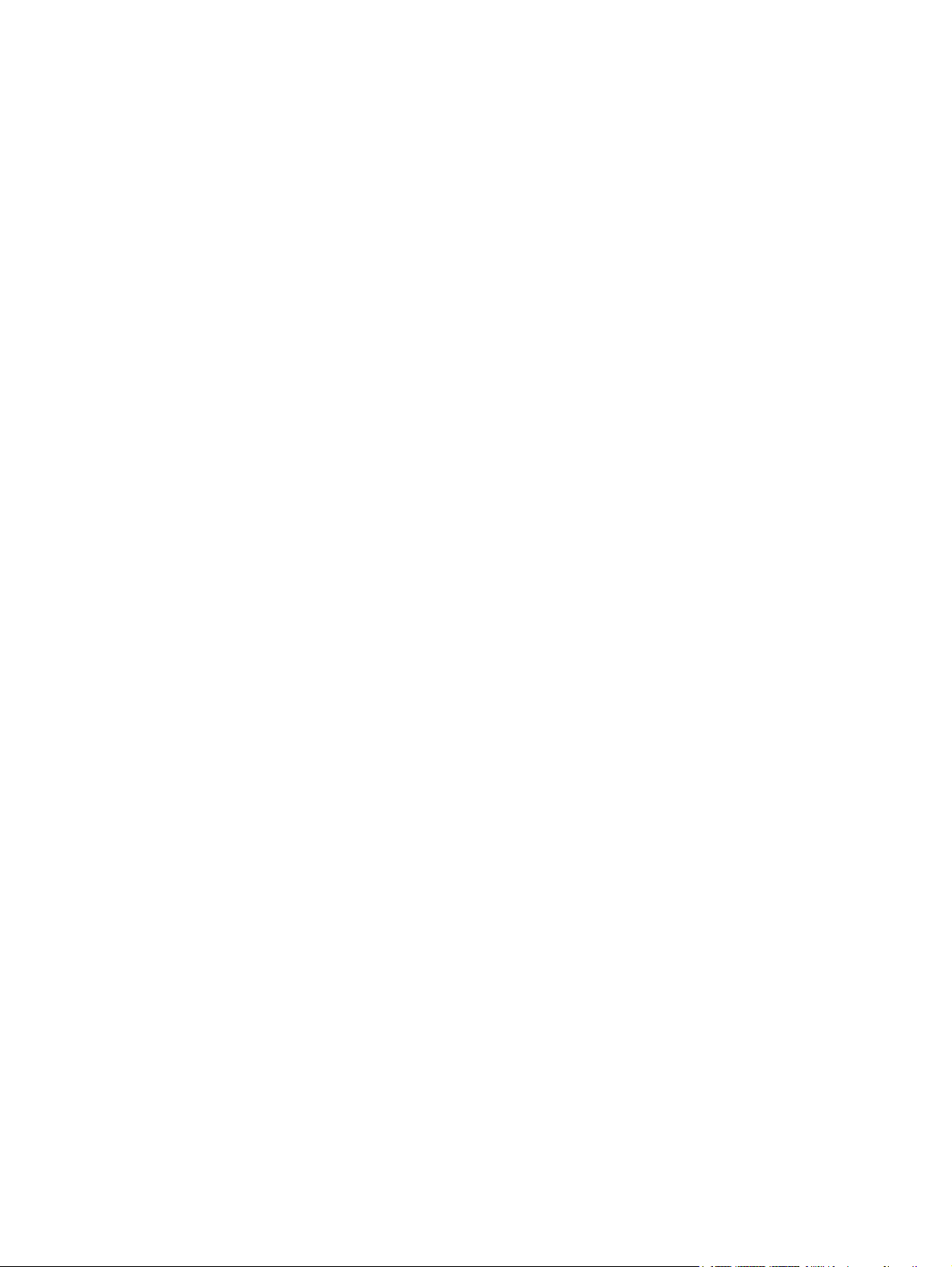
Conteúdo
1 Introdução ao servidor de impressão HP Jetdirect
Servidores de impressão suportados .....................................................................................................1
Protocolos de rede suportados ..............................................................................................................2
Protocolos de segurança ........................................................................................................................3
SNMP (IPv4 e IPX) ................................................................................................................3
HTTPS ...................................................................................................................................3
Autenticação ..........................................................................................................................3
Autenticação com base em servidor EAP/802.1X ................................................3
IPsec ......................................................................................................................................4
Manuais fornecidos ................................................................................................................................4
Suporte HP .............................................................................................................................................4
Suporte on-line HP .................................................................................................................4
Atualizações de firmware .......................................................................................................4
Ferramentas de instalação do firmware ................................................................5
Suporte HP por telefone ........................................................................................................5
Registro do produto ................................................................................................................................6
Acessibilidade do produto ......................................................................................................................6
2 Resumo das soluções de software da HP
Assistente HP Install Network Printer (Windows) ..................................................................................9
Requisitos ..............................................................................................................................9
HP Jetdirect Printer Installer for UNIX ....................................................................................................9
HP Web Jetadmin .................................................................................................................................10
Requisitos do sistema ..........................................................................................................10
Instalação do HP Web Jetadmin .........................................................................................10
Verificação da instalação e fornecimento de acesso .........................................11
Configuração e modificação de um dispositivo ...................................................................11
Remoção do software HP Web Jetadmin ............................................................................11
Software Internet Printer Connection ...................................................................................................11
Software fornecido pela HP .................................................................................................12
Requisitos do sistema de software da HP ..........................................................12
Proxies suportados pelo software da HP ............................................................12
Software fornecido pela Microsoft .......................................................................................12
Software integrado do Windows 2000/XP/Server 2003 .....................................12
Cliente IPP do Windows Me ...............................................................................13
Software fornecido pela Novell ............................................................................................13
HP LaserJet Utilities for Mac OS ..........................................................................................................13
3 Configuração TCP/IP
PTWW iii
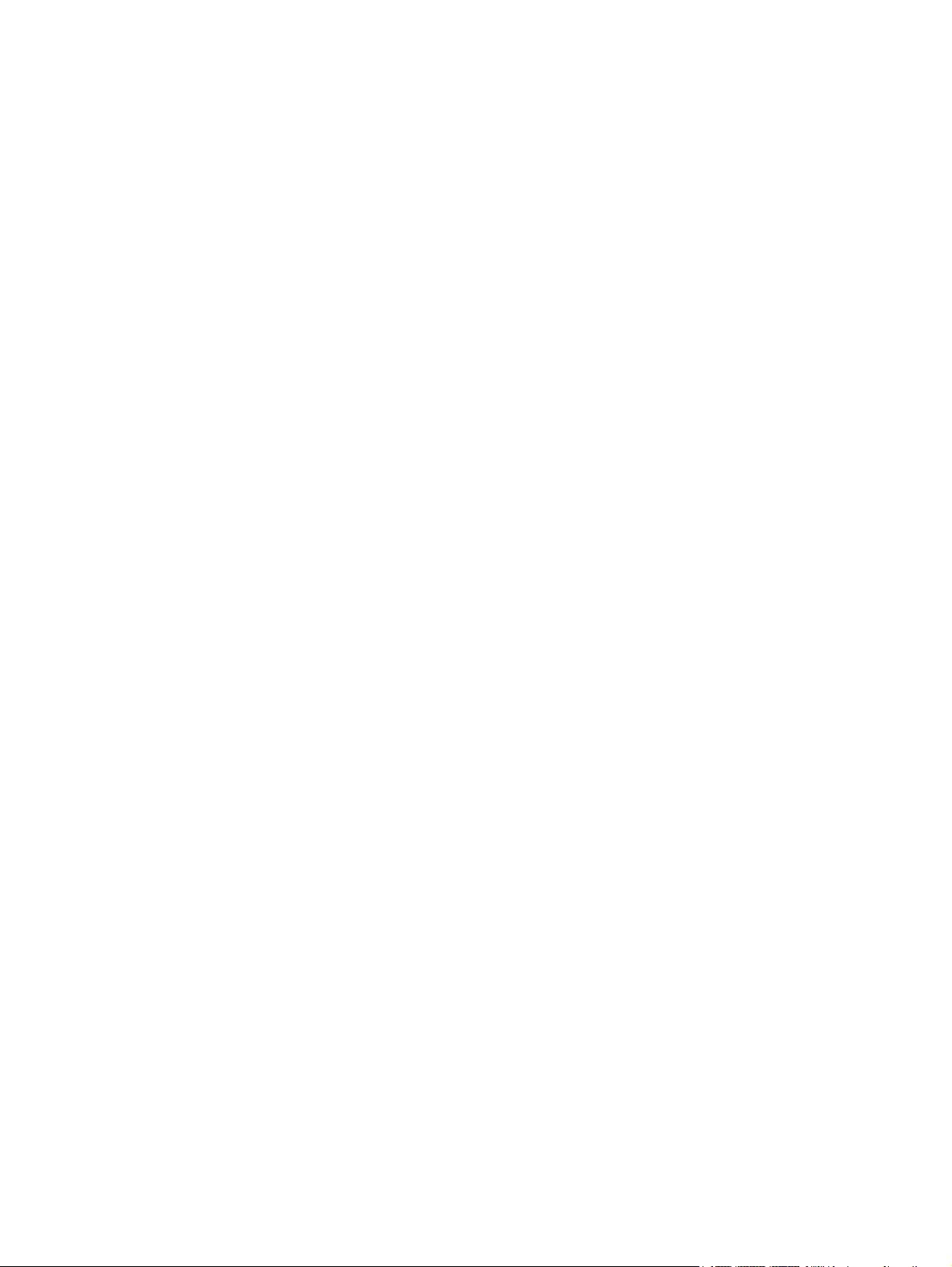
Configuração IPv6 ................................................................................................................................19
Introdução ao endereço IPv6 ...............................................................................................19
Configuração de endereço IPv6 ..........................................................................................20
Endereço local vinculado ....................................................................................20
Endereços sem informações de estado .............................................................21
Endereços com informações de estado .............................................................21
Utilização de DNS ...............................................................................................21
Ferramentas e utilitários ......................................................................................22
Configuração IPv4 ................................................................................................................................22
Configuração TCP/IP manual e com base em servidor (IPv4) ...........................................22
Endereço IP padrão (IPv4) ..................................................................................................23
O endereço IP padrão não será atribuído ..........................................................23
O endereço IP padrão será atribuído ..................................................................23
Opções de configuração de endereço IPv4 padrão ...........................................24
Comportamento IPv4 padrão ..............................................................................25
Ferramentas de configuração TCP/IP ................................................................25
Utilização do BOOTP/TFTP (IPv4) ......................................................................................26
Por que utilizar BOOTP/TFTP? ..........................................................................27
BOOTP/TFTP no UNIX .......................................................................................27
Utilização de DHCP (IPv4) ..................................................................................................40
Sistemas UNIX ....................................................................................................40
Sistemas Windows ..............................................................................................41
Para interromper a configuração DHCP .............................................................44
Utilização de RARP (IPv4) ...................................................................................................45
Utilização dos comandos arp e ping (IPv4) .........................................................................46
Utilização de Telnet (IPv4) ...................................................................................................47
Criação de uma conexão Telnet .........................................................................47
Uma típica sessão Telnet ....................................................................................48
Opções de interface do usuário ..........................................................................49
Utilização do Telnet para excluir as configurações IP existentes ......................63
Transferência para outra rede (IPv4) ..................................................................................63
Utilização do servidor da Web incorporado .........................................................................................63
Utilização do painel de controle da impressora ...................................................................................63
4 Servidor da Web incorporado do HP Jetdirect (V.31.xx)
Requisitos .............................................................................................................................................67
Navegadores da Web compatíveis ......................................................................................67
Exceções de navegadores ..................................................................................67
Versão do HP Web Jetadmin suportada .............................................................................67
Visualização do servidor da Web incorporado .....................................................................................67
Notas de operação ...............................................................................................................69
Guia Home do HP Jetdirect ..................................................................................................................69
Guias de dispositivos ...........................................................................................................70
Guia Networking ...................................................................................................................................71
Envio de informações do produto para a HP .......................................................................71
Configurações TCP/IP .........................................................................................................72
Summary .............................................................................................................72
Network Identification ..........................................................................................73
TCP/IP(v4) ...........................................................................................................74
TCP/IP(v6) ...........................................................................................................75
iv PTWW
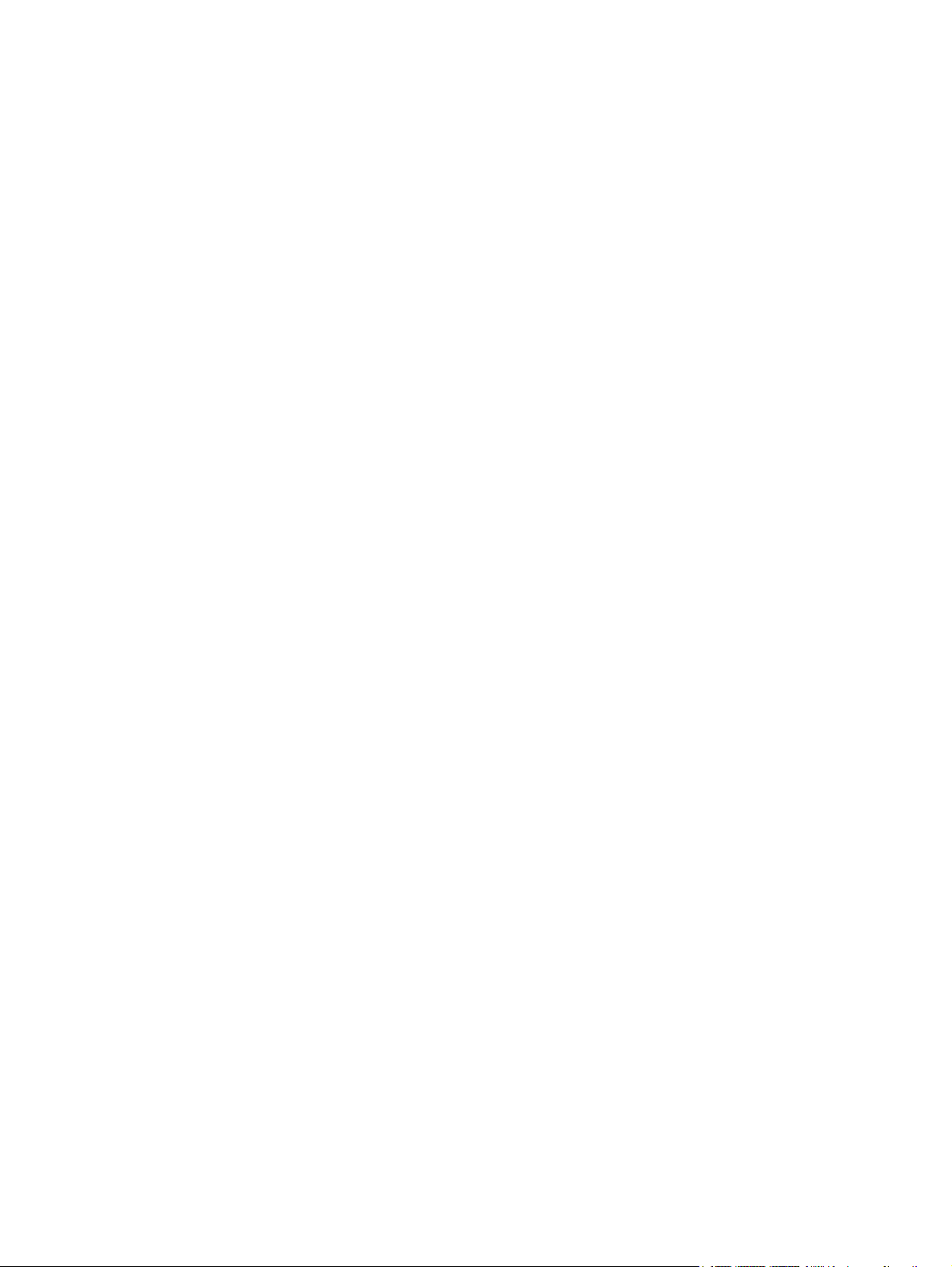
Config Precedence ..............................................................................................76
Advanced ............................................................................................................78
Configurações da rede ........................................................................................................79
IPX/SPX ..............................................................................................................79
AppleTalk ............................................................................................................81
DLC/LLC ..............................................................................................................81
SNMP ..................................................................................................................82
Outras configurações ...........................................................................................................83
Configurações diversas .......................................................................................83
Atualização de Firmware .....................................................................................85
Filas LPD .............................................................................................................86
Informações de suporte ......................................................................................88
Taxa de atualização ............................................................................................88
Configurações de privacidade .............................................................................................88
Selecionar idioma ................................................................................................................89
Security: Settings .................................................................................................................89
Status ..................................................................................................................89
Assistente ............................................................................................................89
Restaurar padrões ..............................................................................................89
Autorização ..........................................................................................................................91
Conta admin. .......................................................................................................91
Certificados .........................................................................................................92
Configuração de certificados ..............................................................................93
Controle de acesso .............................................................................................95
Protocolos de gerenc. ..........................................................................................................9 6
Gerenciamento da Web ......................................................................................96
SNMP ..................................................................................................................97
SNMP v3 .............................................................................................................97
Outros ..................................................................................................................98
Autenticação 802.1x ............................................................................................................99
IPsec ..................................................................................................................................100
Estatísticas de rede ...........................................................................................................100
Inf. de protocolo .................................................................................................................100
Página de configuração .....................................................................................................101
Outros links .........................................................................................................................................101
Ajuda ..................................................................................................................................101
Suporte ...............................................................................................................................101
Home da HP ......................................................................................................................101
HP Web Jetadmin ..............................................................................................................101
5 Configuração de IPsec
Assistente de IPsec do HP Jetdirect ..................................................................................................105
Step 1-Specify an Address Template (Etapa 1 - Especificar um modelo de endereço) ...106
Create Address Template .................................................................................106
Step 2-Specify Service Template (Etapa 2 - Especificar modelo de serviço) ...................106
Create Service Template ..................................................................................107
Select Custom Services ....................................................................................107
Add Custom Services ........................................................................................108
Step 3 - Specify IPsec Template (Etapa 3 - Especificar modelo de IPsec) ......................108
Create IPsec Template .....................................................................................108
PTWW v
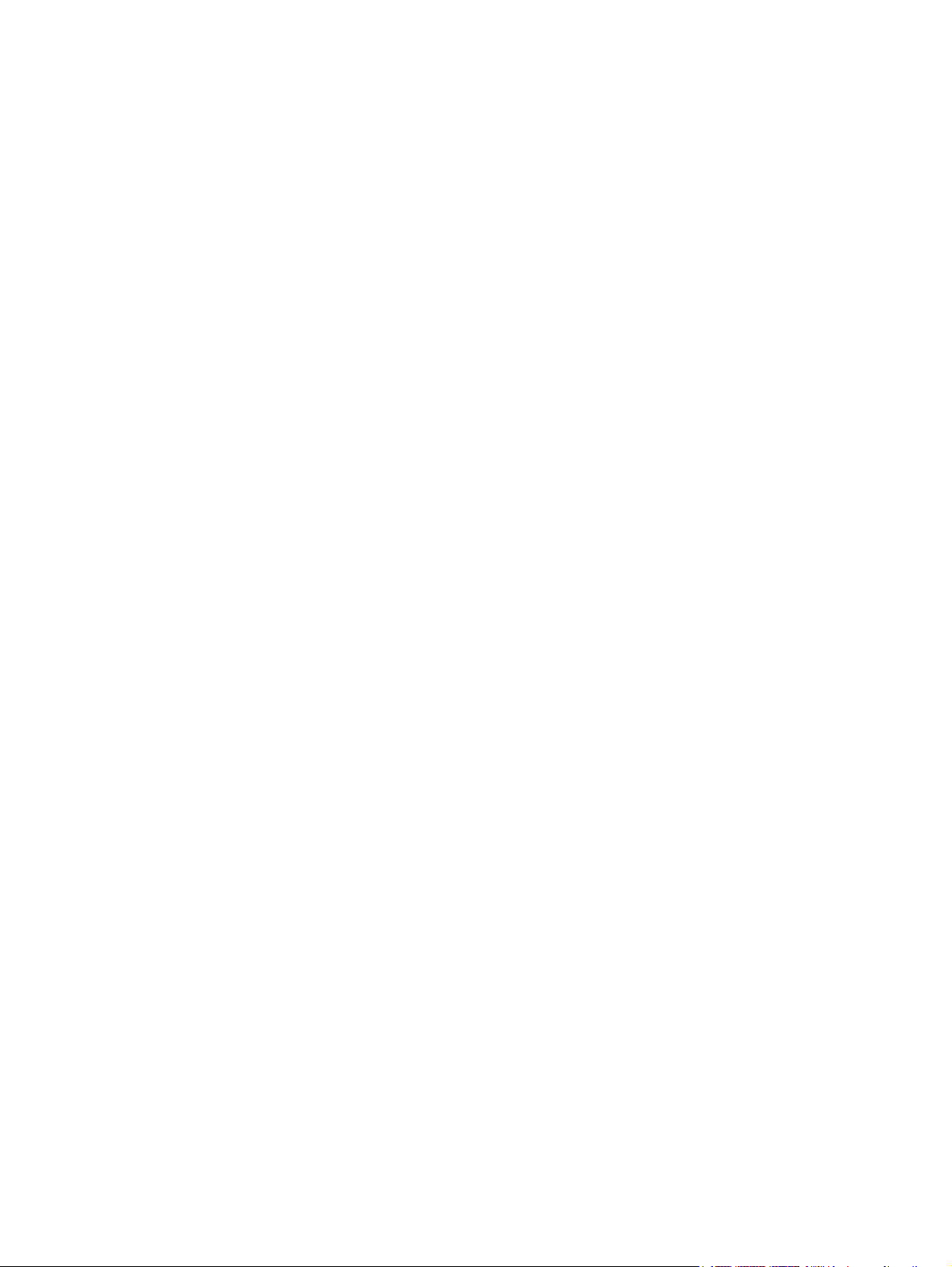
IKEv1 Phase 1 (Authentication) ........................................................................109
IPsec Protocols .................................................................................................110
Manual Keys ......................................................................................................111
Summary ............................................................................................................................112
Configuração de sistemas Windows ..................................................................................................112
6 Recursos de segurança
Utilização dos recursos de segurança ...............................................................................................116
7 Solução de problemas do servidor de impressão HP Jetdirect
Redefinição para os padrões de fábrica .............................................................................................118
Exemplo de menu de serviço ............................................................................................118
Solução de problemas gerais .............................................................................................................119
Fluxograma de solução de problemas - Avaliação do problema ......................................119
Procedimento 1: Verificar se a impressora está ligada e on-line ......................................120
Procedimento 2: Imprimir uma página de configuração do HP Jetdirect ..........................120
Procedimento 3: Solucionar mensagens de erro no visor da impressora ........................122
Procedimento 4: Solucionar problemas de comunicação da impressora com a rede ......123
8 Páginas de configuração do HP Jetdirect
Página de configuração do HP Jetdirect ............................................................................................128
Mensagens de erro dos campos de status ........................................................................128
Formato da página de configuração ..................................................................................128
Mensagens da página de configuração .............................................................................129
Configuração do HP Jetdirect/Informações gerais ...........................................129
Configurações de segurança ............................................................................131
Estatística da rede ............................................................................................132
Informações sobre o protocolo TCP/IP .............................................................133
Seção IPv4 .......................................................................................134
Seção IPv6 .......................................................................................136
Informações sobre o protocolo IPX/SPX ..........................................................136
Parâmetros Novell NetWare .............................................................................137
Informações sobre o protocolo AppleTalk ........................................................138
Informações sobre o protocolo DLC/LLC .........................................................139
Mensagens de erro ............................................................................................................139
Página de configuração da segurança ...............................................................................................147
Configurações de segurança .............................................................................................148
Log de erros IPsec .............................................................................................................149
Endereços IP locais ...........................................................................................................149
Estatísticas IPsec ...............................................................................................................149
Estatísticas IKE ..................................................................................................................150
Regras IPsec .....................................................................................................................150
Tabela SA IPsec ................................................................................................................151
Serviços de rede disponíveis .............................................................................................151
Apêndice A Impressão LPD
Sobre o LPD .......................................................................................................................................154
Requisitos para a configuração LPD ..................................................................................................154
Visão geral da configuração LPD .......................................................................................................155
vi PTWW
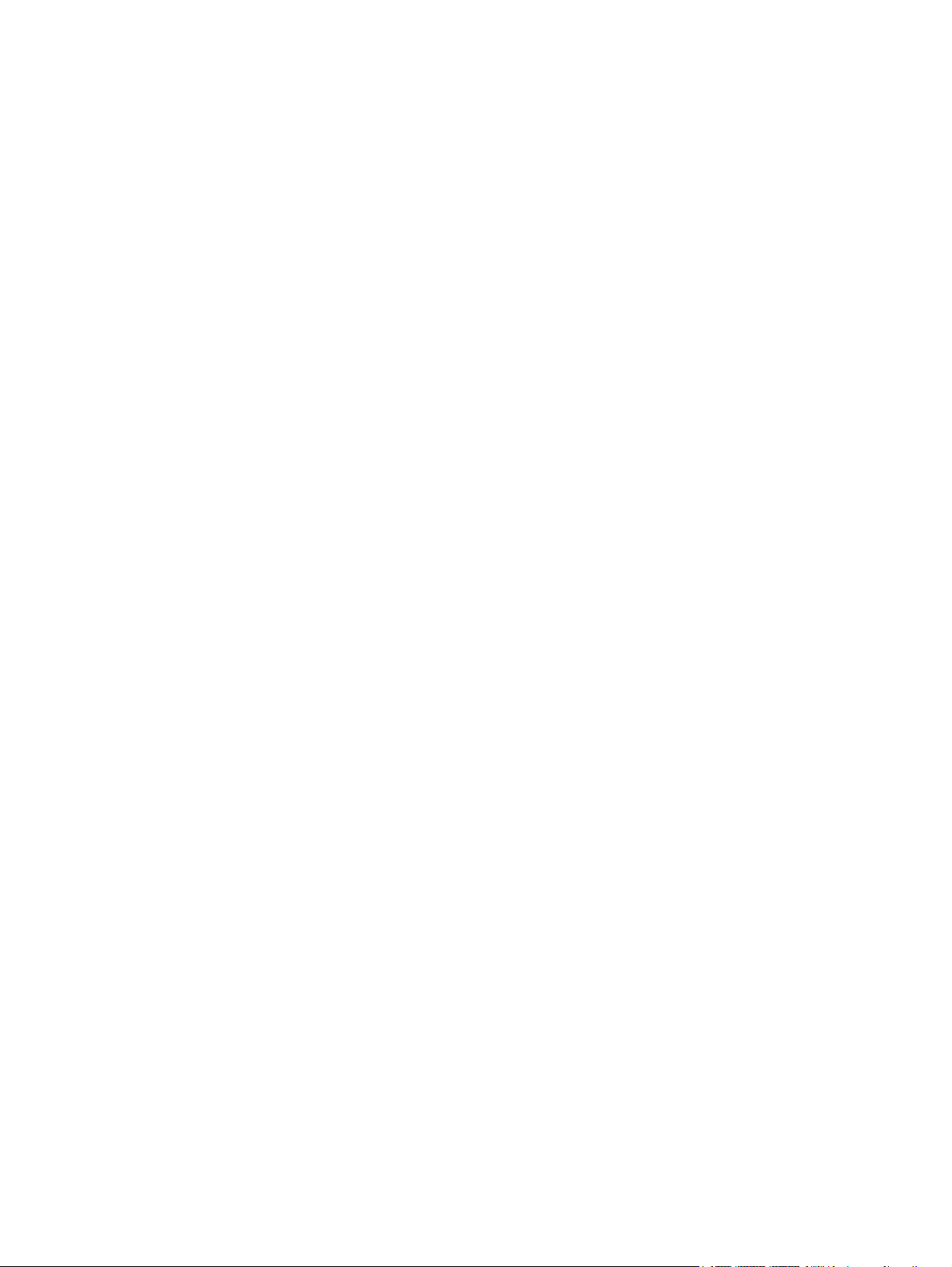
Etapa 1. Configuração de parâmetros IP ..........................................................................155
Etapa 2. Configuração de filas de impressão ...................................................155
Etapa 3. Impressão de um arquivo de teste .....................................................156
LPD nos sistemas UNIX ....................................................................................................156
Configuração das filas de impressão para sistemas com base em BSD .........156
Configuração das filas de impressão com o SAM (sistemas HP-UX) ..............158
Impressão de um arquivo de teste ....................................................................159
LPD nos sistemas Windows 2000/Server 2003 ................................................................159
Instalação do software TCP/IP .........................................................................159
Configuração de uma impressora de rede nos sistemas Windows 2000/
Server 2003 .......................................................................................................161
Verificação da configuração ..............................................................................162
Impressão a partir de clientes Windows ............................................................................162
LPD nos sistemas Windows XP .........................................................................................................162
Adição de componentes opcionais de rede do Windows ..................................................163
Configuração de uma impressora LDP de rede ................................................................163
Como adicionar uma nova impressora LPD .....................................................163
Como criar uma porta LPR para impressoras instaladas .................................164
LPD nos sistemas Mac OS .................................................................................................................164
Atribuição de um endereço IP ...........................................................................................165
Configuração do Mac OS ..................................................................................................165
Apêndice B Impressão FTP
Requisitos ...........................................................................................................................................167
Arquivos de impressão .......................................................................................................................167
Utilização da impressão FTP .............................................................................................................167
Conexões FTP ...................................................................................................................167
Conexão de controle .........................................................................................168
Conexão de dados ............................................................................................168
Login no FTP .....................................................................................................................168
Finalização de uma sessão FTP .......................................................................................169
Comandos ..........................................................................................................................169
Exemplo de uma sessão FTP ............................................................................................................171
Apêndice C Menu do painel de controle EIO do HP Jetdirect
Painel de controle clássico .................................................................................................................174
Painel de controle gráfico ...................................................................................................................177
Apêndice D Declarações de licença de origem aberta
gSOAP ................................................................................................................................................183
OpenSSL ............................................................................................................................................184
Licença do OpenSSL .........................................................................................................184
Licença original SSLeay ....................................................................................................184
Índice...................................................................................................................................................................187
PTWW vii
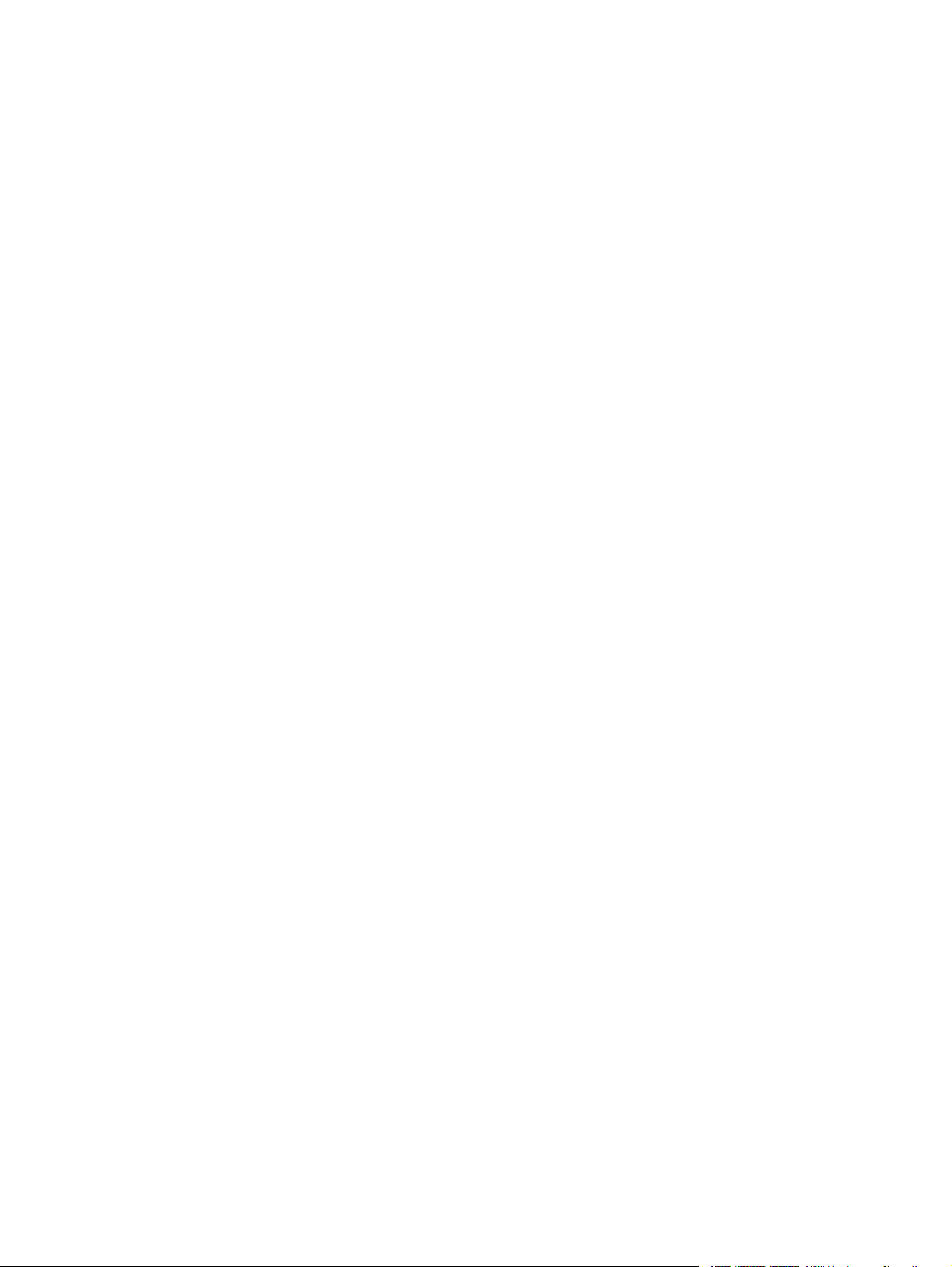
viii PTWW
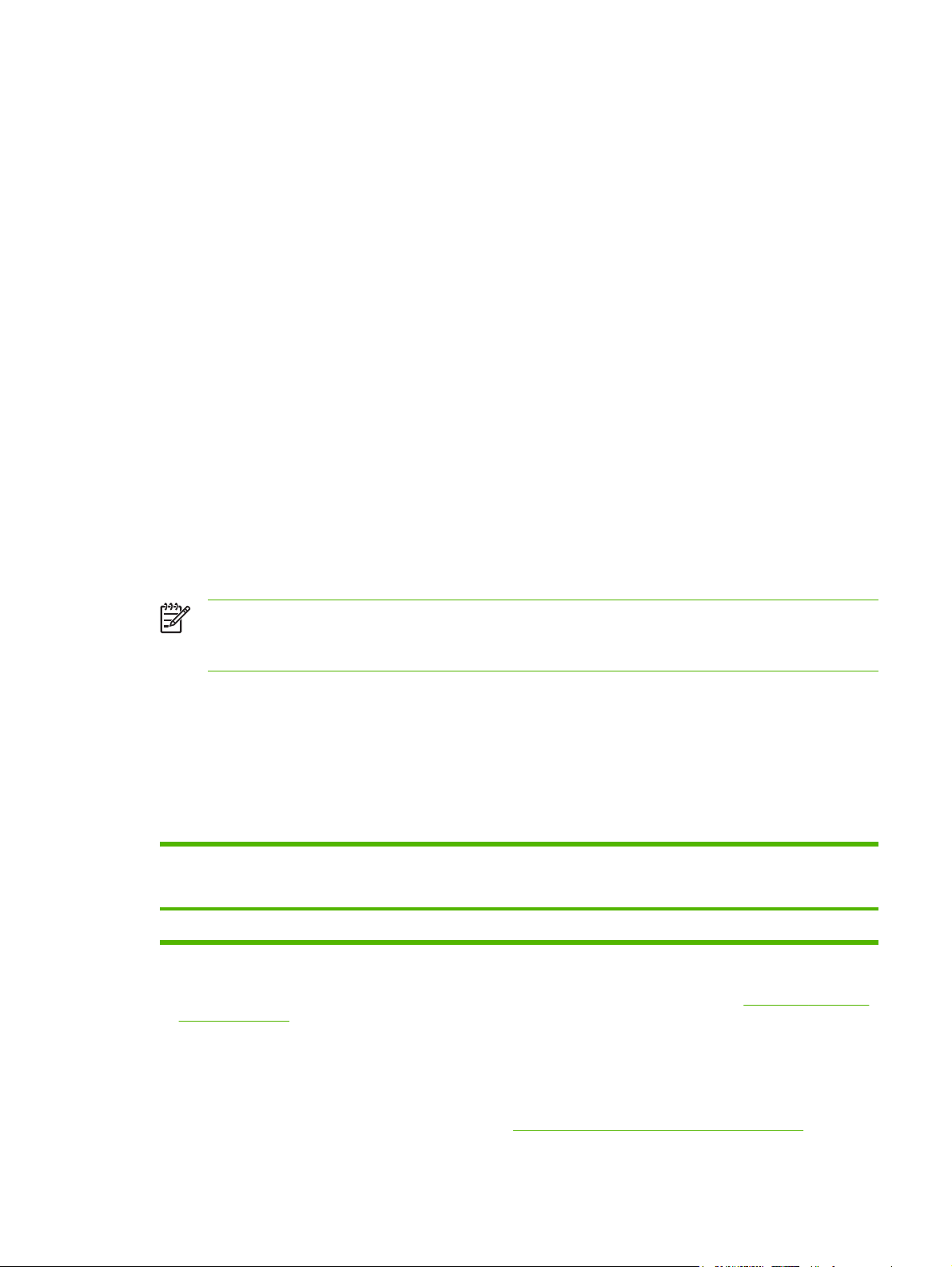
1 Introdução ao servidor de impressão
HP Jetdirect
Os servidores de impressão HP Jetdirect permitem a conexão de impressoras e outros dispositivos
diretamente com uma rede. Com a conexão direta, um dispositivo pode ser instalado em um local
conveniente e compartilhado por vários usuários. Além disso, uma conexão de rede proporciona
transferências de dados para o dispositivo, ou a partir deste, nas velocidades da rede.
Os servidores de impressão internos HP Jetdirect EIO são instalados em impressoras HP que
contêm um slot de entrada/saída aprimorada (EIO) compatível. Os servidores de impressão
externos HP Jetdirect conectam impressoras à rede adaptando a porta USB à rede.
Quando conectado à rede por meio de uma conexão sem fio, o servidor de impressão sem fio HP
Jetdirect fornece serviços de impressão semelhantes aos dos servidores de impressão Jetdirect
conectados por cabos de rede.
Nota A menos que seja especificado o contrário, o termo servidor de impressão neste
manual refere-se aos servidores de impressão HP Jetdirect e não a um computador distinto
que executa um software de servidor de impressão.
Servidores de impressão suportados
Os recursos e as capacidades dos servidores de impressão HP Jetdirect dependem do modelo do
produto do servidor de impressão e da respectiva versão de firmware operacional.' Este manual
descreve os recursos e as capacidades dos modelos de produtos relacionados na tabela a seguir.
Tabela 1-1 Produtos suportados
Modelo Número do
635n
1
Quando disponíveis, os números dos produtos com sufixo "G" (ou posterior) estão em conformidade com as
especificações da HP para Redução de Substâncias Perigosas (RoHS), algumas vezes referidas como iniciativa HP de
"isenção de chumbo".'
2
O suporte completo inclui TCP/IPv4, IPX/SPX, AppleTalk (EtherTalk), LPR/LPD, Security. Consulte Tabela 1-2 Protocolos
de rede suportados. Os servidores de impressão HP Jetdirect 635n fornecem também suporte para TCP/IPv6 (Protocolo
Internet versão 6) e Internet Protocol security (Segurança de protocolo Internet) (IPsec).
3
xx representa um número de versão. Se exibido, nn é um valor codificado apenas para uso do suporte HP.
produto
J7961A/G
1
Conexão de
impressora
Slot EIO 10/100/1000–T
Conexão de rede Recursos e
protocolos de
rede
Completo
2
Versão de
firmware
V.31.xx.nn
3
A versão de firmware instalada pode ser identificada utilizando-se vários métodos, incluindo a
página de configuração do HP Jetdirect (consulte
Páginas de configuração do HP Jetdirect), Telnet
PTWW Servidores de impressão suportados 1
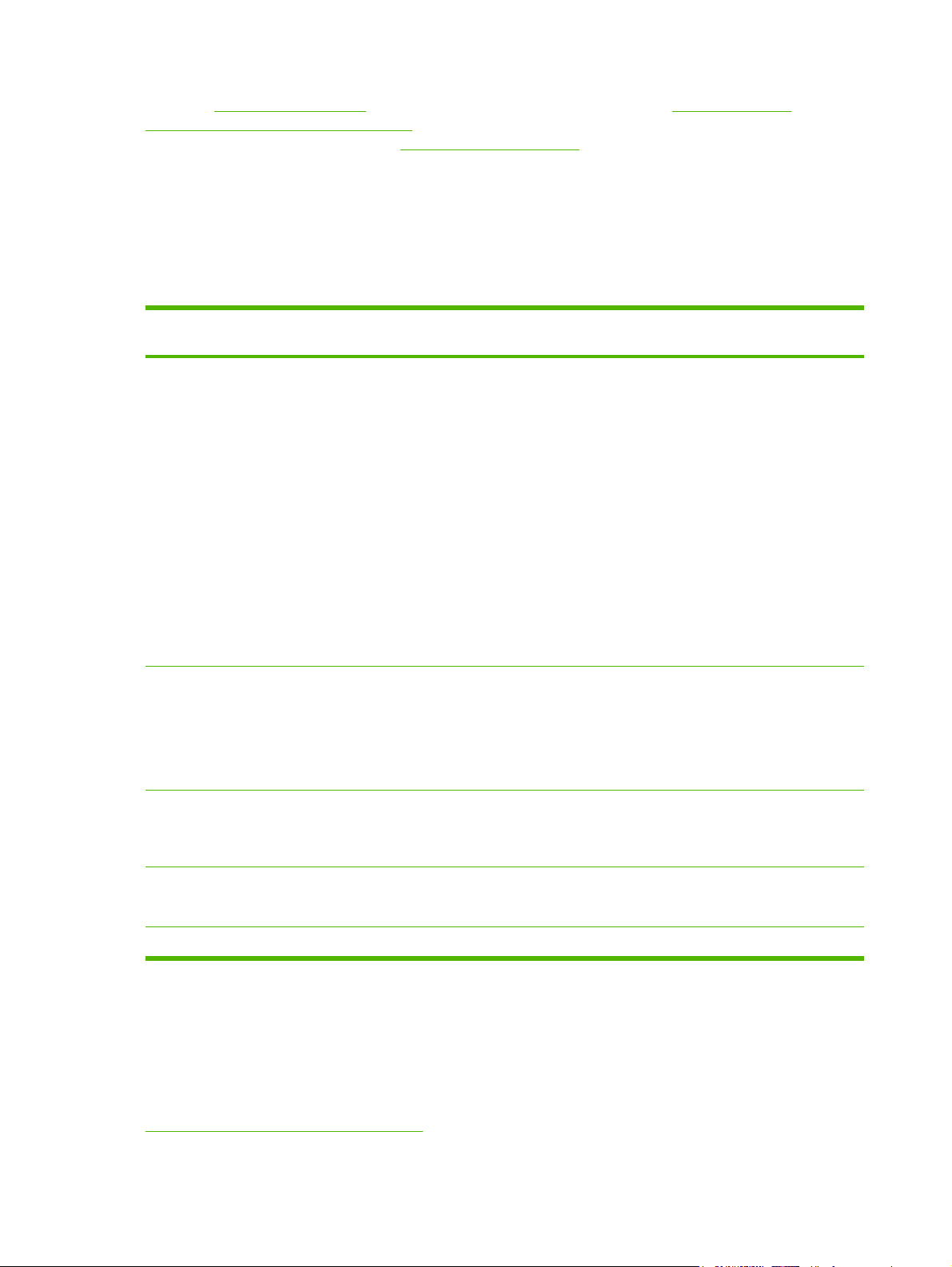
(consulte Configuração TCP/IP), o servidor da Web incorporado (consulte Servidor da Web
incorporado do HP Jetdirect (V.31.xx)) e aplicativos de gerenciamento de rede. Para obter
atualizações de firmware, consulte ”
Atualizações de firmware”.
Protocolos de rede suportados
Os protocolos de rede suportados e os ambientes de impressão de rede populares que utilizam
esses protocolos estão relacionados a seguir.
Tabela 1-2 Protocolos de rede suportados
Protocolos de rede
Ambientes de impressão de rede
1
suportados
TCP/IPv4 Microsoft Windows 98/Me/2000/XP (32 e 64 bits) e Server
2003, impressão em Modo direto
Ambientes Microsoft Terminal Server e Citrix MetaFrame
Novell NetWare2 5, 6.x
2
UNIX e Linux, incluindo: Hewlett-Packard HP-UX, Sun
Microsystems Solaris (somente SPARCsystems), IBM AIX
HP MPE-iX
Sistemas LPR/LPD (Line Printer Daemon (Utilitário de
impressora de linha), em conformidade com RFC 1179)
2
, RedHat Linux2, SuSE Linux
2
2
IPP (Internet Printing Protocol - Protocolo de impressão na
Internet)
FTP (File Transfer Protocol - Protocolo de transferência de
arquivos)
TCP/IPv6 Microsoft Windows XP (32 e 64 bits) e Server 2003,
impressão na porta 9100 em Modo direto. (É necessário
que o software da HP do monitor de portas IPv6/IPv4 esteja
em execução no sistema.)
Sistemas LPR/LPD (Line Printer Daemon, em conformidade
com RFC 1179) com suporte para cliente IPv6.
IPX/SPX e compatíveis
Novell NetWare
2
Suporte do produto
J7961A/G (635n)
2
2
,
J7961A/G (635n)
J7961A/G (635n)
Microsoft Windows 98/Me/NT4.0/2000/XP (somente 32 bits),
impressão em Modo direto
AppleTalk
Apple Mac OS J7961A/G (635n)
(somente EtherTalk)
DLC/LLC
1
Consulte as folhas de dados atuais do produto HP Jetdirect para obter os sistemas de rede e as versões adicionais. Para
operação com outros ambientes de rede, consulte o revendedor do sistema ou o representante HP autorizado.
2
No caso desses sistemas de rede, entre em contato com o revendedor do sistema de rede para obter software,
Microsoft Windows NT
2
J7961A/G (635n)
documentação e suporte.
Se não for fornecido com este produto, o software HP de configuração e gerenciamento de rede
para sistemas suportados poderá ser obtido no suporte HP no endereço:
http://www.hp.com/support/net_printing
2 Capítulo 1 Introdução ao servidor de impressão HP Jetdirect PTWW
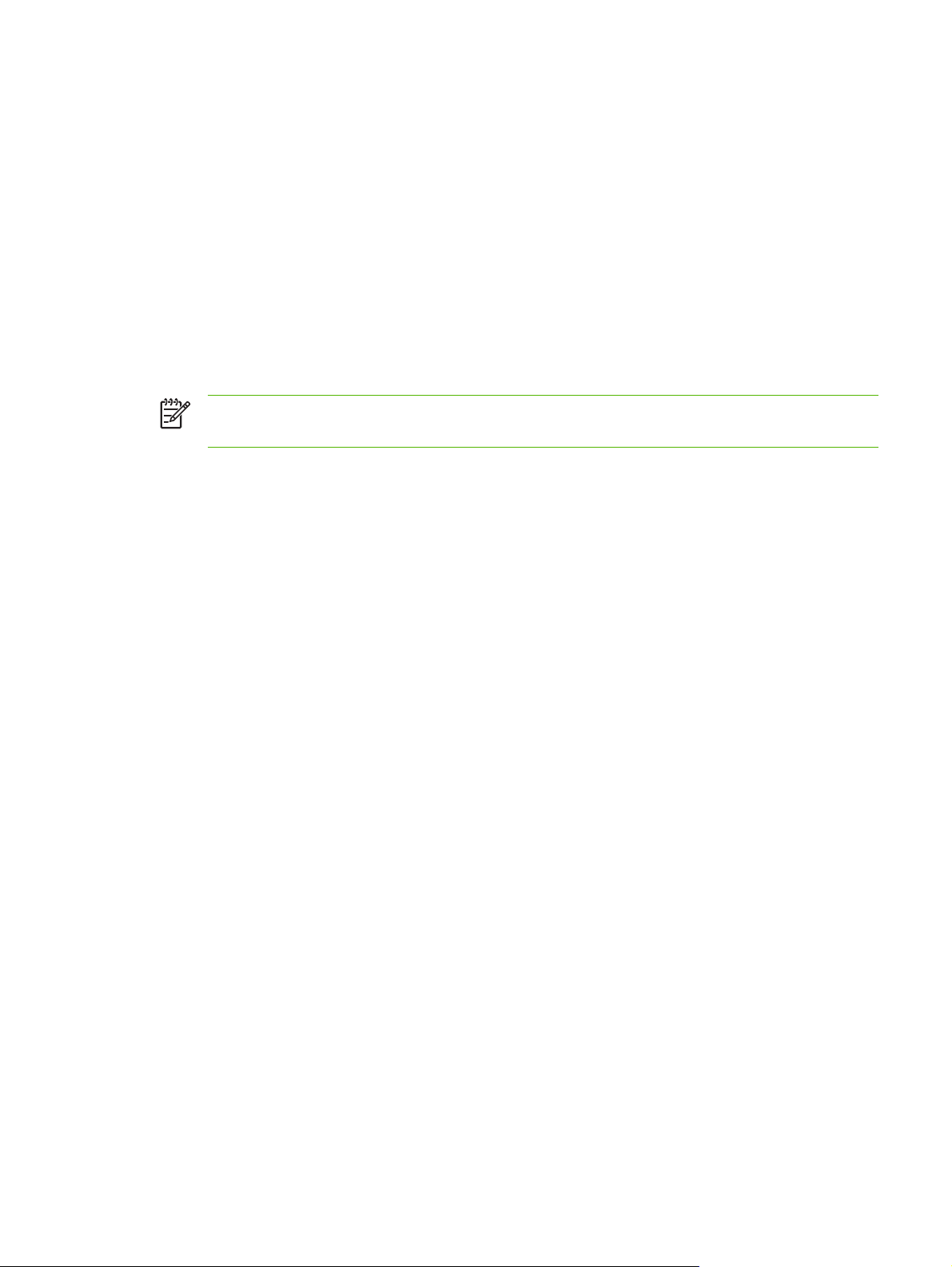
Para obter softwares que configuram impressão em rede em outros sistemas, entre em contato com
um revendedor de sistemas.
Protocolos de segurança
SNMP (IPv4 e IPX)
O SNMP (Simple Network Management Protocol - Protocolo de gerenciamento de rede simples) é
utilizado por aplicativos de gerenciamento de rede para gerenciar dispositivos. Os servidores de
impressão HP Jetdirect suportam SNMP e objetos padrão MIB-II (Management Information Base Base de informações de gerenciamento) em redes IP e IPX.
Os servidores de impressão HP Jetdirect com recursos completos (como o 635n) suportam um
agente SNMP v1/v2c e um agente SNMP v3 para segurança avançada.
Nota Em redes IPv4/IPv6, o HP Jetdirect 635n suporta agentes SNMP/IPv4 somente. No
entanto, os objetos IPv6 e IPsec podem ser visualizados usando comandos SNMP/IPv4.
HTTPS
Os servidores de impressão HP Jetdirect com recursos completos (como o 635n) suportam o
Secure Hyper Text Transfer Protocol (Protocolo seguro de transferência de hipertexto) (HTTPS)
para comunicações de gerenciamento criptografadas e seguras entre o servidor da Web
incorporado e o seu navegador da Web.
Autenticação
Autenticação com base em servidor EAP/802.1X
Como um cliente da rede, os servidores de impressão HP Jetdirect, com recursos completos (como
o 635n), suportam o acesso à rede usando o Extensible Authentication Protocol (Protocolo de
autenticação extensível) (EAP) em uma rede IEEE 802.1X. O padrão IEEE 802.1X fornece um
protocolo de autenticação com base em porta, em que uma porta de rede pode permitir ou bloquear
o acesso, dependendo dos resultados da autenticação do cliente.
Ao utilizar uma conexão 802.1X, o servidor de impressão suporta o EAP com um servidor de
autenticação, como um servidor RADIUS (Remote Authentication Dial In User Service, RFC 2138).
Os servidores de impressão HP Jetdirect 635n suportam os seguintes métodos EAP/802.1X:
■ PEAP (Protected Extensible Authentication Protocol (Protocolo protegido extensível de
autenticação)). PEAP é um protocolo de autenticação mútua que usa certificados digitais para
autenticação do servidor da rede e senhas para autenticação do cliente. Para proporcionar mais
segurança, os intercâmbios de autenticação são encapsulados no TLS (Transport Layer
Security). Chaves de criptografia dinâmica são utilizadas para comunicações seguras.
■ EAP-TLS (EAP usando o Transport Layer Security, RFC 2716). EAP-TLS é um protocolo de
autenticação mútua com base em certificados digitais, em conformidade com X.509, para
autenticação do cliente e do servidor de autenticação da rede. As chaves de criptografia
dinâmicas são usadas para comunicações seguras.
O dispositivo de infra-estrutura de rede que conecta o servidor de impressão à rede (como um
comutador HP Procurve) deve também suportar o método EAP/802.1X utilizado. O dispositivo de
PTWW Protocolos de segurança 3
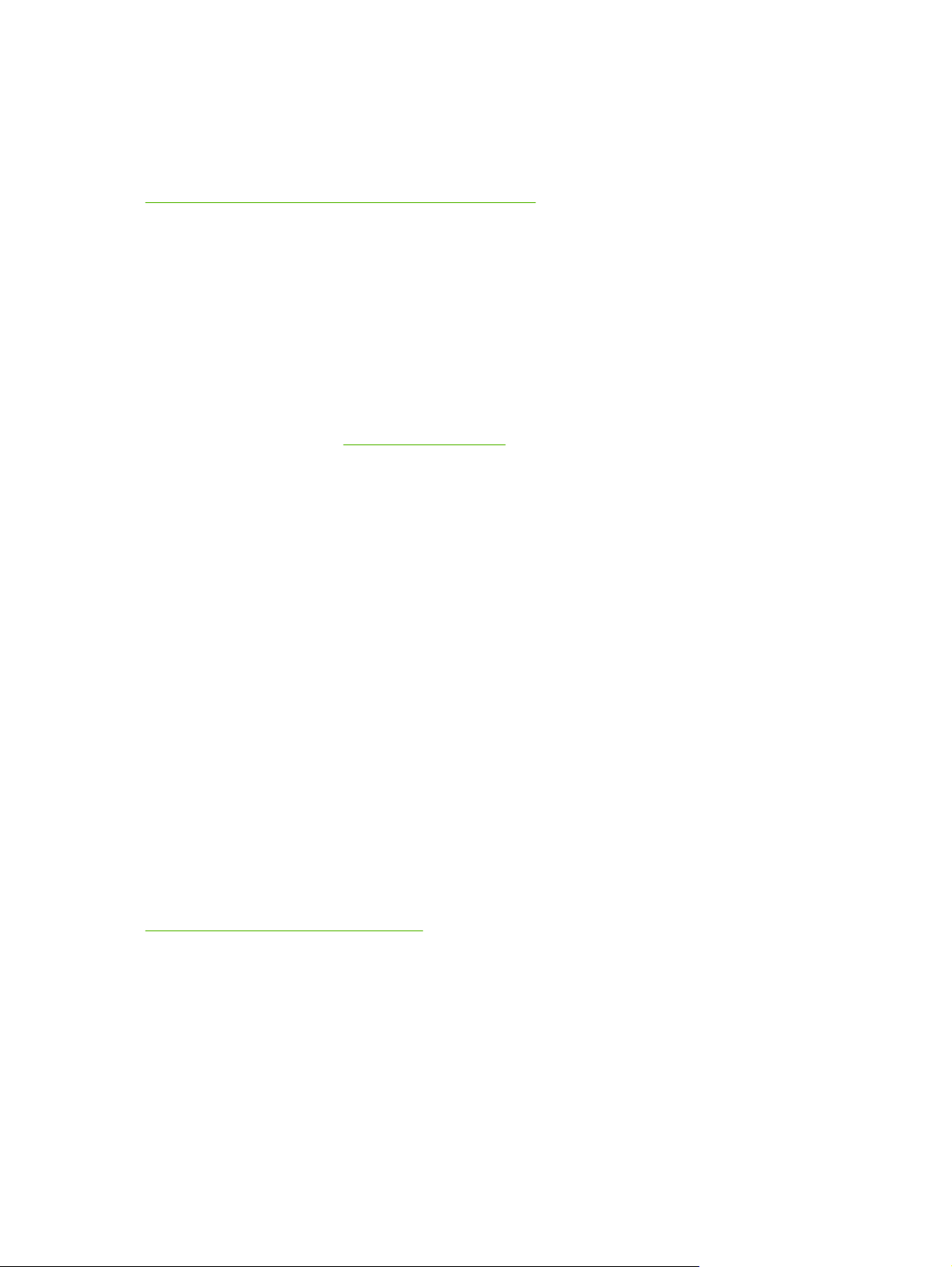
estrutura, conjuntamente com o servidor de autenticação, pode controlar o grau de acesso à rede e
os serviços disponíveis para o cliente do servidor de impressão.
Para configurar o servidor de impressão para autenticação EAP/802.1X, é necessário acessar o
servidor da Web incorporado através do navegador da Web. Para obter mais informações, consulte
Servidor da Web incorporado do HP Jetdirect (V.31.xx).
IPsec
Os servidores de impressão HP Jetdirect 635n suportam o Internet Protocol security (Segurança de
protocolo Internet) (IP sec) no tráfego da rede IPv4 e IPv6. IPsec é um protocolo seguro de camada
da rede que fornece autenticidade, integridade dos dados e privacidade do tráfego IP. Em redes
IPv6, a implementação de IPsec do servidor de impressão proporciona a oportunidade de usar as
capacidades de segurança extremidade a extremidade real com outros sistemas IPsec.'
Para ajudá-lo a configurar o servidor de impressão para operação do IPsec, é fornecido um
assistente baseado em navegador, acessado por meio do servidor da Web incorporado. Para obter
mais informações, consulte
Manuais fornecidos
Os manuais relacionados a seguir são fornecidos com o servidor de impressão ou com impressoras
que possuem servidores de impressão instalados na fábrica.
Configuração de IPsec.
■ Guia de primeiros passos ou Guia do usuário, ou uma documentação de impressora equivalente
(distribuída com impressoras que possuem servidores de impressão HP Jetdirect instalados na
fábrica).
■ Este manual, o Guia do administrador do servidor de impressão HP Jetdirect, para os modelos
de produtos Jetdirect aplicáveis.
■ Guias de configuração do HP Jetdirect, fornecidos em CD-ROM com servidores de impressão
adquiridos separadamente.
Suporte HP
Suporte on-line HP
Clique aqui para obter uma solução rápida! O site da HP na Web:
http://www.hp.com/support/net_printing
é um ótimo lugar para você começar a obter respostas às suas perguntas sobre o servidor de
impressão HP Jetdirect, 24 horas por dia, 7 dias por semana.
Atualizações de firmware
Os servidores de impressão HP Jetdirect com recursos completos suportam atualizações de
firmware para permitir a instalação de recursos novos ou melhorados. Os arquivos de atualização de
firmware podem ser transferidos por download e instalados no servidor de impressão pela sua rede.
4 Capítulo 1 Introdução ao servidor de impressão HP Jetdirect PTWW
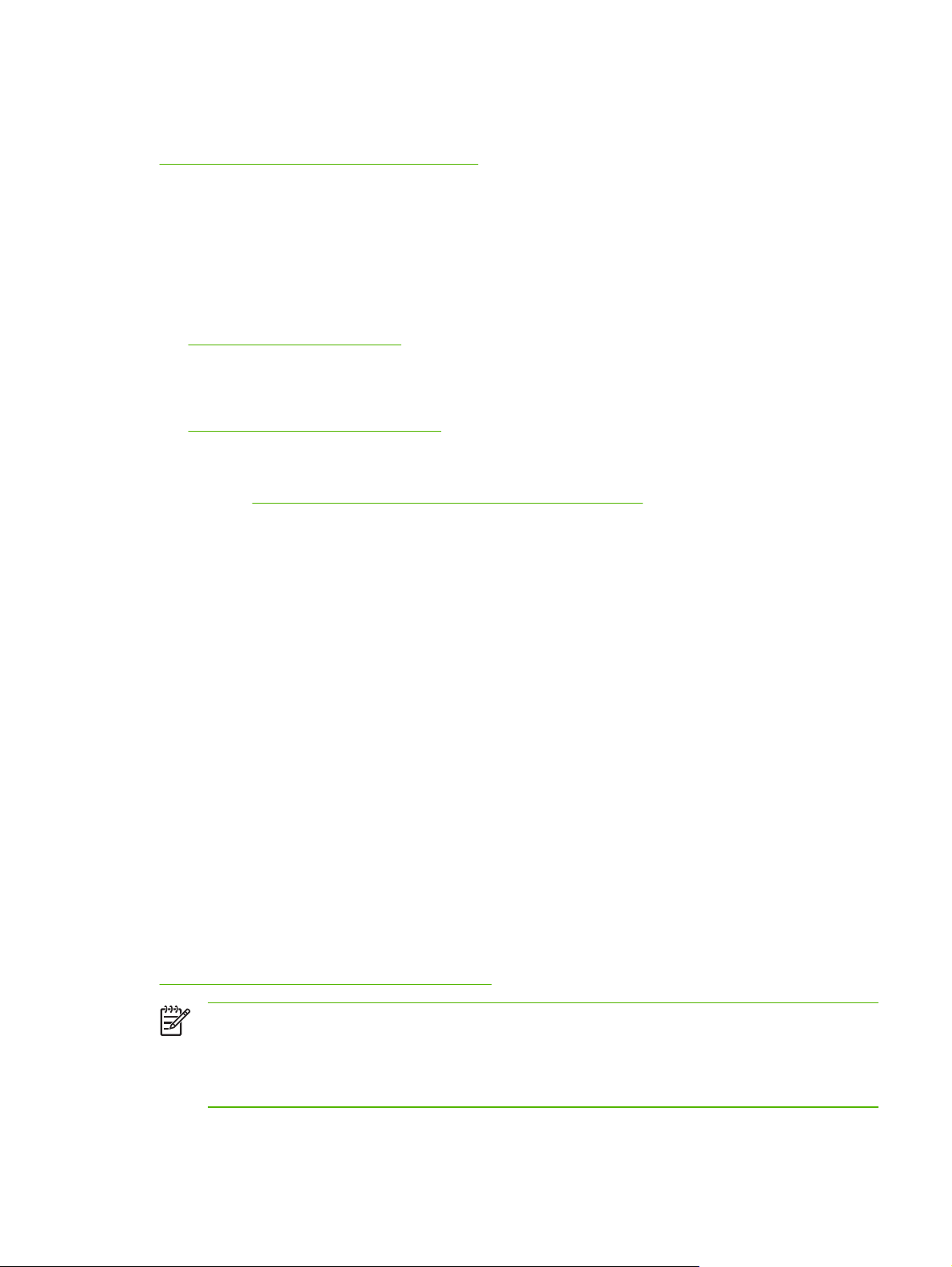
Se disponíveis para o seu modelo de servidor de impressão, os arquivos de atualização de firmware
p
podem ser obtidos na Hewlett-Packard no endereço:
http://www.hp.com/go/webjetadmin_firmware
Ferramentas de instalação do firmware
As atualizações de firmware para servidores de impressão HP Jetdirect suportados podem ser
instaladas na rede, utilizando uma das seguintes ferramentas de instalação do firmware:
■ HP Jetdirect Download Manager (Windows). O HP Jetdirect Download Manager pode ser
transferido por download no suporte on-line HP no endereço:
http://www.hp.com/go/dlm_sw
■ O HP Web Jetadmin pode ser utilizado em sistemas suportados. Para obter mais informações
sobre o HP Web Jetadmin, visite o site:
http://www.hp.com/go/webjetadmin/
■ O servidor da Web incorporado que reside no servidor de impressão oferece um recurso de
atualização de firmware com o uso de um navegador da Web. Para obter mais informações,
consulte
■ O FTP (File Transfer Protocol) pode ser utilizado para transferir um arquivo de imagem de
atualização de firmware para o servidor de impressão. Para iniciar uma sessão FTP, utilize o
endereço IP do dispositivo ou o nome de host. Se a senha tiver sido definida, ela deve ser
digitada para efetuar login no dispositivo. Após o login do usuário, os comandos FTP comuns
para a atualização do dispositivo estão ilustrados a seguir:
Servidor da Web incorporado do HP Jetdirect (V.31.xx).
ftp> bin
ftp> hash
ftp> cd /download
ftp> put <firmware image filename>
ftp>##################
##################...
ft
> bye
em que <firmware image file> especifica o nome do caminho completo. Verifique se o
download está completo antes de sair da sessão.
Suporte HP por telefone
Técnicos altamente treinados estão à disposição para atender sua chamada. Para obter os
telefones e serviços mundialmente disponíveis no suporte HP, visite o site:
http://www.hp.com/support/support_assistance
Nota Para suporte sem custo de ligação nos EUA e Canadá, ligue 1-800-HPINVENT ou
1-800-474-6836.
Nota As tarifas telefônicas são de responsabilidade da parte que efetua a ligação e podem
variar. Entre em contato com sua companhia telefônica local para saber as tarifas atuais.
PTWW Suporte HP 5
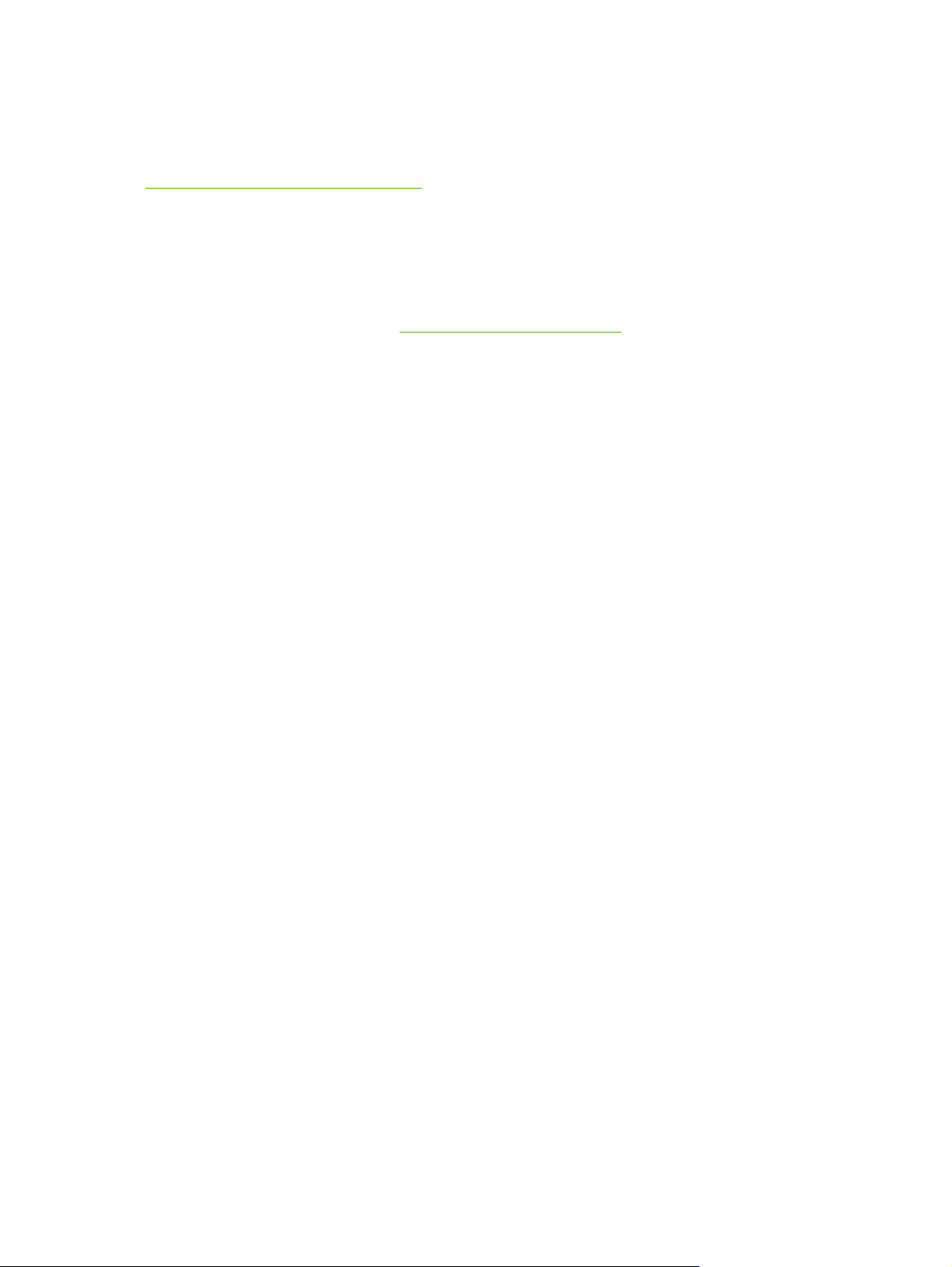
Registro do produto
Para registrar o servidor de impressão HP Jetdirect, utilize a seguinte página da HP na Web:
http://www.hp.com/go/jetdirect_register
Acessibilidade do produto
Para obter informações sobre o compromisso da HP com a acessibilidade dos produtos de servidor
de impressão HP Jetdirect:
■ Visite o site da HP na Web em:
■ Envie um e-mail para: accessibility@hp.com
http://www.hp.com/accessibility
6 Capítulo 1 Introdução ao servidor de impressão HP Jetdirect PTWW
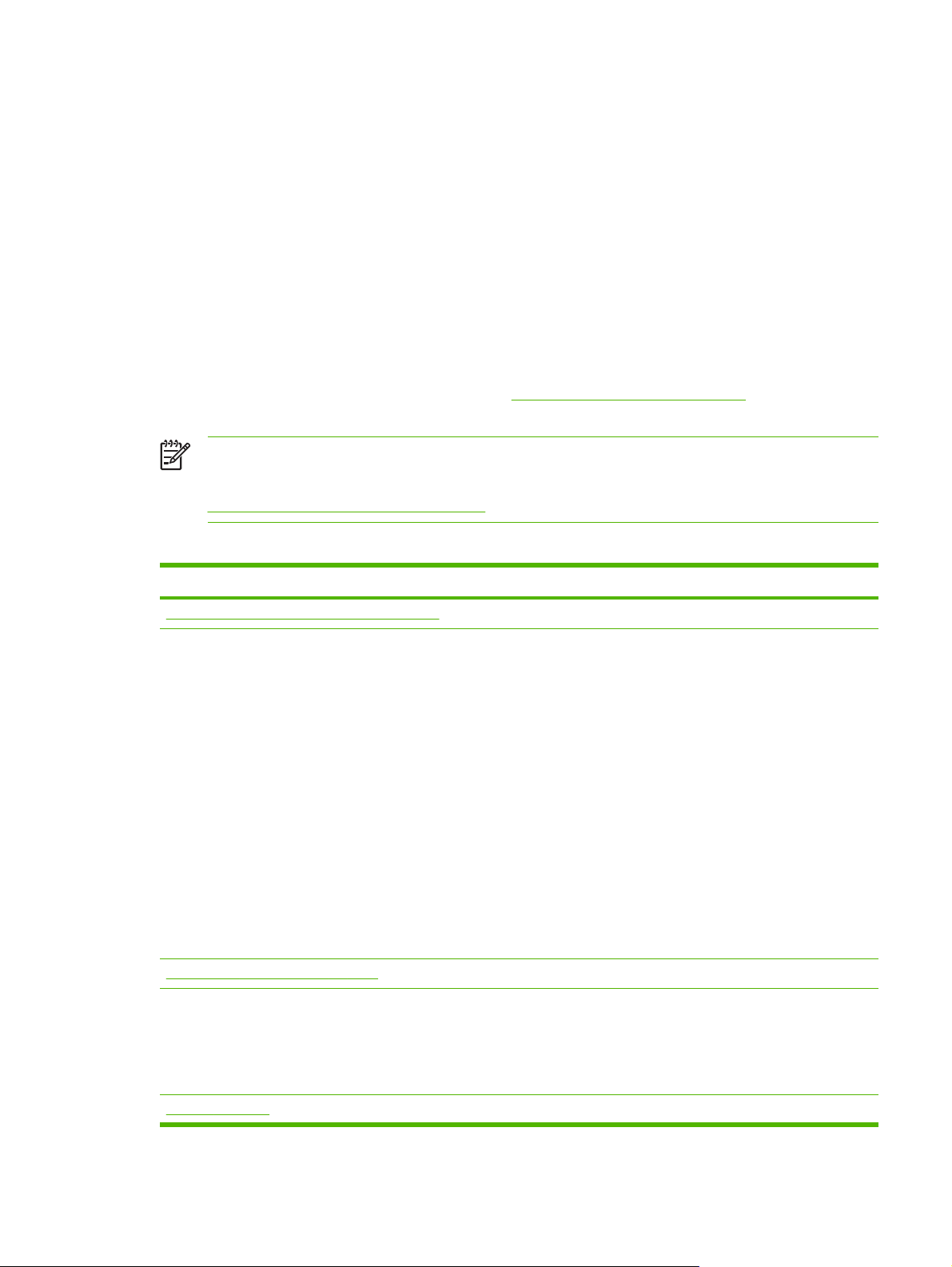
2 Resumo das soluções de software da
HP
A HP fornece várias soluções de software para configurar ou gerenciar os dispositivos de rede
conectados por meio do HP Jetdirect. Consulte a
na determinação do software mais adequado para você.
Nota Para obter mais informações sobre estas e outras soluções, visite o suporte on-line
HP no endereço:
http://www.hp.com/support/net_printing
Tabela 2-1 Soluções de software
Ambiente operacional Função Observações
Tabela 2-1 Soluções de software para obter ajuda
Assistente HP Install Network Printer (Windows)
Windows 98, Me, 2000, XP, Server
2003
Para impressão em modo direto
TCP/IP.
TCP/IPv4 e TCP/IPv6
HP Jetdirect Printer Installer for UNIX
HP-UX 10.x-10.20, 11.x
Solaris 2.6, 7, 8 (somente
SPARCsystems)
Servidores de impressão HP Jetdirect
635n: A versão 5.0 é necessária para a
impressão em IPv6 nos sistemas suportados
(Windows XP e Server 2003), mas suporta a
detecção de impressora por meio de
protocolos IPv4 somente.
Servidores de impressão HP Jetdirect com
ou sem fio: Quando a impressora estiver
conectada à rede, você poderá instalar (ou
adicionar) uma única impressora de rede no
sistema para impressão no modo direto
(ponto a ponto). No caso de um servidor de
rede, compartilhe a impressora para
impressão cliente-servidor (compartilhada).
Servidores de impressão sem fio: Com a
versão 4.0 (e posterior), é possível configurar
parâmetros para uma conexão sem fio
802.11g com a rede.
Instalação fácil e rápida de impressoras
conectadas ao HP Jetdirect em uma rede
IPv4.
■ Configuração e instalação de
uma impressora simples.
■ Execução a partir do CD-ROM
■ A versão instalável que é
executada na unidade de disco
rígido está disponível para
download no site da HP na Web.
■ Fornecido no CD-ROM do HP
Jetdirect e pode ser transferido
por download no site da HP na
Web
TCP/IPv4
HP Web Jetadmin
PTWW 7
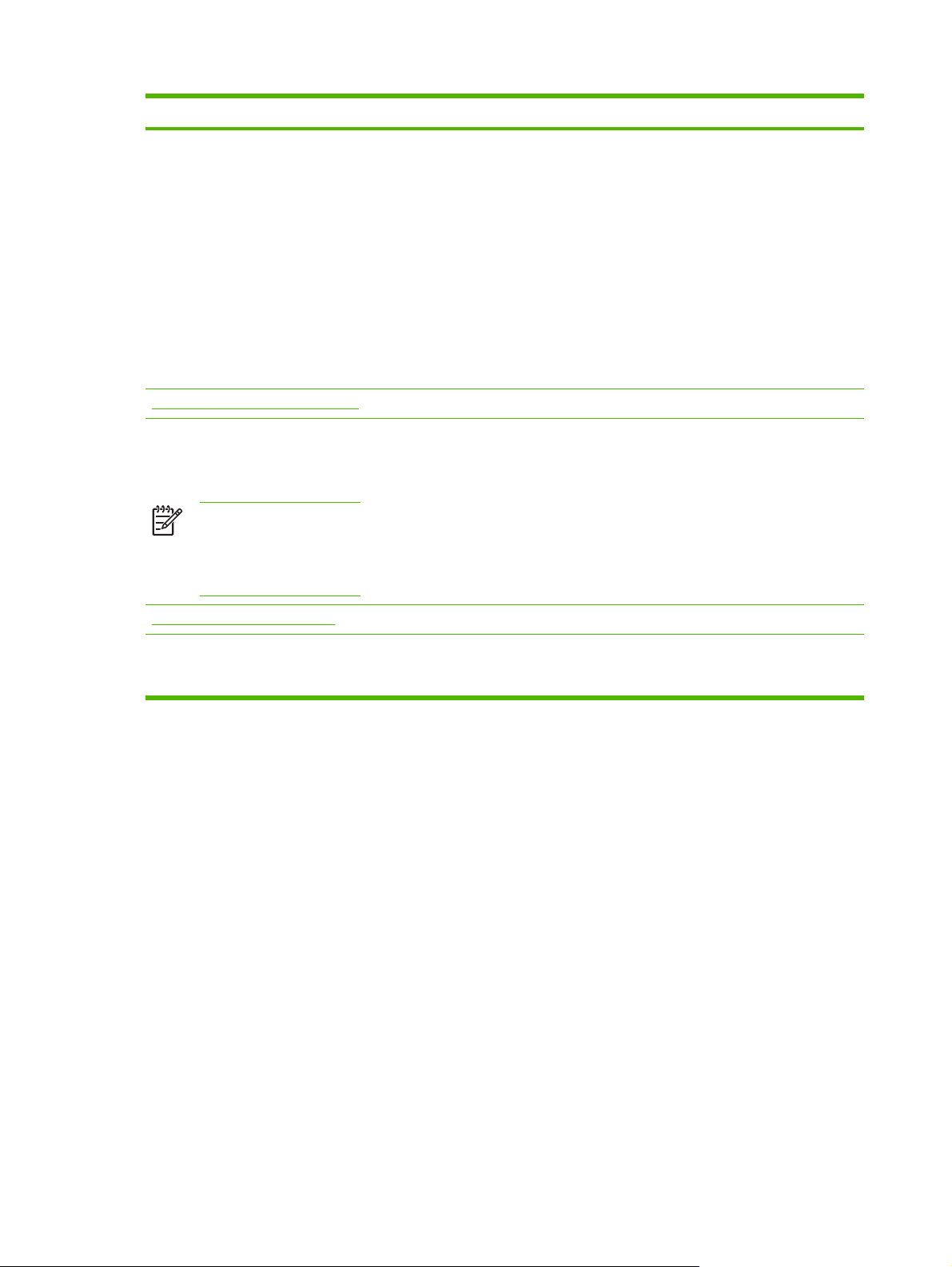
Tabela 2-1 Soluções de software (continuação)
Ambiente operacional Função Observações
(Consulte o site da HP na Web para
obter atualizações de sistema
suportadas.)
Windows 2000, XP Professional,
Server 2003
1
HP-UX
1
Solaris
Fedora Core e SuSE Linux
NetWare
1
TCP/IPv4, IPX/SPX
Software Internet Printer Connection
Windows NT 4.0, 2000 (com base
Intel)
TCP/IPv4
Nota O software
Microsoft Internet Printing
também acompanha o
Windows 2000, XP, Server
2003.
Instalação, configuração e gerenciamento
remotos dos servidores de impressão
conectados por meio do HPJetdirect, das
impressoras não-HP que suportam as MIBs
padrão e das impressoras com servidores da
Web incorporados.
Gerenciamento de alertas e artigos de
consumo.
Atualizações de firmware remotas para os
servidores de impressão HP Jetdirect.
Rastreamento de patrimônio e análise de
utilização.
Impressão pela Internet em impressoras
conectadas por meio do HP Jetdirect ativado
para IPP (Internet Printing Protocol).
■ A solução preferida pela HP
para gerenciamento e
instalação contínuos de
diversas impressoras em
qualquer local na sua Intranet
■ Gerenciamento através de
navegador
■ Permite uma distribuição
econômica de documentos
impressos de alta qualidade
através da Internet,
substituindo fax, correio e
serviços expressos noturnos
■ Requer o servidor de
impressão HP Jetdirect (versão
de firmware x.20.00 ou superior)
HP LaserJet Utilities for Mac OS
Mac OS 9.x
AppleTalk
1
Suporta a criação de filas e o gerenciamento de periféricos do HP Web Jetadmin hospedado em um sistema suportado.
Configuração e gerenciamento de
impressoras conectadas por meio do HP
Jetdirect.
■ Pode ser transferido por
download no site da HP na Web.
8 Capítulo 2 Resumo das soluções de software da HP PTWW
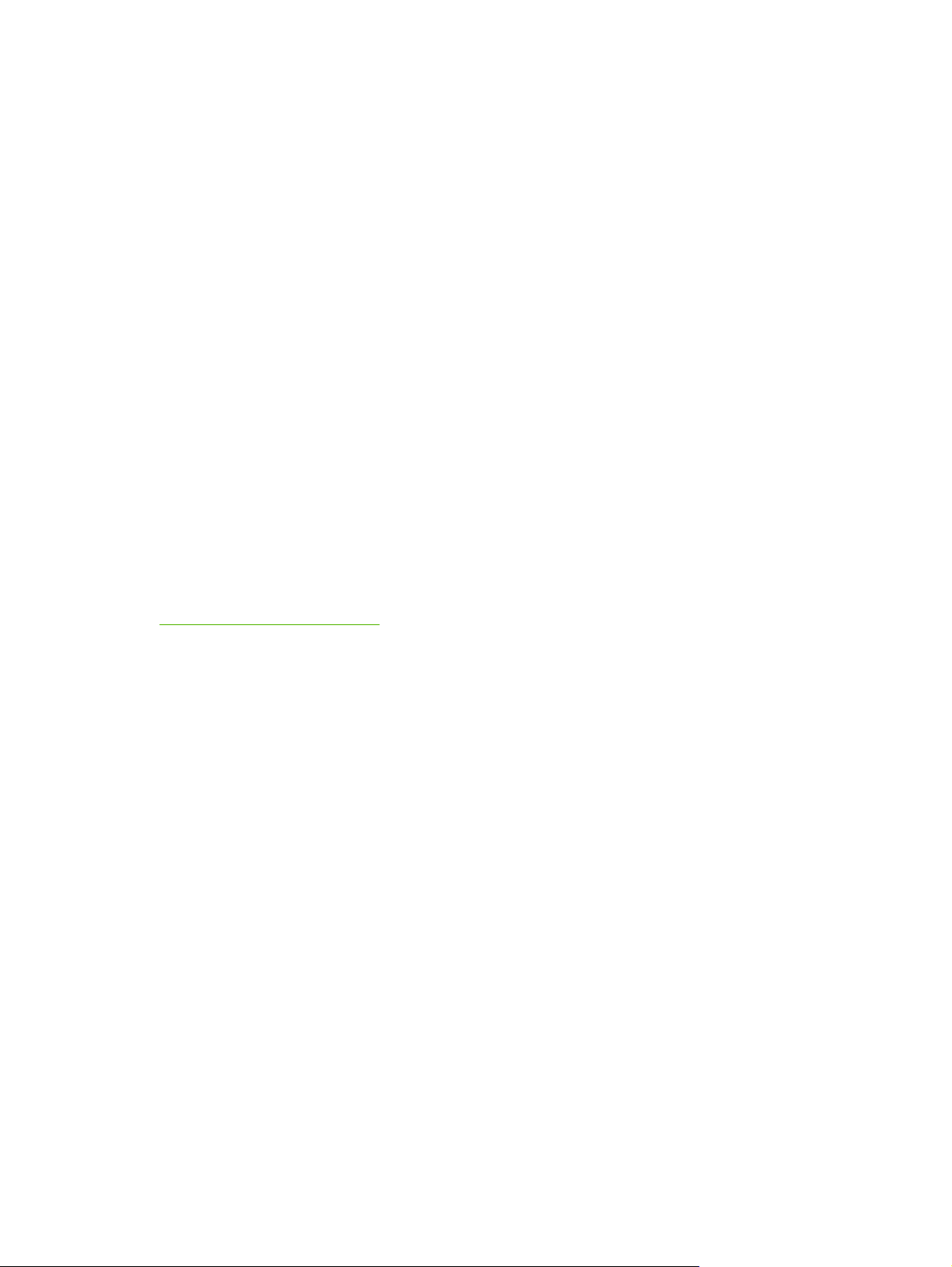
Assistente HP Install Network Printer (Windows)
O Assistente para instalar impressoras em rede HP (versão 5.0) é um utilitário que detecta,
configura e instala impressoras em uma rede TCP/IP. Em sistemas Windows XP e 2003 Server, a
versão 5.0 suporta também a impressão em rede IPv6, porém, a detecção de impressora está
limitada aos protocolos IPv4.
Para servidores de impressão sem fio, o assistente inclui módulos que permitem definir primeiro as
configurações sem fio no servidor de impressão de forma que ele possa se conectar à rede.
Quando as impressoras tiverem uma conexão de rede (por meio de uma conexão com cabos/fixa ou
sem fio), o assistente instalará a impressora nos sistemas ou servidores que enviarão trabalhos de
impressão diretamente a essa impressora. Isso é chamado de impressão em "modo direito" ou
"ponto a ponto".
Se o seu sistema for um servidor, será possível compartilhar a impressora de forma que os clientes
da rede possam utilizá-la por meio do servidor. Esse processo também é conhecido como
impressão de "cliente-servidor".
O Assistente HP Install Network Printer está incluído no CD-ROM do HP Jetdirect e é fornecido com
produtos independentes do HP Jetdirect. O assistente é executado selecionando Install na interface
do CD-ROM do Jetdirect. O assistente é executado a partir do CD-ROM, embora alguns arquivos
possam ser armazenados temporariamente no disco rígido e serem removidos após a
reinicialização do sistema.
Há também uma versão que pode ser executada no disco rígido, cujo download pode ser feito no
suporte on-line HP no endereço:
http://www.hp.com/go/inpw_sw
Requisitos
■ Microsoft Windows XP, Windows 2000, Windows 98/Me, Server 2003
■ Redes TCP/IP
■ O software de impressão correto (driver de impressora) a ser utilizado com a impressora e o
sistema operacional
■ Conexão da impressora à rede por meio do servidor de impressão HP Jetdirect
HP Jetdirect Printer Installer for UNIX
O HP Jetdirect Printer Installer for UNIX oferece suporte para sistemas HP-UX e Solaris. O software
instala, configura e fornece capacidades de diagnóstico para impressoras HP conectadas a redes
TCP/IPv4 que utilizam servidores de impressão HP Jetdirect com recursos completos.
O software é distribuído das seguintes formas:
■ CD-ROM do HP Jetdirect, fornecido com servidores de impressão HP Jetdirect independentes
■ No site FTP anônimo em ftp.hp.com (diretório: /pub/networking/software)
■ Suporte on-line HP no endereço:
PTWW Assistente HP Install Network Printer (Windows) 9
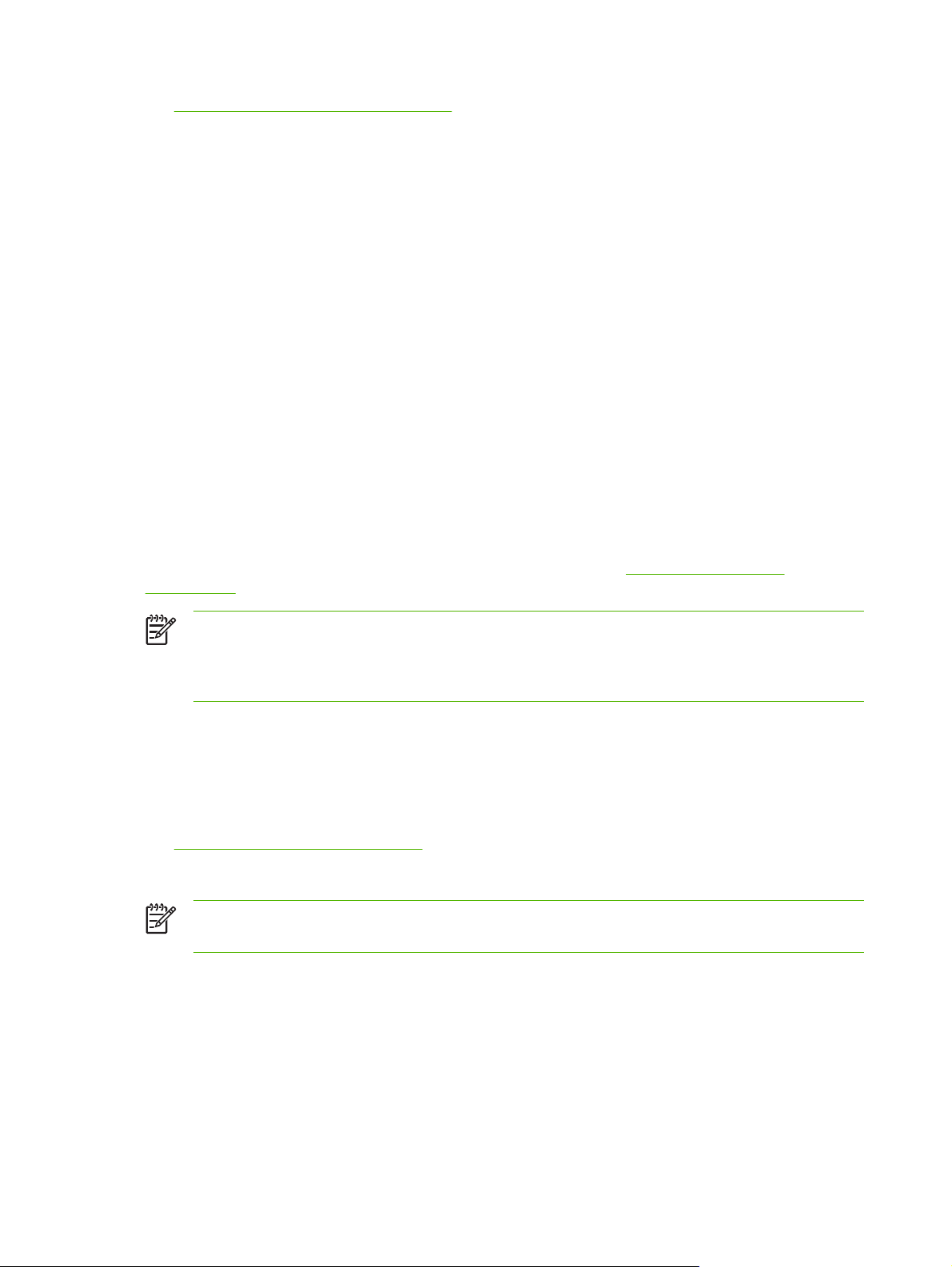
http://www.hp.com/support/net_printing
Para obter os requisitos de sistema e as informações de instalação, consulte a documentação
fornecida com o software.
HP Web Jetadmin
HP Web Jetadmin é uma ferramenta de gerenciamento corporativo que permite instalar, configurar e
gerenciar remotamente uma grande variedade de dispositivos de impressão em redes HP e não-HP,
simplesmente através de um navegador da Web padrão. O HP Web Jetadmin pode ser utilizado
para gerenciar, de forma proativa, dispositivos individuais e grupos de dispositivos.
Embora o HP Web Jetadmin suporte dispositivos que contêm objetos padrão MIB (Management
Information Base) para gerenciamento comum, ele é bem integrado com os servidores de impressão
HP Jetdirect e com as impressoras HP, para fornecer recursos avançados de gerenciamento.
Para utilizar o HP Web Jetadmin, consulte a ajuda on-line e a documentação fornecida com o
software.
Requisitos do sistema
O software HP Web Jetadmin pode ser executado nos sistemas Microsoft Windows 2000, Windows
XP Professional e Windows Server 2003, e nos sistemas Linux selecionados (Fedora Core e SuSE
Linux). Para obter mais informações sobre os sistemas operacionais suportados, clientes e versões
compatíveis de navegador, visite o suporte on-line HP no endereço
webjetadmin.
http://www.hp.com/go/
Nota Quando instalado em um servidor host suportado, o HP Web Jetadmin pode ser
acessado a partir de qualquer cliente através de um navegador compatível, bastando navegar
até o host do HP Web Jetadmin. Isso possibilita a instalação e o gerenciamento de
impressoras em redes Novell NetWare, entre outras.
Instalação do HP Web Jetadmin
Antes de instalar o software HP Web Jetadmin, você deve ter privilégios de administrador ou de raiz
no sistema local:
1 Faça o download dos arquivos de instalação no suporte on-line HP no endereço
http://www.hp.com/go/webjetadmin.
2 Siga as instruções na tela para instalar o software HP Web Jetadmin.
Nota As instruções de instalação também constam do arquivo de instalação do HP Web
Jetadmin.
10 Capítulo 2 Resumo das soluções de software da HP PTWW
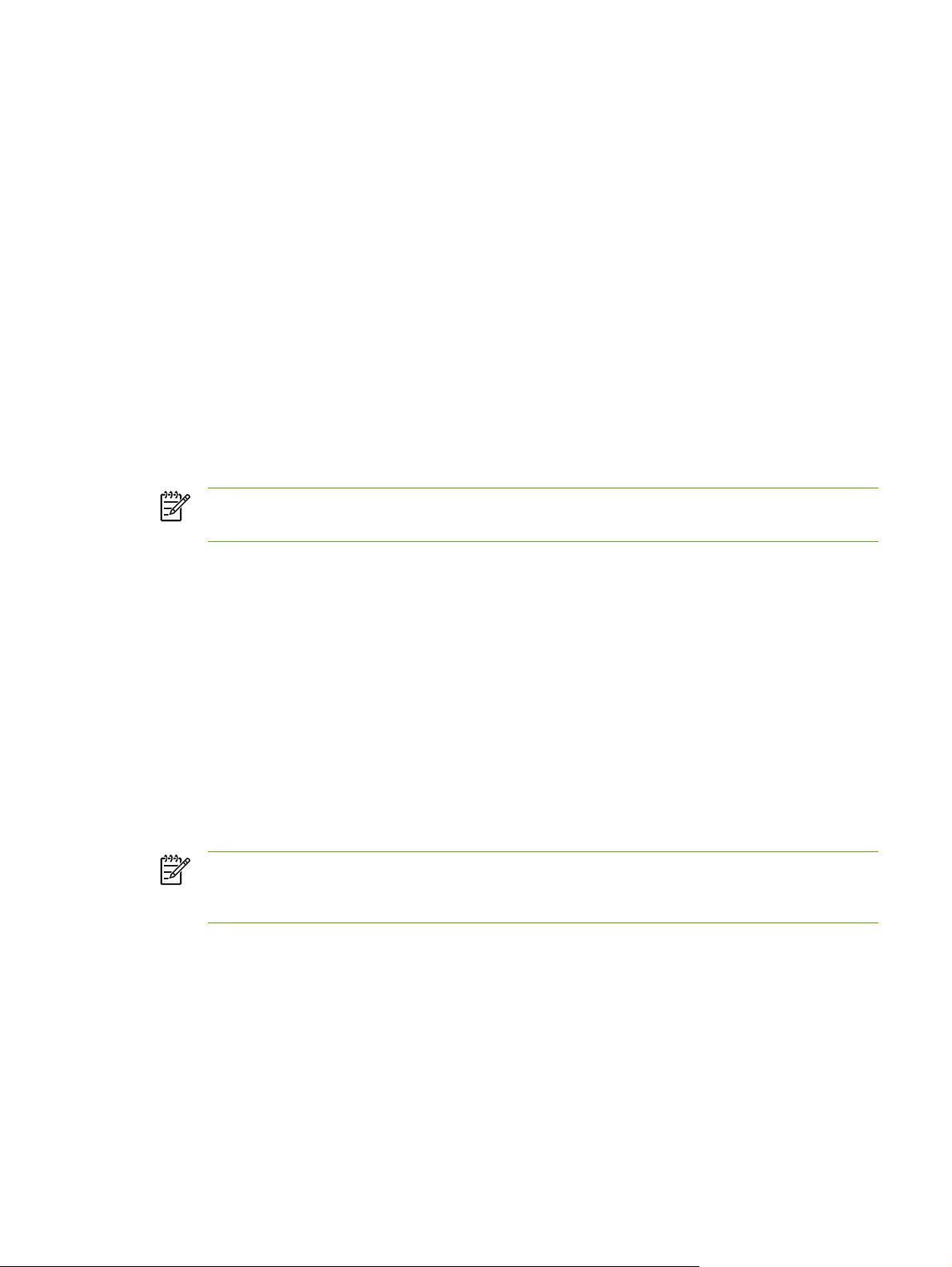
Verificação da instalação e fornecimento de acesso
■ Verifique se o HP Web Jetadmin está instalado corretamente testando o software com o
navegador, conforme mostrado no exemplo a seguir:
http://systemname.domain:port/
em que systemname.domain corresponde ao nome do host do servidor da Web e port
representa o número da porta designada durante a instalação. Por padrão, o número da porta é
8000.
■ Fornece o acesso aos usuários para o software HP Web Jetadmin adicionando um link da
homepage do servidor da Web destinado ao URL do HP Web Jetadmin. Por exemplo:
http://systemname.domain:port/
Configuração e modificação de um dispositivo
Utilizando o navegador, vá até o URL do HP Web Jetadmin. Por exemplo:
http://systemname.domain:port/
Nota Em vez de systemname.domain, pode ser utilizado o endereço IPv4 do computador
host no qual o HP Web Jetadmin está instalado.
Siga as instruções na homepage adequada para localizar e gerenciar a impressora.
Remoção do software HP Web Jetadmin
Para remover o software HP Web Jetadmin do servidor da Web, utilize o programa de desinstalação
fornecido com o pacote de software.
Software Internet Printer Connection
Os servidores de impressão HP Jetdirect 635n suportam o Internet Printing Protocol (Protocolo de
impressão na Internet) (IPP e IPP seguro).
Utilizando o software apropriado no sistema, você pode criar um caminho de impressão IPP a partir
do sistema para uma impressora suportada conectada ao HP Jetdirect pela Internet.
Nota No caso de solicitações de caminhos de impressão de entrada, o administrador da
rede deve configurar o firewall para que aceite solicitações IPP de entrada. Os recursos de
segurança disponíveis no software atualmente são limitados.
Entre os recursos e benefícios oferecidos pela impressão na Internet estão:
■ Os documentos atualizados e de alta qualidade podem ser impressos de modo remoto, em
cores ou em preto-e-branco
■ Os documentos podem ser impressos de modo remoto, por uma fração do custo dos métodos
atuais (como fax, correio ou serviços de entrega noturnos)
■ O modelo de impressão tradicional por meio da rede local pode ser estendido ao modelo de
impressão na Internet
PTWW Software Internet Printer Connection 11
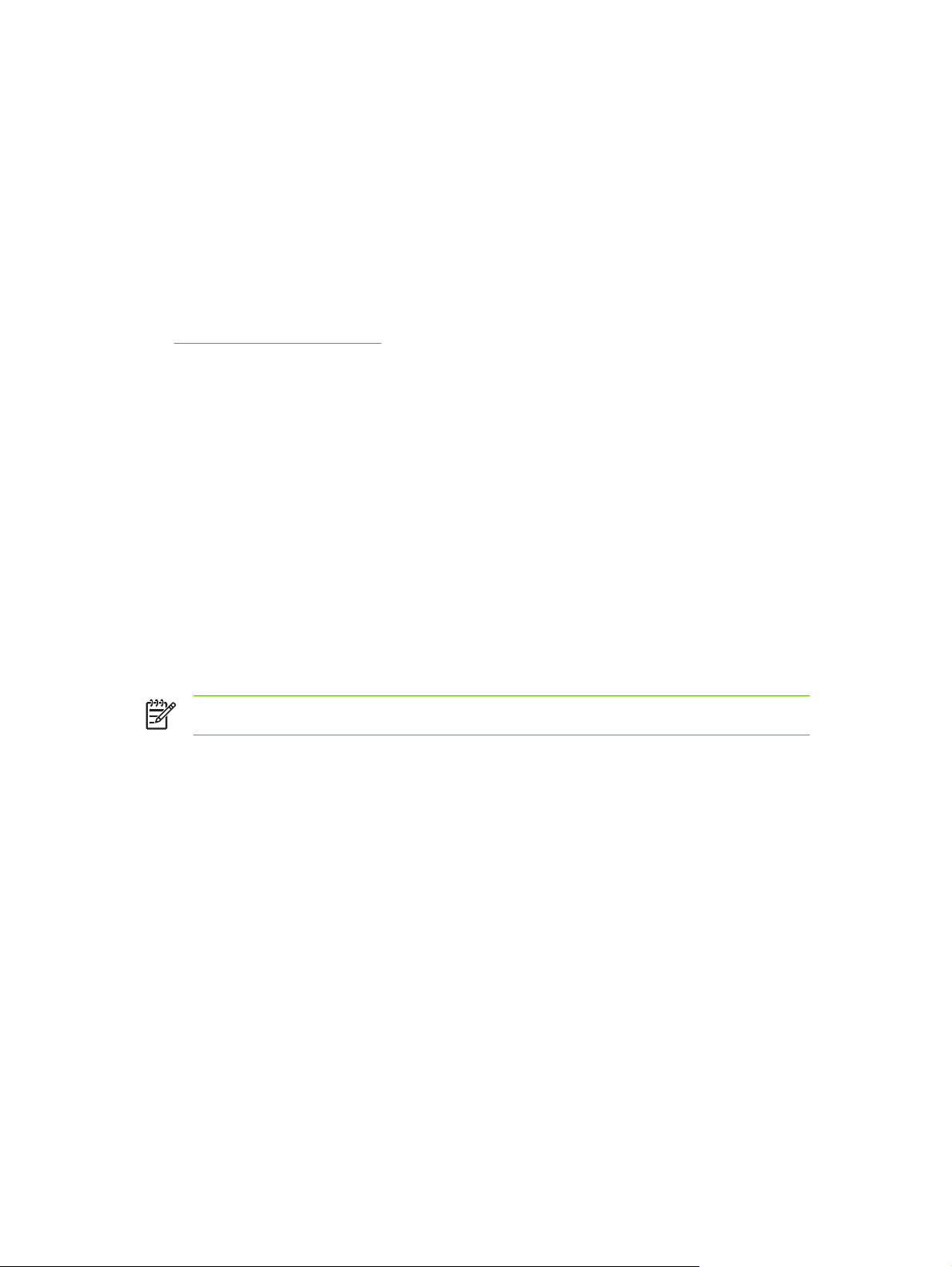
■ As solicitações IPP para envio de trabalhos de impressão podem ser transmitidas, por meio de
firewalls, para destinos externos
Software fornecido pela HP
O software HP Internet Printer Connection permite que você configure a impressão na Internet a
partir de clientes Windows NT 4.0 e Windows 2000.
1 Para obter o software:
Faça o download do software HP Internet Printer Connection no suporte on-line HP no endereço:
http://www.hp.com/go/ipc_sw
2 Para instalar o software e configurar o caminho de impressão para a impressora, siga as
instruções fornecidas no software. Entre em contato com o administrador de rede para obter o
endereço IP ou URL da impressora para concluir a configuração.
Requisitos do sistema de software da HP
■ Computador que executa o Microsoft Windows NT 4.0 (com processador Intel) ou Windows 2000
■ Servidor de impressão HP Jetdirect ativado para IPP
Proxies suportados pelo software da HP
Proxy da Web com suporte a HTTP v1.1 ou superior (pode não ser necessário se a impressão for
feita em uma Intranet).
Software fornecido pela Microsoft
Nota Entre em contato com a Microsoft para obter suporte do software Windows IPP.
Software integrado do Windows 2000/XP/Server 2003
Nos sistemas Windows 2000/XP/Server 2003, uma alternativa para o uso do software fornecido pela
HP é utilizar o software cliente IPP integrado ao sistema Windows. A implementação IPP no servidor
de impressão HP Jetdirect é compatível com o software cliente IPP do sistema Windows.
Para configurar um caminho de impressão para uma impressora na Internet conectada por meio do
HP Jetdirect utilizando o software cliente IPP para Windows 2000/XP, proceda da seguinte forma:
1 Abra a pasta Impressoras (clique em Iniciar, selecione Configurações e Impressoras).
2 Execute o Assistente para adicionar impressoras (clique duas vezes em Adicionar impressora)
e, em seguida, clique em Avançar.
3 Selecione a opção para uma Impressora de rede e clique em Avançar.
4 Selecione Conectar-se a uma impressora na Internet e digite o URL do servidor de impressão:
http://IP_address[/ipp/port#]
12 Capítulo 2 Resumo das soluções de software da HP PTWW
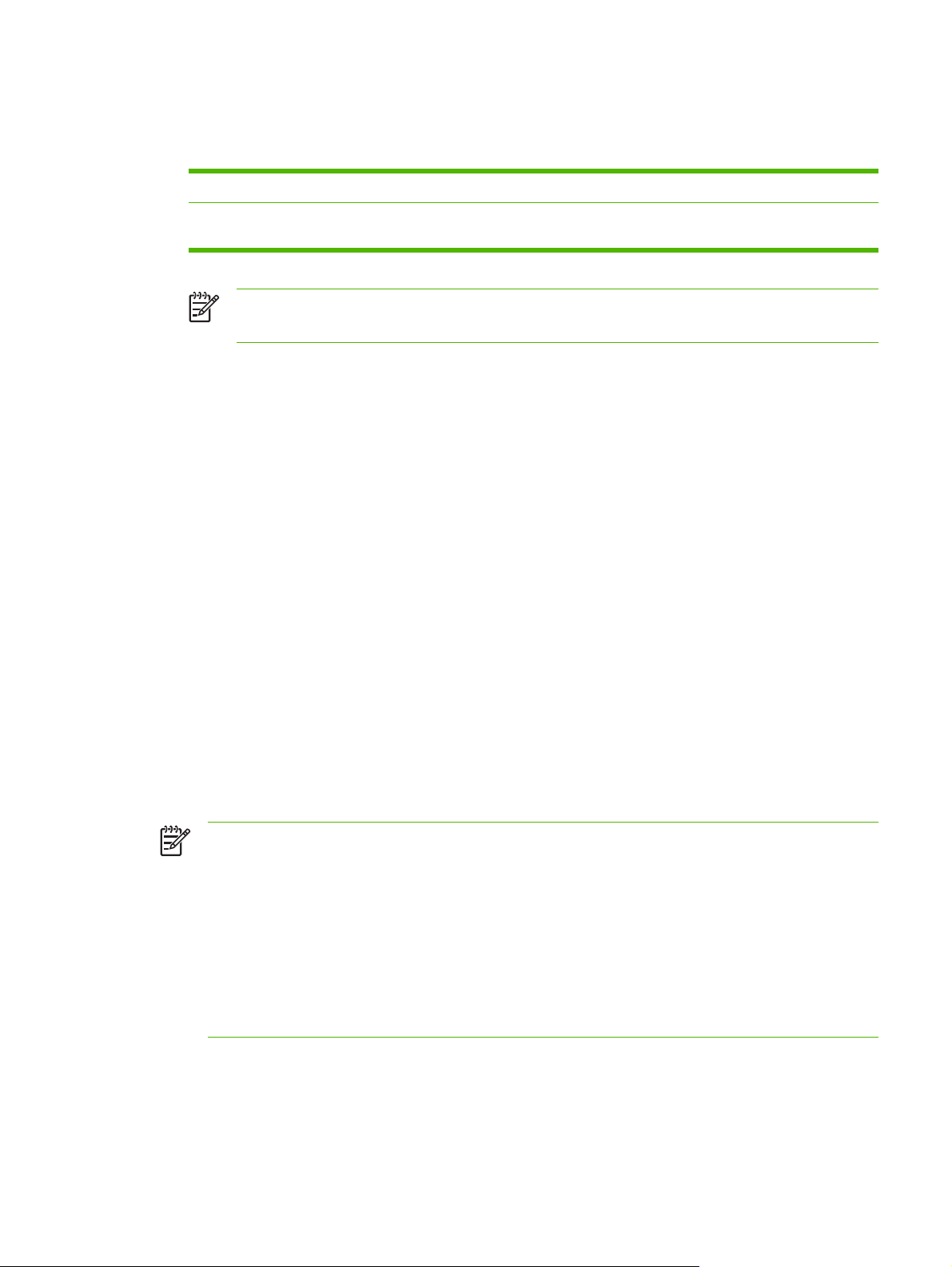
em que IP_address é o endereço IPv4 configurado no servidor de impressão HP Jetdirect. [/
ipp/port#] identifica o número da porta, que é a porta 1 para servidores de impressão com
porta única (o padrão é /ipp/port1).
Exemplo:
http://192.160.45.40
Nota Para uma conexão IPP seguro, substitua http:// por https:// na seqüência
do URL mencionado.
Clique em Avançar.
5 Você será solicitado a fornecer um driver de impressora (o servidor de impressão HP Jetdirect
não contém drivers de impressora, por isso o sistema não pode obter o driver automaticamente).
Clique em OK para instalar o driver de impressora no sistema e siga as instruções na tela.
(Talvez você precise do CD-ROM da impressora para instalar o driver.)
6 Para concluir a configuração do caminho de impressão, siga as instruções na tela.
Uma conexão IPP com um servidor de impressão HP Jetdirect, com endereço IPv4
192.160.45.40. (“/ipp/port1” é assumido e não é necessário.)
Cliente IPP do Windows Me
A implementação IPP no servidor de impressão HP Jetdirect é compatível com o software cliente
IPP para Windows Me. O cliente IPP é instalado a partir da pasta Complementos no CD-ROM do
Windows Me. Para obter informações sobre a instalação e configuração de um cliente IPP no
Windows Me, consulte as instruções fornecidas no CD-ROM do Windows Me.
Software fornecido pela Novell
O servidor de impressão HP Jetdirect é compatível com IPP sendo executado em NetWare 5.1 com
SP1 ou mais recente. Para obter suporte ao cliente NetWare, consulte a documentação técnica do
NetWare ou entre em contato com a Novell.
HP LaserJet Utilities for Mac OS
Nota O HP LaserJet Utilities for Mac OS permite configurar e gerenciar impressoras
conectadas por meio do HP Jetdirect em redes que utilizam o protocolo AppleTalk (EtherTalk).
Em redes TCP/IPv4, você pode usar utilitários do sistema Mac OS para detectar e instalar a
impressora. Em sistemas Mac OS 9.x, use o Apple Desktop Printer Utility para configurar a
impressão LPR/LPD. Em sistemas Mac OS X 10.x, use o Centro de impressão ou os
aplicativos mDNS para Impressão IP.
A configuração da impressora TCP/IP é suportada também por meio de outras ferramentas,
por exemplo, o acesso do navegador da Web ao servidor da Web incorporado no servidor de
impressão.
PTWW HP LaserJet Utilities for Mac OS 13
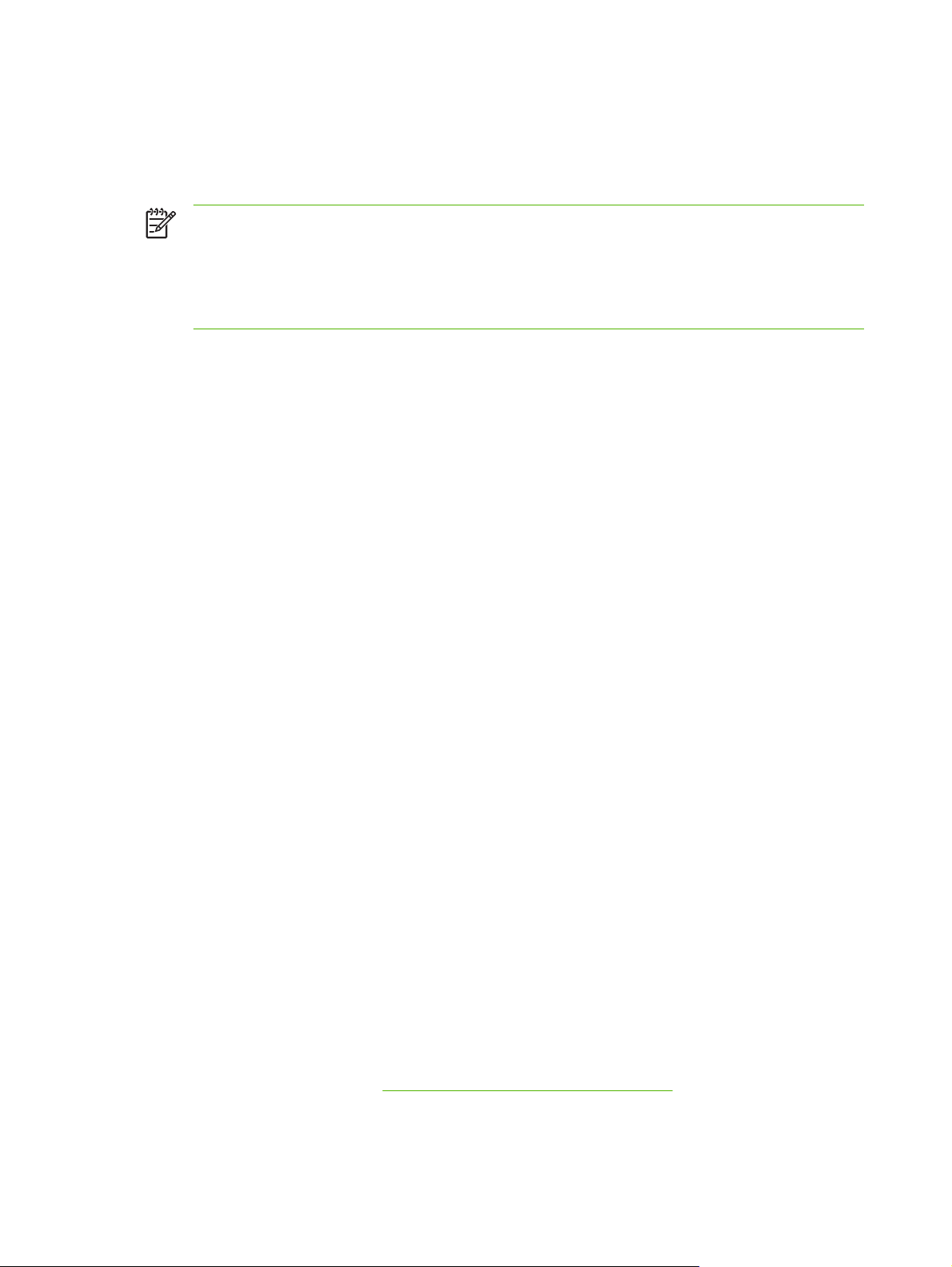
Instalação do software da impressora
Para instalar o software da impressora para sistemas Mac OS, siga as instruções na documentação
fornecida com a sua impressora. Se você estiver instalando o HP LaserJet Utility a partir do CDROM do HP Jetdirect, utilize as seguintes instruções de instalação.
Nota Se estiver instalando o HP LaserJet Utility a partir de uma fonte diferente do CD-ROM,
consulte o arquivo LEIAME que acompanha o software para obter as instruções de instalação.
Os programas de detecção automática de vírus podem interferir na instalação desse
software. Desative esses programas que estão ativos no computador Mac OS antes de
continuar o processo de instalação.
1 Insira o CD-ROM na unidade de CD-ROM.
2 Na janela do HP Installer, clique duas vezes no ícone de instalação do software no idioma
desejado.
3 Siga as instruções na tela.
Para obter mais informações sobre a configuração do driver de impressora, consulte a
documentação on-line fornecida no CD-ROM que acompanha a impressora.
Configuração da impressora
O HP LaserJet Utility permite que as configurações da impressora, como nome da impressora e
zona preferida, sejam definidas a partir do sistema Mac OS. A Hewlett-Packard recomenda que
somente administradores de rede utilizem os recursos desse utilitário para configuração de
impressoras.
Se a impressora for servida por um spooler de impressão, defina o nome da impressora e a zona
antes de configurar o spooler para capturar a impressora.
Execução do HP LaserJet Utility
1 Com a impressora ligada e on-line e com o servidor de impressão conectado à impressora e à
rede, clique duas vezes no ícone HP LaserJet Utility.
2 Se o nome da impressora não estiver relacionado como a impressora de destino, clique em
Select Printer. A janela Select a Target Printer é exibida.
● Se necessário, selecione a zona em que a impressora reside na lista AppleTalk Zones. Essa
zona é mostrada na página de configuração. Consulte o Guia de instalação do hardware do
servidor de impressão ou o Guia de primeiros passos da impressora para obter instruções
sobre a impressão de uma página de configuração.
● Selecione a impressora na lista Available Printers e clique em OK.
Verificação da configuração de rede
Para verificar a configuração de rede atual, imprima uma página de configuração do Jetdirect. Se
você não imprimiu a página de configuração da impressora, consulte a respectiva documentação
para obter instruções (consulte a
informações). Se a impressora tiver um painel de controle, verifique se uma mensagem PRONTA é
Páginas de configuração do HP Jetdirect para obter mais
14 Capítulo 2 Resumo das soluções de software da HP PTWW
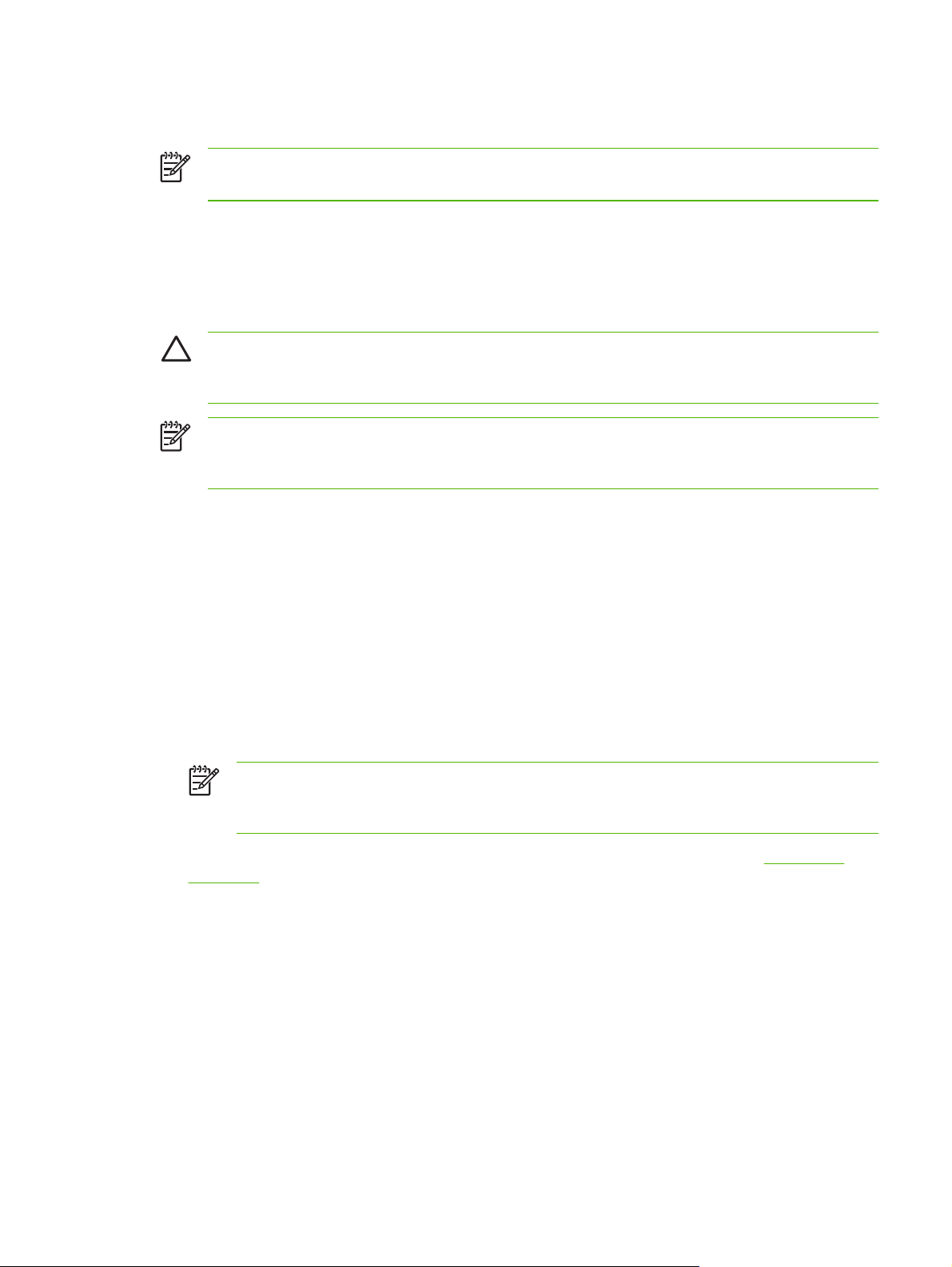
exibida no painel de controle por, pelo menos, 1 minuto e imprima a página. A configuração atual
está relacionada em ”AppleTalk“ na página de configuração.
Nota Se você possuir várias impressoras na rede, será necessário imprimir uma página de
configuração para identificar o nome e a zona da impressora.
Como renomear a impressora
A fábrica fornece um nome padrão para a impressora. A Hewlett-Packard recomenda que você
renomeie a impressora para evitar a existência de várias impressoras com nomes
semelhantes na rede.
CUIDADO Depois que você tiver renomeado a impressora e configurado as filas de
impressão dessa impressora, seja cauteloso ao alterar o nome da impressora novamente. Se
você renomear a impressora novamente, suas filas não irão mais funcionar.
Nota O nome pode ter até 32 caracteres. Um sinal sonoro de advertência indica que um
caractere inválido foi digitado. Para saber quais são os caracteres inválidos, consulte o
sistema de ajuda que acompanha o software.
É possível nomear a impressora a seu critério, por exemplo ”LaserJet 4000 do Michael”. O HP
LaserJet Utility possui a capacidade de renomear dispositivos localizados em zonas diferentes, bem
como na zona local (nenhuma zona precisa estar presente para o uso do HP LaserJet Utility).
1 Selecione o ícone Configurações na lista de ícones de rolagem. A caixa de diálogo Selecione
uma configuração: será exibida.
2 Selecione Nome da impressora na lista.
3 Clique em Editar. A caixa de diálogo Definir nome da impressora é exibida.
4 Digite o novo nome.
5 Clique em OK.
Nota Se você tentar nomear a impressora com o mesmo nome de outra, será exibida
uma caixa de diálogo de alerta solicitando que outro nome seja selecionado. Para
selecionar outro nome, repita as etapas 4 e 5.
6 Se a impressora estiver em uma rede EtherTalk, continue com a próxima seção, ”Seleção de
uma zona”.
7 Para sair, selecione Sair no menu Arquivo.
Informe a todos os usuários da rede o novo nome da impressora para que possam escolhê-la no
Seletor.
Seleção de uma zona
O HP LaserJet Utility permite a seleção de uma zona preferida para a impressora em uma rede
EtherTalk Fase 2. Em vez de a impressora permanecer na zona padrão, definida pelo roteador, esse
utilitário permite a seleção da zona em que a impressora é exibida. As zonas em que a impressora
pode residir são limitadas pela configuração da rede. O HP LaserJet Utility apenas permite
selecionar uma zona já configurada para a rede.
PTWW HP LaserJet Utilities for Mac OS 15
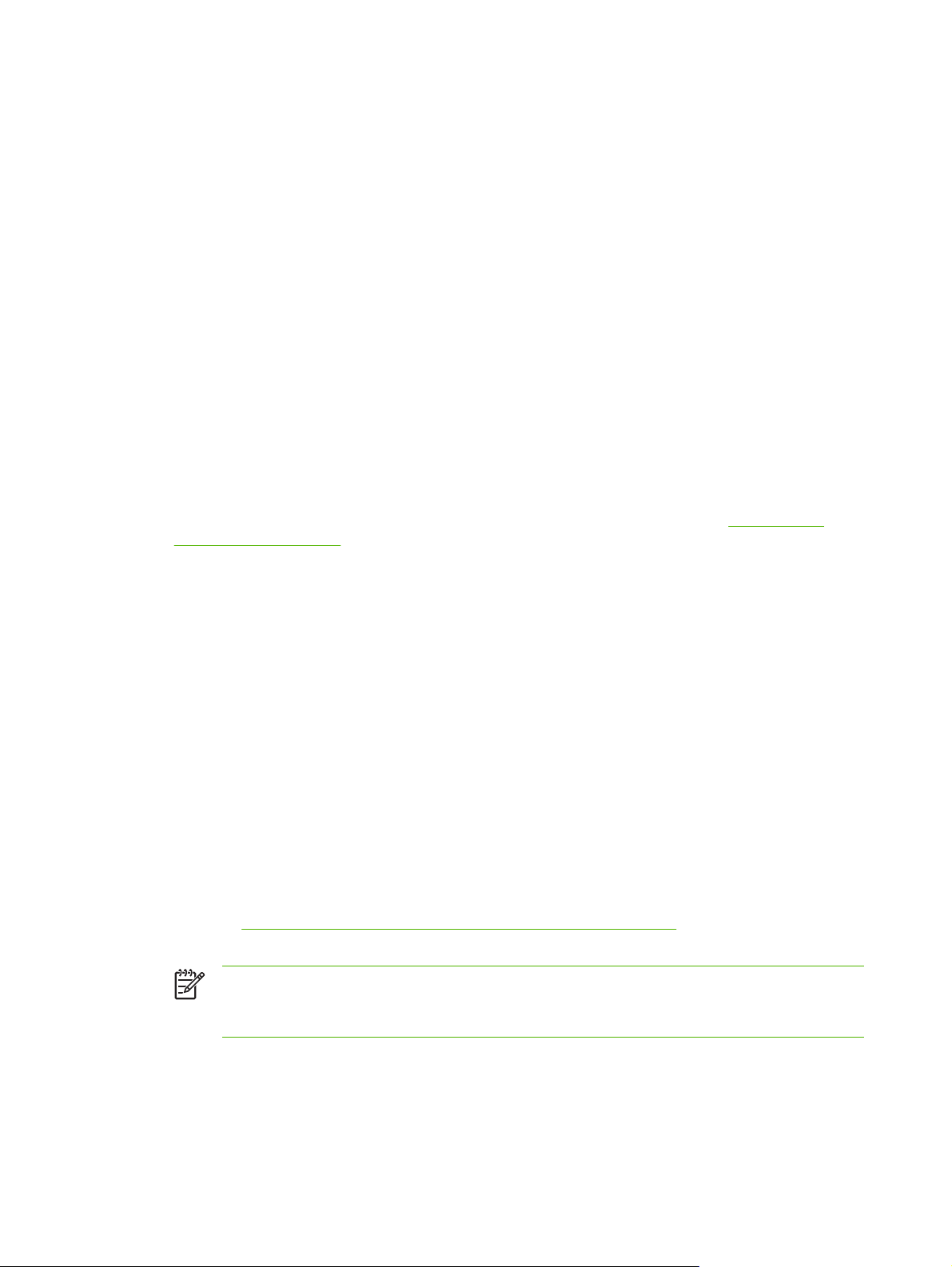
As zonas são grupos de computadores, impressoras e outros dispositivos AppleTalk. Elas podem
ser agrupadas por localização física (por exemplo, a Zona A pode conter todas as impressoras da
rede no edifício A). Também podem ser agrupadas de maneira lógica (por exemplo, todas as
impressoras utilizadas no departamento financeiro).
1 Selecione o ícone Configurações na lista de ícones de rolagem. A caixa de diálogo Selecione
uma configuração: será exibida.
2 Selecione Zona da impressora na lista e clique em Editar. A caixa de diálogo Selecionar zona
é exibida.
3 Selecione a zona de rede preferida na lista Selecionar zona: e clique em Definir zona.
4 Para sair, selecione Sair no menu Arquivo.
Informe a todos os usuários da rede a nova zona da impressora para que possam escolher essa
impressora no Seletor.
Seleção da impressora
1 Selecione o Seletor no menu Apple.
2 Selecione o ícone a ser utilizado para a impressora. Se o ícone adequado não for exibido no
Seletor, ou você não tiver certeza de qual ícone selecionar, consulte a seção ”
software da impressora“ neste capítulo.
Instalação do
3 Se o AppleTalk não estiver ativo, uma caixa de diálogo de alerta será exibida na tela. Selecione
OK. O botão Ativo será ativado.
Se a rede estiver conectada a outras redes, a caixa de diálogo da lista AppleTalk Zones será
exibida no Seletor.
4 Se aplicável, selecione a zona na lista de rolagem AppleTalk Zones em que a impressora está
localizada.
5 Selecione o nome da impressora que você deseja utilizar na lista de nomes de impressora, na
região superior direita do Seletor. Se o nome da impressora não for exibido na lista, verifique se
as tarefas a seguir foram executadas:
● a impressora está ligada e on-line;
● o servidor de impressão está conectado à impressora e à rede;
● as conexões de cabo da impressora estão seguras.
Uma mensagem PRONTA será exibida se a impressora possuir um visor do painel de controle.
Consulte
informações.
Solução de problemas do servidor de impressão HP Jetdirect para obter mais
Nota Mesmo que a impressora seja o único nome relacionado na caixa de diálogo,
será necessário selecioná-la. A impressora permanecerá selecionada até que você
escolha uma impressora diferente com o Seletor.
6 Clique em Configurar ou Criar no Seletor e, em seguida, se solicitado, selecione o arquivo PPD
(PostScript Printer Description) apropriado para a impressora. Para obter mais informações,
consulte a documentação on-line.
16 Capítulo 2 Resumo das soluções de software da HP PTWW
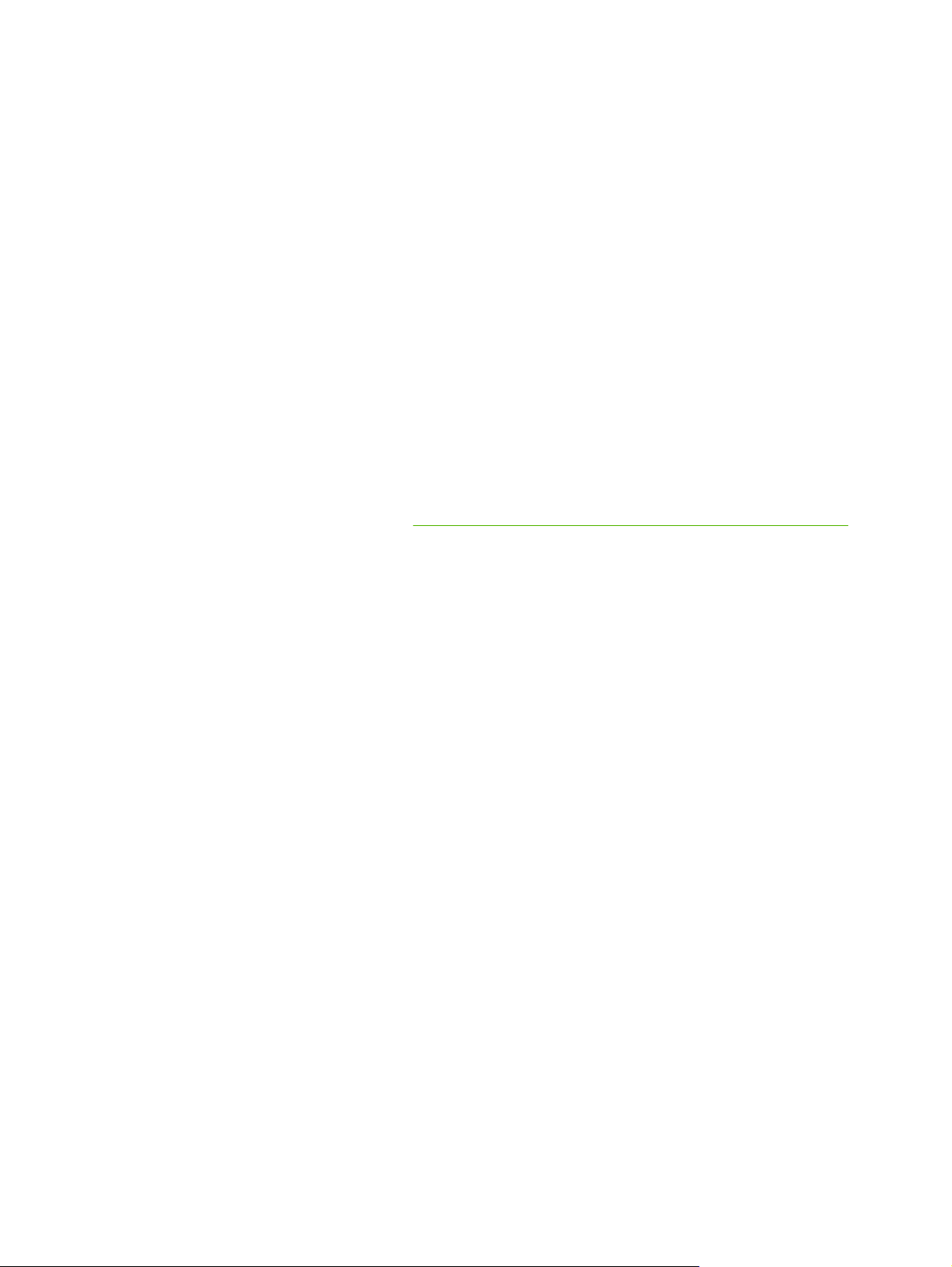
7 Defina Impressão em segundo plano como ON ou OFF.
Se a impressão em segundo plano estiver em modo OFF quando você enviar um trabalho de
impressão à impressora, serão exibidas mensagens de status na tela e será necessário
aguardar até que elas desapareçam para que você possa continuar sua tarefa. Se a impressão
em segundo plano estiver em modo ON, as mensagens serão redirecionadas para o monitor de
impressão, e você poderá continuar sua tarefa enquanto a impressora imprime o trabalho.
8 Saia do Seletor.
Para exibir o nome do usuário na rede ao imprimir documentos, vá para o Painel de controle no
computador Mac OS, selecione Configurar compartilhamento e digite seu nome.
Teste da configuração
1 Selecione Imprimir janela no menu Arquivo ou, se nenhuma janela estiver aberta, selecione
Imprimir área de trabalho.
A caixa de diálogo Imprimir é exibida.
2 Clique em Imprimir.
Se a impressora imprimir o trabalho, isso significará que está conectada à rede corretamente.
Se nada for impresso, consulte
Solução de problemas do servidor de impressão HP Jetdirect.
PTWW HP LaserJet Utilities for Mac OS 17
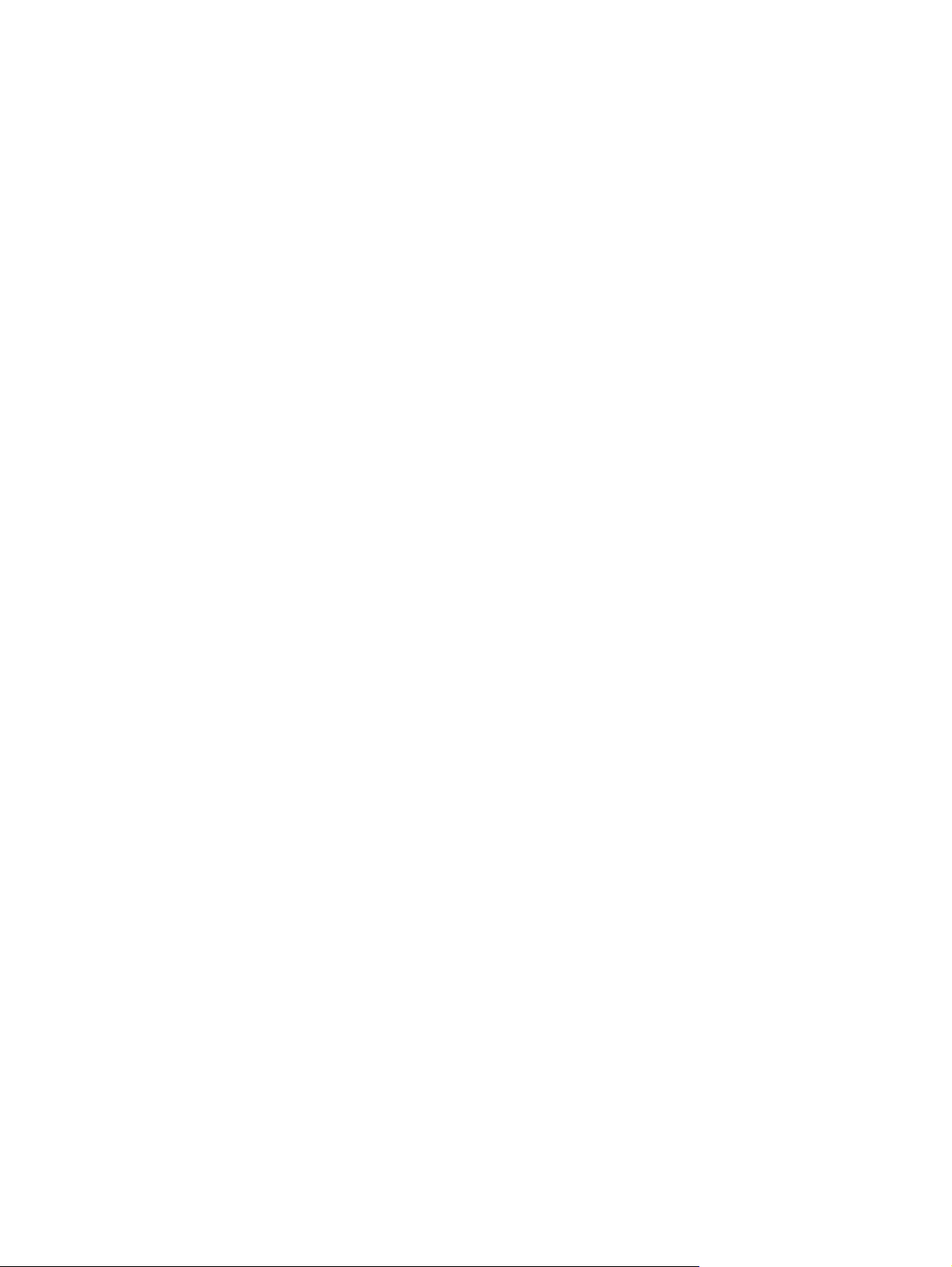
18 Capítulo 2 Resumo das soluções de software da HP PTWW
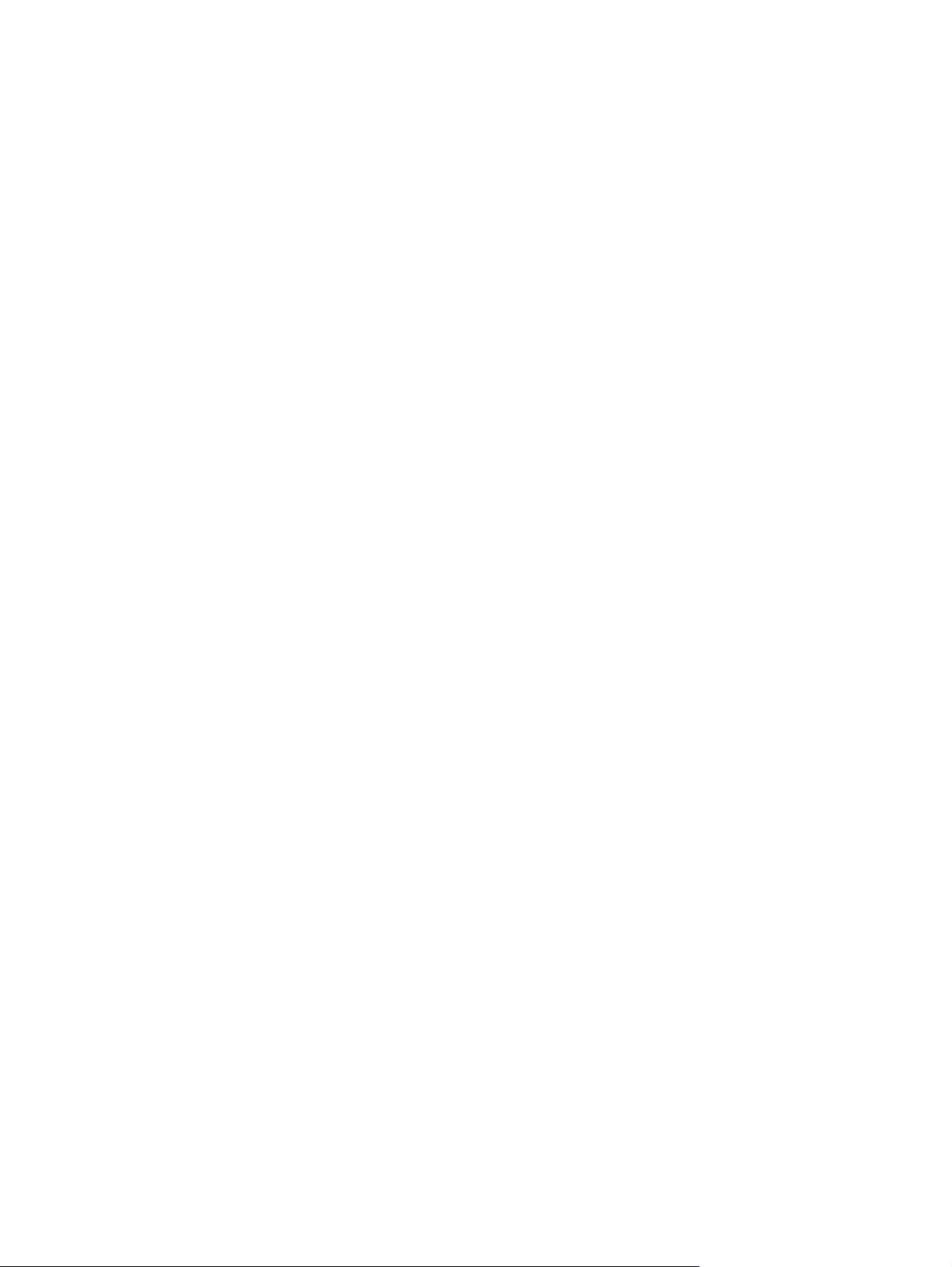
3 Configuração TCP/IP
Para operar corretamente em uma rede TCP/IP, o servidor de impressão HP Jetdirect deve ser
configurado com parâmetros válidos de configuração de rede TCP/IP, por exemplo, um endereço IP
válido para a sua rede.
O servidor de impressão HP Jetdirect 635n suporta, simultaneamente, as redes IPv4 e IPv6. A
configuração do servidor de impressão para operação de IPv4 permanece igual à dos produtos
Jetdirect anteriores.
Configuração IPv6
Os servidores de impressão HP Jetdirect 635n fornecem capacidades básicas de configuração para
operação em uma rede IP versão 6 (IPv6). Para serviços de impressão IPv6, o servidor de
impressão suporta a impressão IP não processada (via porta TCP 9100 de propriedade da HP) e a
impressão LPD (via porta TCP 515 padrão).
O servidor de impressão suporta a configuração remota por servidores DHCPv6 e roteadores IPv6.
Além disso, suporta a configuração e o gerenciamento remotos a partir de um navegador da Web
por HTTP ou HTTPS. A configuração local de parâmetros básicos IPv6 está disponível, se
suportada, no painel de controle da impressora.
Introdução ao endereço IPv6
Um endereço IPv6 consiste em 128 bits. O formato normal do endereço IPv6 é de oito campos,
cada um separado por dois pontos (:). Cada campo contém quatro dígitos hexadecimais, que
representam 16 bits:
hhhh:hhhh:hhhh:hhhh:hhhh:hhhh:hhhh:hhhh
em que h é um dígito hexadecimal de 1 a 0, A a F, algumas vezes denominado formato
hexadecimal com dois pontos.
Dependendo do aplicativo, um endereço IPv6 pode ser inserido ou exibido utilizando uma versão
abreviada, quando campos sucessivos contiverem apenas zeros (0). Nesse caso, são utilizados
duas vezes os dois pontos (::). Além disso, os zeros iniciais do campo podem ser omitidos. Por
exemplo, o seguinte endereço IPv6:
2001:0DB8:0000:0000:0000:0000:0200:bb02
pode ser inserido ou exibido como
2001:DB8::200:bb02
No entanto, os dois pontos duplos que representam campos sucessivos de zeros podem ser
utilizados apenas uma vez no endereço.
PTWW Configuração IPv6 19
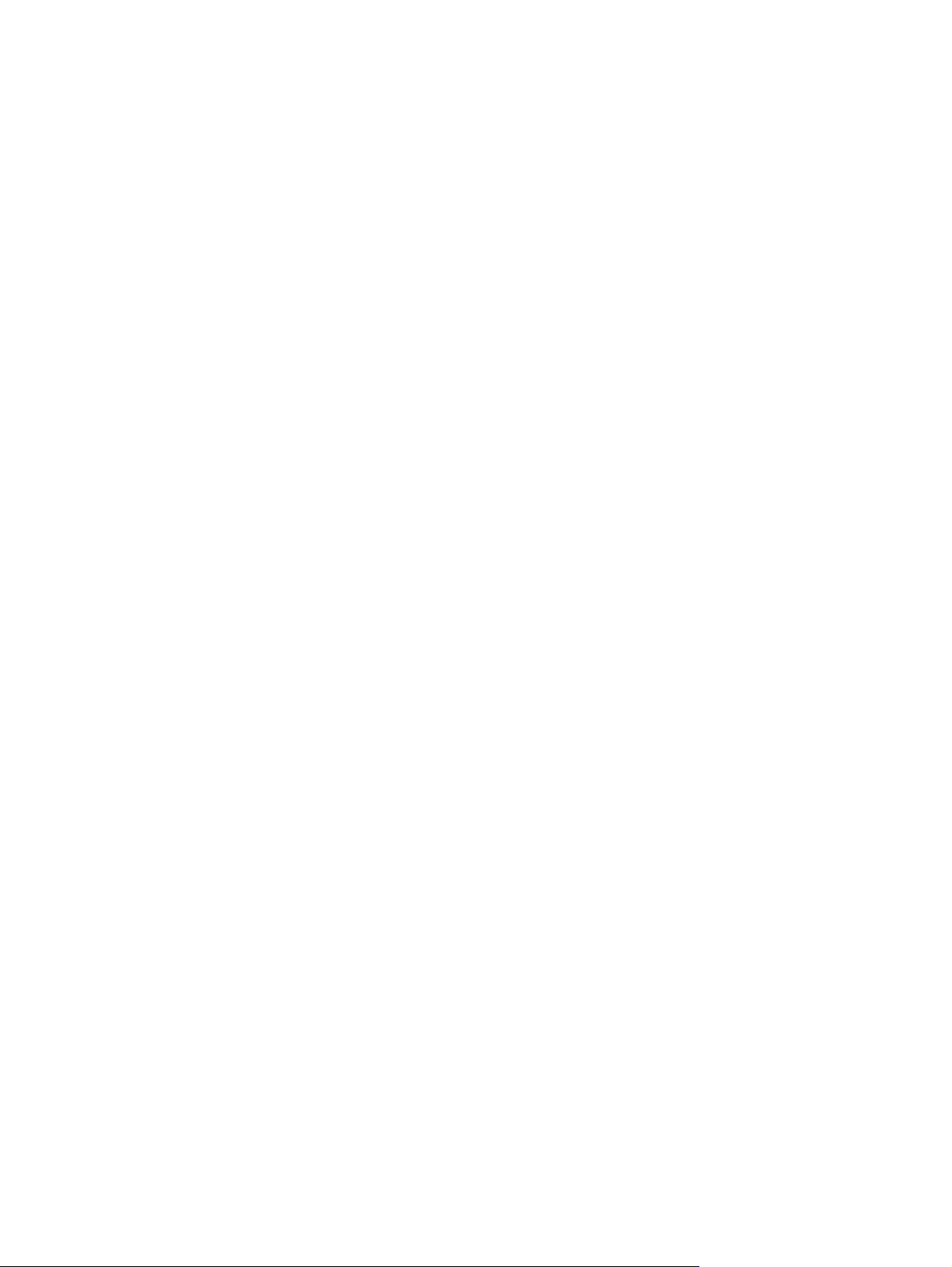
Os endereços IPv6 são geralmente especificados por um prefixo, que identifica um valor fixo
associado à primeira parte do endereço, seguido de um tamanho de prefixo, que especifica o
número de bits do prefixo. No endereçamento IPv6, o tamanho de prefixo de 64 é geralmente usado
para especificar uma rede ou sub-rede. Um prefixo com tamanho inferior a 64 geralmente identifica
uma porção do espaço de endereço IPv6 ou uma rota.
Por exemplo, as porções reservadas do espaço de endereço IPv6 estão ilustradas a seguir:
■
2001:DB8::/32 (reservada para ser usada apenas como exemplos na documentação)
■
FE80::/10 (reservada para endereços locais vinculados apenas)
Os endereços IPv6 não utilizam máscaras de sub-rede como nos formatos IPv4. Em vez disso, o
tamanho do prefixo pode ser usado para especificar uma rede/sub-rede inteira ou para especificar a
porção da rede de um endereço de host completo. Por exemplo, no seguinte endereço de host:
2001:DB8:1234:5678:abcd::ef01/64
/64 é o tamanho do prefixo e indica que 2001:DB8:1234:5678 é a rede/sub-rede do host
específico exclusivamente identificado por abcd::ef01.
Para obter uma discussão abrangente sobre formatos e tipos de endereço IPv6, consulte os RFCs
IPv6 do Internet Engineering Task Force (IETF) ou a documentação fornecida com o roteador ou
sistema com suporte de IPv6.
Configuração de endereço IPv6
Embora os endereços IPv6 sejam relativamente complexos, a maioria dos endereços IPv6 do
servidor de impressão é automaticamente configurada de acordo com os padrões IPv6. Se
necessário, o servidor de impressão permitirá um endereço IPv6 configurado manualmente (por
exemplo, por meio do painel de controle da impressora ou servidor da Web incorporado). Se o
servidor de impressão for ativado para a operação de IPv6, todos os endereços IPv6
automaticamente configurados serão ativados, entretanto, um endereço manualmente configurado
será desativado, por padrão, e deverá ser ativado manualmente.
Os endereços sem informações de estado, atribuídos ao servidor de impressão, estão sob o
controle de um roteador. Os endereços com informações de estado são normalmente atribuídos por
um servidor DHCPv6, na direção de um roteador, entretanto, o servidor de impressão pode ser
configurado para usar sempre a configuração com informações de estado ou para usar essa
configuração quando ocorrer falha da configuração sem informações de estado.
Endereço local vinculado
Os endereços locais vinculados IPv6 são automaticamente configurados e permitem comunicações
IPv6 entre os hosts conectados ao mesmo link (os roteadores não encaminham endereços locais
vinculados). Visto que cada host IPv6 em uma rede local será atribuído a um endereço local
vinculado, não é necessária uma infra-estrutura baseada em roteador.
Quando o servidor de impressão cria um endereço local vinculado, o prefixo local vinculado
FE80::/10 é combinado com um endereço de host de 64 bits (derivado do endereço MAC do
servidor de impressão), de acordo com um algoritmo predefinido.'
Por exemplo, um servidor de impressão com endereço MAC 00–0E-7F-E8–01–DD resulta no
seguinte endereço local vinculado:
20 Capítulo 3 Configuração TCP/IP PTWW

FE80::20e:7FFF:FEE8:1DD
O uso de endereçamento IPv6 local vinculado é especialmente interessante para redes pequenas
com configuração livre.
Endereços sem informações de estado
Os endereços sem informações de estado geralmente são atribuídos ao servidor de impressão sob
controle do roteador e não por um servidor (como o servidor DHCPv6). No entanto, o roteador pode
especificar que outra configuração seja fornecida por um servidor.
O servidor de impressão deve receber mensagens de Anúncio do roteador, que são periodicamente
enviadas por um roteador. Essas mensagens, entre outras coisas, contêm uma ou mais opções de
prefixo IPv6 (por exemplo, especificação de sub-redes locais de 64 bits ou uma rota padrão). Esses
prefixos são combinados com um endereço de host de 64 bits (derivado do endereço MAC do
servidor de impressão) para formar os endereços IPv6 sem informações de estado configurados no
servidor de impressão.'
O endereçamento sem informações de estado pode ser preferencial para redes cujo tráfego precisa
ser roteado, mas com configuração mínima de rede.
Endereços com informações de estado
Um servidor DHCPv6 configura os endereços IPv6 com informações de estado em servidores de
impressão HP Jetdirect. Uma diretiva DHCPv6 no servidor de impressão determina quando um
servidor DHCPv6 deve ser usado para a configuração com informações de estado. Selecione uma
das seguintes diretivas DHCPv6 a ser usada pelo servidor de impressão:
■ Under router control: (padrão) a configuração com informações de estado DHCPv6 será usada
quando solicitada pelo roteador.
■ Stateless configuration fails: use a configuração com informações de estado DHCPv6 se
houver falha da configuração sem informações de estado.
■ Always use DHCPv6: na inicialização, use sempre DHCPv6 para a configuração com
informações de estado.
A configuração com informações de estado é útil quando é necessária uma configuração de host
superior àquela que um roteador pode fornecer (por exemplo, nome de domínio ou endereços do
servidor DNS).
Utilização de DNS
Os servidores de impressão HP Jetdirect suportam a configuração de servidores DNS IPv6 para o
servidor de impressão.
Devido ao tamanho e complexidade do endereço IPv6, a especificação de um endereço IPv6 em
aplicativos para identificar ou procurar um dispositivo pode ser uma tarefa difícil. Alguns aplicativos
cliente podem até não suportar a entrada direta de endereços IPv6. No entanto, a resolução de
nomes pode estar disponível para o servidor de impressão desde que os registros apropriados de
IPv6 estejam configurados no DNS. Se a resolução de nomes for suportada, você poderá inserir o
nome de host do servidor de impressão ou um nome de domínio totalmente qualificado (FQDN) ao
usar esses aplicativos.'
Nota O servidor de impressão não suporta atualizações dinâmicas no DNS; os endereços
IPv6 não serão fornecidos automaticamente para os servidores DNS.
PTWW Configuração IPv6 21

Ferramentas e utilitários
Da mesma forma que os ambientes IPv4, as ferramentas e os utilitários do sistema para redes IPv6
estão disponíveis para acesso ou solução de problemas de comunicação com o servidor de
impressão. No entanto, essas ferramentas e utilitários podem exigir formatos de comando
diferentes, dependendo do sistema. Alguns exemplos estão relacionados a seguir.
■ ipconfig /all ou ipv6 if: No prompt da linha de comando do Windows, esses comandos
identificarão endereços IPv6 para várias interfaces configuradas no sistema. Observe que um
endereço IPv6 da interface pode conter um ScopeID, que é um identificador de índice da
interface (por exemplo, “%3”) anexado a um endereço IPv6 local vinculado.
■ ping6: No prompt da linha de comando do Windows, esse comando envia pacotes de teste para
uma interface remota e relata pacotes de resposta dessa interface. O formato do comando é:
ping6 <IPv6 address><%ScopeID>
em que <IPv6 address> é o endereço da interface do host remoto (por exemplo, o servidor
de impressão). O valor <%ScopeID> poderá ser necessário para especificar, de maneira
exclusiva, a interface no sistema local, se esse estiver configurado com vários endereços IPv6
locais vinculados.
Por exemplo, se o endereço IPv6 local vinculado do servidor de impressão for'
fe80::20e:7fff:fee8:1dd e o sistema Windows contiver uma interface de rede com %3 anexado ao
endereço local vinculado, você usará o seguinte comando:
ping6 fe80::20e:7fff:fee8:1dd%3
Observe que, dependendo da interface local usada, pode ser necessário criar uma rota para o
endereço de host remoto.
■ IPv6 addresses as URL: Da mesma forma que um URL no navegador da Web, o endereço
IPv6 precisa estar entre colchetes. Por exemplo, para acessar o servidor da Web incorporado do
servidor de impressão, insira:'
http://[fe80::20e:7fff:fee8:1dd]
em que fe80::20e:7fff:fee8:1dd é o endereço IPv6 do servidor de impressão.
Nota O navegador deve suportar o endereçamento IPv6 direto como um URL, por
exemplo, o Mozilla Firefox 1.x. A versão do seu Microsoft Internet Explorer pode não
suportar o endereçamento IPv6 direto.
Para obter informações detalhadas sobre essas e outras ferramentas, consulte a ajuda e a
documentação do sistema.
Configuração IPv4
Esta seção fornece informações sobre a configuração específica do IPv4 para servidores de
impressão HP Jetdirect 635n em uma rede TCP/IPv4.
Configuração TCP/IP manual e com base em servidor (IPv4)
Quando for ligado e estiver no estado padrão de fábrica, o servidor de impressão HP Jetdirect
tentará obter a respectiva configuração TCP/IP utilizando um método com base em servidor, como
BOOTP/TFTP, DHCP/TFTP ou RARP. Esses métodos baseados em servidor estão descritos mais
22 Capítulo 3 Configuração TCP/IP PTWW

adiante neste capítulo. Dependendo do modelo do servidor de impressão, esses métodos podem
demorar até dois minutos. Se a configuração não for bem-sucedida, será atribuído um endereço IP
padrão.
O servidor de impressão pode também ser configurado manualmente. As ferramentas manuais
incluem Telnet, um navegador da Web, o painel de controle da impressora e os comandos ping e
arp (quando o endereço IP padrão é 192.0.0.192), ou software de gerenciamento baseado em
SNMP. Os valores de configuração TCP/IP atribuídos manualmente serão preservados quando o
servidor for desligado e ligado novamente.
O servidor de impressão pode ser reconfigurado para utilizar as configurações TCP/IP manual ou
com base em servidor a qualquer momento.
Para identificar, a qualquer momento, o endereço IP configurado no servidor de impressão, consulte
a página de configuração do HP Jetdirect.
Endereço IP padrão (IPv4)
O servidor de impressão HP Jetdirect não possui um endereço IP quando está no estado padrão de
fábrica (por exemplo, quando é enviado da fábrica ou após uma reinicialização a frio). Um endereço
IP padrão pode ou não ser atribuído, dependendo do ambiente de rede.
O endereço IP padrão não será atribuído
Um endereço IP padrão não será atribuído se o método com base em servidor (por exemplo,
BOOTP ou DHCP) obtiver êxito. Se o servidor de impressão for desligado e ligado, o mesmo
método será utilizado novamente para recuperar a configuração IP. Se esse método não conseguir
recuperar a configuração IP (por exemplo, o servidor BOOTP ou DHCP não estiver mais disponível),
não será atribuído um endereço IP padrão. Em vez disso, o servidor de impressão continuará a
enviar solicitações de configuração IP indefinidamente. O servidor de impressão deve ser
reinicializado a frio para alterar esse comportamento.
Além disso, um endereço IP padrão não será atribuído se o cabo da rede não estiver conectado a
um servidor de impressão com fio.
O endereço IP padrão será atribuído
Um endereço IP padrão será atribuído se os métodos padrão de fábrica falharem ou se o servidor
de impressão tiver sido reconfigurado pelo administrador para utilizar um método com base em
servidor (por exemplo, BOOTP ou DHCP) e falhar.
PTWW Configuração IPv4 23
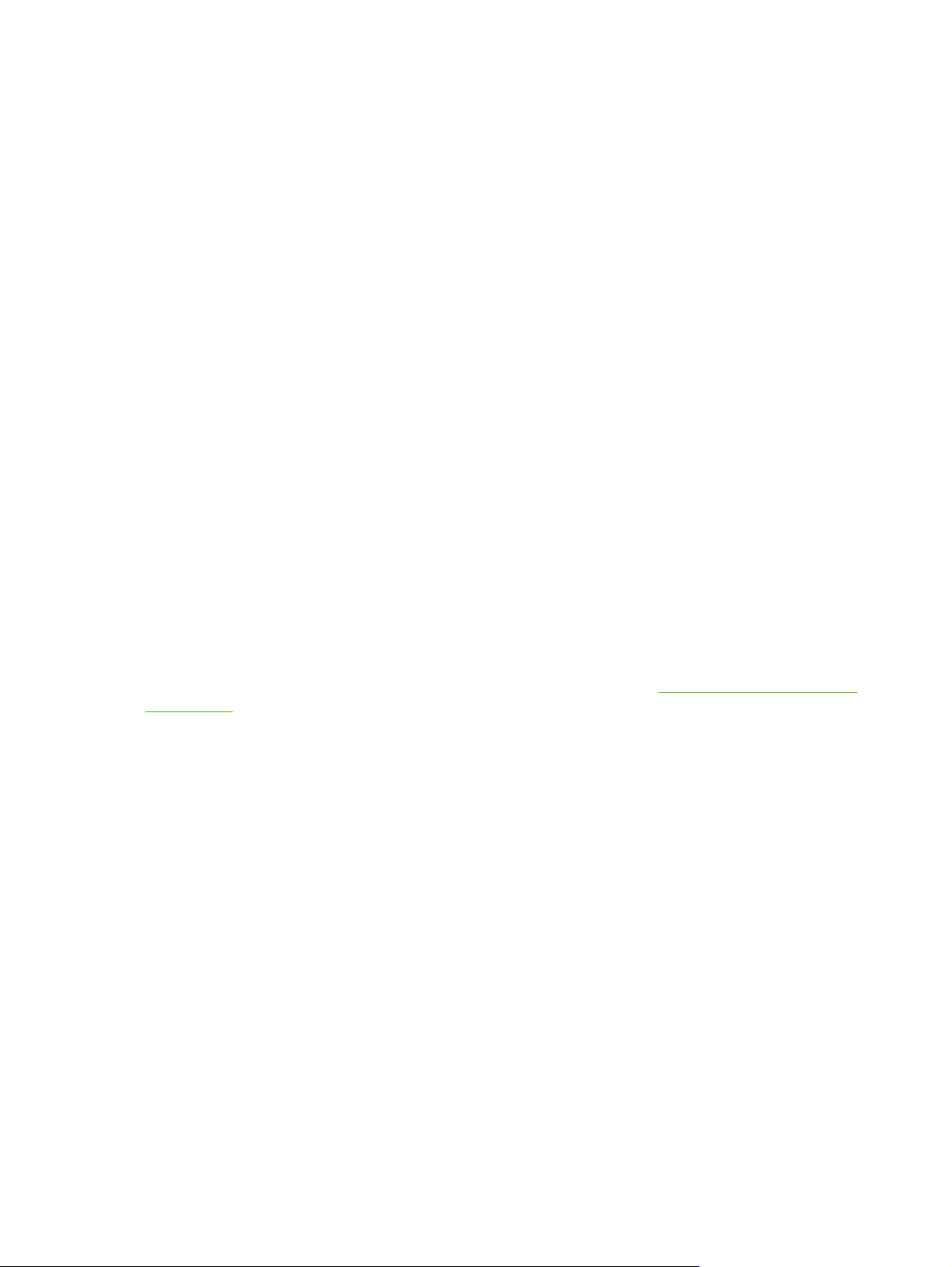
Se um endereço IP padrão for atribuído, o endereço dependerá da rede à qual o servidor de
impressão será conectado. O servidor de impressão detecta pacotes de transmissão na rede para
determinar as configurações IP padrão apropriadas:
■ Em redes privadas pequenas, que usam atribuições de endereço IP automatizadas e com base
em padrões, o servidor de impressão utiliza a técnica de endereçamento local vinculado para
atribuir um endereço IP exclusivo. O endereçamento local vinculado está limitado a uma subrede IP local (não roteada) e pode ser chamado de IP automático. O endereço IP atribuído
estará no intervalo entre 169.254.1.0 e 169.254.254.255 (normalmente referido como
169.254/16). Entretanto, esse endereço pode ser modificado para a sua rede, utilizando as
ferramentas de configuração TCP/IP suportadas, se necessário.
Com endereços locais vinculados, a sub-rede não é utilizada. A máscara de sub-rede será
255.255.0.0 e não poderá ser alterada.
Os endereços locais vinculados não terão rota fora do link local e o acesso à Internet ou da
Internet não estará disponível. O endereço gateway padrão será igual ao endereço local
vinculado.
Se for detectado um endereço duplicado, o servidor de impressão HP Jetdirect reatribuirá
automaticamente o endereço, se necessário, de acordo com os métodos de endereçamento
local vinculado padrão.
■ Em redes IP grandes ou corporativas, será atribuído um endereço temporário 192.0.0.192 até
ser reconfigurado com um endereço válido por meio de ferramentas de configuração TCP/IP
suportadas. Esse endereço é denominado IP padrão herdado.
■ Em redes de ambiente misto, o endereço IP padrão auto-atribuído pode ser 169.254/16 ou
192.0.0.192. Nesse caso, verifique na página de configuração do Jetdirect se o endereço IP
padrão atribuído é o esperado.
O endereço IP configurado no servidor de impressão pode ser determinado com a inspeção do
servidor de impressão na página de configuração do Jetdirect. Consulte
HP Jetdirect.
Páginas de configuração do
Opções de configuração de endereço IPv4 padrão
Parâmetro IPv4 padrão
Um parâmetro de configuração IP padrão, no servidor de impressão, controla como o endereço IPv4
padrão será atribuído. Sempre que o servidor de impressão não obtiver um endereço IP durante
uma reconfiguração TCP/IP forçada (por exemplo, quando for configurado manualmente para usar
BOOTP ou DHCP), esse parâmetro determinará o endereço IPv4 padrão a ser utilizado.
Quando o servidor de impressão estiver no estado padrão de fábrica, esse parâmetro será indefinido.
Se o servidor de impressão for configurado inicialmente com um endereço IPv4 padrão (um
endereço IPv4 local vinculado ou o endereço IP 192.0.0.192 padrão herdado), o parâmetro IP
padrão será definido como IP automático ou IP padrão herdado para ser correspondente.
O parâmetro IP padrão pode ser alterado utilizando uma ferramenta de configuração suportada,
como Telnet, um navegador da Web, o painel de controle da impressora e aplicativos de
gerenciamento SNMP.
24 Capítulo 3 Configuração TCP/IP PTWW
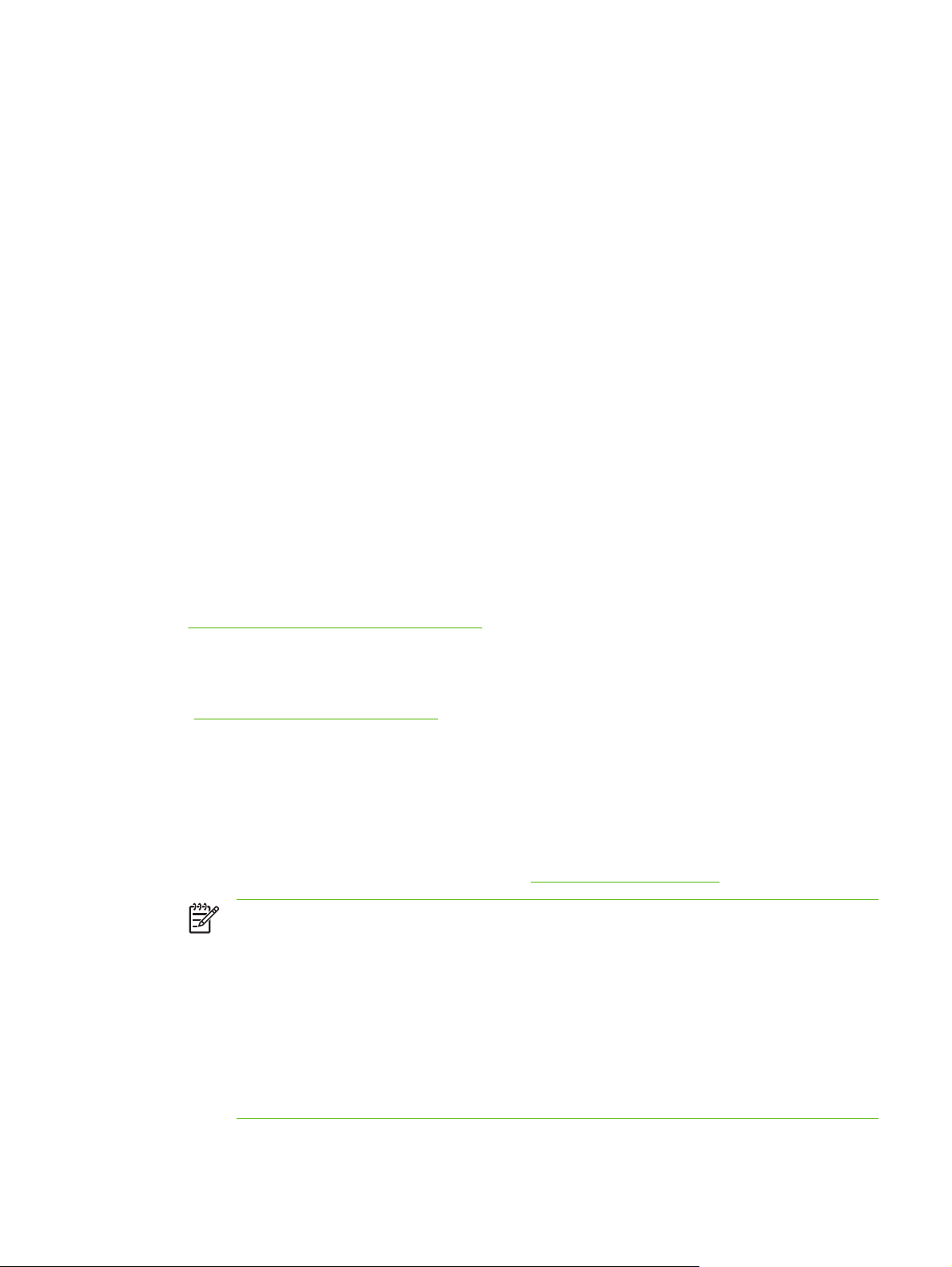
Solicitações DHCP Ativar/Desativar
Quando um endereço IPv4 padrão é atribuído, você pode configurar o servidor de impressão para
enviar ou não solicitações DHCP periódicas. As solicitações DHCP são utilizadas para recuperar as
configurações IP de um servidor DHCP na rede. Por padrão, esse parâmetro é ativado, permitindo
que as solicitações DHCP sejam transmitidas. Entretanto, esse parâmetro pode ser desativado
utilizando ferramentas de configuração suportadas, como Telnet, um navegador da Web e
aplicativos de gerenciamento SNMP.
Comportamento IPv4 padrão
Quando o servidor de impressão padrão de fábrica, conectado a uma rede por um cabo (com fio),
for ligado, usará sistematicamente BOOTP, DHCP e RARP para recuperar as respectivas
configurações IPv4. Serão utilizados até dois minutos. Se a configuração não for bem-sucedida,
será atribuído um endereço IPv4 padrão, conforme descrito anteriormente.
As ferramentas de configuração que exigem um endereço IP padrão específico no servidor de
impressão para a comunicação inicial poderão não funcionar sem modificação. Para obter as
configurações de endereço IP padrão realmente definidas no servidor de impressão, consulte a
página de configuração do Jetdirect.
Ferramentas de configuração TCP/IP
Quando for estabelecida uma conexão com a rede, o servidor de impressão HP Jetdirect poderá ser
configurado com parâmetros TCP/IP válidos para a rede das seguintes formas:
■ Utilização de software. Você pode usar o software de instalação, de configuração e de
gerenciamento em execução nos sistemas suportados. Para obter mais informações, consulte
Resumo das soluções de software da HP.
■ BOOTP/TFTP. Você pode fazer o download dos dados a partir de um servidor com base em
rede utilizando o Protocolo Bootstrap (BOOTP) e o Protocolo de transferência de arquivo
comum (TFTP) sempre que a impressora for ligada. Para obter mais informações, consulte
Utilização do BOOTP/TFTP (IPv4)".
"
O utilitário (daemon) BOOTP, bootpd, deve estar em execução em um servidor BOOTP, que
possa ser acessado pela impressora.
■ DHCP/TFTP. É possível utilizar o Protocolo de configuração de host dinâmico (DHCP) e o TFTP
sempre que a impressora for ligada. Esses protocolos são suportados nos sistemas HP-UX,
Solaris, Linux, Windows NT/2000/Server 2003, NetWare e Mac OS. (Consulte os manuais do
sistema operacional da rede para verificar se o sistema operacional do seu servidor suporta
DHCP.) Para obter mais informações, consulte "
Nota Sistemas Linux e UNIX: Para obter mais informações, consulte a página bootpd
“man”.
Nos sistemas HP-UX, um exemplo de arquivo de configuração DHCP (dhcptab) pode ser
encontrado no diretório /etc.
Como o HP-UX atualmente não fornece o Dynamic Domain Name Services (Serviços de
nome de domínio dinâmico) (DDNS) para as implementações DHCP, a HP recomenda
que todos os períodos de duração da concessão do servidor de impressão sejam
definidos como ilimitados. Isso garante que os endereços IP do servidor de impressão
permaneçam estáticos até que seja fornecido o DDNS.
Utilização de DHCP (IPv4)".
PTWW Configuração IPv4 25

■ RARP. Um servidor com base em rede pode utilizar o Reverse Address Resolution Protocol
(Protocolo de resolução de endereço reverso) (RARP) para responder à solicitação RARP do
servidor de impressão, fornecendo o endereço IP para esse servidor. O método RARP apenas
permite a configuração do endereço IP. Para obter mais informações, consulte "
RARP (IPv4)".
■ Comandos arp e ping. (Somente para servidores de impressão configurados com endereço IP
padrão herdado 192.0.0.192) Você pode usar os comandos arp e ping do seu sistema. Para
obter mais informações, consulte "
■ Telnet. Os parâmetros de configuração podem ser definidos utilizando o Telnet. Para definir os
parâmetros de configuração, configure uma conexão Telnet do sistema com o servidor de
impressão HP Jetdirect utilizando o endereço IP padrão. Depois de configurado, o servidor de
impressão salva a configuração quando é desligado e ligado novamente. Para obter mais
informações, consulte "
■ Servidor da Web incorporado. Você pode navegar até o servidor da Web incorporado no
servidor de impressão HP Jetdirect para definir os parâmetros de configuração. Para obter mais
informações, consulte
■ Painel de controle da impressora. (Para impressoras que suportam menus do painel de
controle do Jetdirect) Você pode inserir manualmente os dados de configuração utilizando os
botões do painel de controle da impressora. O método do painel de controle permite configurar
somente um subconjunto limitado de parâmetros de configuração. Portanto, a configuração do
painel de controle é recomendada apenas durante a solução de problemas ou em instalações
simples. Se a configuração do painel de controle for utilizada, o servidor de impressão salvará a
configuração quando for desligado e ligado novamente. Para obter mais informações, consulte
Utilização do painel de controle da impressora".
"
Utilização de Telnet (IPv4)".
Servidor da Web incorporado do HP Jetdirect (V.31.xx).
Utilização dos comandos arp e ping (IPv4)".
Utilização de
Utilização do BOOTP/TFTP (IPv4)
Os protocolos BOOTP e TFTP fornecem uma maneira cômoda de configurar automaticamente o
servidor de impressão HP Jetdirect para a operação da rede TCP/IP. Quando é ligado, o servidor de
impressão Jetdirect envia uma mensagem de solicitação BOOTP na rede. Um servidor BOOTP
corretamente configurado na rede responderá com uma mensagem que contém dados básicos de
configuração da rede para o servidor de impressão Jetdirect. A resposta do servidor BOOTP
também pode identificar um arquivo que contém dados de configuração estendidos para o servidor
de impressão. O servidor de impressão Jetdirect faz download desse arquivo utilizando o TFTP.
Esse arquivo de configuração TFTP pode estar localizado no servidor BOOTP ou em um servidor
TFTP distinto.
Geralmente, os servidores BOOTP/TFTP são sistemas UNIX ou Linux. Os servidores Windows
NT/2000/Server 2003 e NetWare podem responder a solicitações BOOTP. Os servidores Windows
NT/2000/Server 2003 são configurados por meio dos serviços Microsoft DHCP (consulte
de DHCP (IPv4)). Entretanto, os sistemas Windows NT/2000/Server 2003 podem exigir um software
de terceiros para oferecer suporte ao TFTP. Para a instalação de servidores NetWare BOOTP,
consulte a documentação do NetWare.
Nota Se o servidor de impressão Jetdirect e o servidor BOOTP/DHCP estiverem localizados
em sub-redes diferentes, a configuração IPv4 poderá falhar, a menos que o dispositivo de
roteamento ofereça suporte à ”Retransmissão BOOTP“ (permite a transferência de
solicitações BOOTP entre sub-redes).
Utilização
26 Capítulo 3 Configuração TCP/IP PTWW

Por que utilizar BOOTP/TFTP?
A utilização de BOOTP/TFTP para fazer download de dados de configuração apresenta os
seguintes benefícios:
■ Controle de configuração avançado do servidor de impressão HP Jetdirect. A configuração por
meio de outros métodos, como o painel de controle da impressora, está limitada aos parâmetros
selecionados.
■ Facilidade de gerenciamento da configuração. Os parâmetros de configuração para toda a rede
podem estar em um único local.
■ Facilidade de configuração do servidor de impressão HP Jetdirect. O download da configuração
completa da rede poderá ser automaticamente feito sempre que o servidor de impressão for
ligado.
Nota A operação do BOOTP é semelhante à operação do DHCP, mas os parâmetros IP
resultantes serão os mesmos quando o sistema for desligado e ligado novamente. No DHCP,
os parâmetros de configuração IP são concedidos e podem ser alterados com o passar do
tempo.
Quando o servidor de impressão HP Jetdirect for ligado e estiver em estado padrão de fábrica,
tentará executar uma configuração automática utilizando vários métodos dinâmicos, sendo um deles
o BOOTP.
BOOTP/TFTP no UNIX
Esta seção descreve como configurar o servidor de impressão utilizando os serviços BOOTP e
TFTP em servidores UNIX. O BOOTP e o TFTP são utilizados para fazer download de dados de
configuração da rede, de um servidor para o servidor de impressão HP Jetdirect pela rede.
Sistemas que utilizam o Network Information Service (Serviço de informações sobre a rede)
(NIS)
Se o seu sistema utiliza o NIS, talvez seja necessário reconstruir o mapa NIS com o serviço BOOTP
antes de executar as etapas de configuração do BOOTP. Consulte a documentação do sistema.
Configuração do servidor BOOTP
Para que o servidor de impressão HP Jetdirect obtenha os dados de configuração pela rede, os
servidores BOOTP/TFTP devem ser configurados com os arquivos de configuração corretos. O
BOOTP é utilizado pelo servidor de impressão para obter entradas no arquivo /etc/bootptab em
um servidor BOOTP, enquanto o TFTP é utilizado para obter informações sobre configuração
adicionais a partir de um arquivo de configuração em um servidor TFTP.
Quando o servidor de impressão HP Jetdirect é ligado, transmite uma solicitação BOOTP que
contém seu endereço MAC (hardware). Um utilitário (daemon) do servidor BOOTP pesquisa o
arquivo /etc/bootptab em busca de um endereço MAC correspondente e, se for bem-sucedido,
enviará os dados de configuração correspondentes para o servidor de impressão Jetdirect como
uma resposta BOOTP. Os dados de configuração no arquivo /etc/bootptab devem ser inseridos
corretamente. Para obter uma descrição das entradas, consulte "
(IPv4)".
Entradas do arquivo Bootptab
A resposta BOOTP pode incluir o nome de um arquivo de configuração contendo parâmetros de
configuração avançados. Se o servidor de impressão HP Jetdirect encontrar esse arquivo, utilizará o
TFTP para fazer download do arquivo e executar a própria configuração com esses parâmetros.
PTWW Configuração IPv4 27

Para obter uma descrição das entradas, consulte "Entradas do arquivo de configuração TFTP
(IPv4)". Os parâmetros de configuração recuperados por meio do TFTP são opcionais.
Nota A HP recomenda que o servidor BOOTP esteja localizado na mesma sub-rede que a
das impressoras às quais ele serve. Os pacotes de transmissão BOOTP podem não ser
encaminhados pelos roteadores, a menos que esses roteadores estejam corretamente
configurados.
Entradas do arquivo Bootptab (IPv4)
Um exemplo de uma entrada do arquivo /etc/bootptab para configuração IPv4 de um servidor
de impressão HP Jetdirect é fornecido a seguir:
picasso:\
:hn:\
:ht=ether:\
:vm=rfc1048:\
:ha=0001E6123456:\
:ip=192.168.40.39:\
:sm=255.255.255.0:\
:gw=192.168.40.1:\
:lg=192.168.40.3:\
:T144="hpnp/picasso.cfg":
Observe que os dados de configuração contêm ”marcações“ para identificar os vários parâmetros do
HP Jetdirect e as respectivas configurações. As entradas e as marcações suportadas pelo servidor
de impressão HP Jetdirect estão relacionadas na tabela a seguir.
Tabela 3-1 Marcações suportadas em um arquivo de boot BOOTP/DHCP
Item Opção RFC
nome do nó
ht
vm
ha
ip
sm
2132
-- O nome do periférico. Esse nome identifica um ponto de entrada em uma lista de
-- A marcação do tipo de hardware. Para o servidor de impressão HP Jetdirect, defina
-- A marcação do formato do relatório do BOOTP (obrigatória). Defina esse parâmetro
--
--
1
Descrição
parâmetros para um periférico específico. Nome do nó deve ser o primeiro campo de
uma entrada. (No exemplo anterior, o nome do nó é ”picasso”.)
como ether (para Ethernet). Essa marcação deve preceder a marcação ha.
como rfc1048.
A marcação do endereço de hardware. O endereço de hardware (MAC) é o nível do link
ou o endereço da estação do servidor de impressão HP Jetdirect. Pode ser encontrado
na página de configuração do HP Jetdirect como ENDEREÇO DE HARDWARE.
A marcação do endereço IP (obrigatória). Esse endereço será o endereço IP do servidor
de impressão HP Jetdirect.
A marcação da máscara de sub-rede. A máscara de sub-rede será utilizada pelo servidor
de impressão HP Jetdirect para identificar as partes de um endereço IP que especificam
o número da rede/sub-rede e o endereço do host.
gw
3
A marcação do endereço IP do gateway. Esse endereço identifica o endereço IP do
gateway padrão (roteador) que o servidor de impressão HP Jetdirect utilizará para a
comunicação com outras sub-redes.
28 Capítulo 3 Configuração TCP/IP PTWW

Tabela 3-1 Marcações suportadas em um arquivo de boot BOOTP/DHCP (continuação)
Item Opção RFC
2132
ds
lg
hn
dn
ef
na
lease-time
tr
6 A marcação do endereço IP do servidor Domain Name System (Sistema de nomes de
7
12
15 A marcação do nome de domínio. Especifica o nome do domínio para o servidor de
18 A marcação do arquivo de extensões que especifica o nome de caminho relativo do
44 A marcação para endereços IP do Servidor de nomes NetBIOS por TCP/IP (NBNS). Um
51 Tempo de concessão do endereço IP DHCP (segundos).
58 Tempo limite T1 do DHCP, especificando o tempo de renovação da concessão DHCP
Descrição
domínio) (DNS). Apenas um único nome de servidor pode ser especificado.
A marcação do endereço IP do servidor syslog. Especifica o servidor para o qual o
servidor de impressão HP Jetdirect enviará mensagens syslog.
A marcação do nome do host. Essa marcação não obtém um valor, mas faz com que o
utilitário (daemon) BOOTP faça download do nome do host no servidor de impressão HP
Jetdirect. O nome do host será impresso na página de configuração do Jetdirect ou
retornado em uma solicitação SNMP sysName por um aplicativo de rede.
impressão HP Jetdirect (por exemplo, support.hp.com). Ele não inclui o nome do host e
não é o nome de domínio totalmente qualificado (como printer1.support.hp.com).
arquivo de configuração TFTP.
Nota Essa marcação é semelhante à marcação específica do fornecedor,
T144, descrita a seguir.
servidor principal e um secundário podem ser especificados em ordem de preferência.
(segundos).
tv
T69
T144
T145
T146
59 Tempo limite T2 do DHCP, especificando o tempo de reativação da concessão DHCP
(segundos).
69 O endereço IP (em hexadecimal) do servidor Simple Mail Transport Protocol (Protocolo
de transporte de correio simples) (SMTP) de e-mail de saída preferencial para utilização
com dispositivos de digitalização suportados.
-- Uma marcação patenteada pela HP que especifica o nome de caminho relativo do
-- Opção de tempo limite inativo. Uma marcação patenteada pela HP para definir o tempo
-- Opção de agrupamento de buffers. Uma marcação patenteada pela HP para definir o
arquivo de configuração TFTP. Os nomes de caminho longos podem ser truncados. O
nome do caminho deve estar entre aspas duplas (por exemplo, ”nome do caminho”).
Para obter informações sobre formatos de arquivo, consulte "
configuração TFTP (IPv4)".
Nota A opção 18 BOOTP padrão (caminho de arquivo de extensões) também
permite que uma marcação padrão (ef) especifique o nome de caminho relativo
do arquivo de configuração TFTP.
limite inativo (segundos), que corresponde ao período de tempo no qual uma conexão de
dados de impressão pode permanecer inativa antes de ser fechada. O intervalo é de 1 a
3.600 segundos.
agrupamento de buffers para pacotes TCP/IP.
0 (padrão): os buffers de dados normais são agrupados antes de serem enviados à
impressora.
1: desativa o agrupamento de buffers. Os dados são enviados à impressora quando são
recebidos.
Entradas do arquivo de
PTWW Configuração IPv4 29

Tabela 3-1 Marcações suportadas em um arquivo de boot BOOTP/DHCP (continuação)
Item Opção RFC
2132
T147
T148
T149
-- Opção de modo de gravação. Uma marcação patenteada pela HP que controla a
-- Opção de desativação do gateway de IP. Uma marcação patenteada pela HP para
-- Opção do modo Interlock. Uma marcação patenteada pela HP que especifica se uma
Descrição
configuração do sinalizador TCP PSH para transferências de dados do dispositivo para o
cliente.
0 (padrão): desativa essa opção; o sinalizador não é definido.
1: opção all-push. A configuração push bit é definida em todos os pacotes de dados.
impedir a configuração de um endereço IP de Gateway.
0 (padrão): permite um endereço IP.
1: impede que um endereço IP de gateway seja configurado.
confirmação (ACK) em todos os pacotes TCP será necessária para que a impressora
possa fechar uma conexão de impressão da porta 9100. Os valores Número da porta e
Opção são especificados no seguinte formato:
<Número da porta> <Opção>
<Número da porta>: para servidores de impressão HP Jetdirect suportados, o Número da
porta é 1 (padrão).
<Opção>: o valor de Opção 0 (padrão) desativa o modo Interlock, e o valor 1 o ativa.
Exemplo: 1 1 especifica a <Porta 1>, <interlock ativado>
T150
T151
-- Opção de endereço IP do servidor TFTP. Uma marcação patenteada pela HP para
especificar o endereço IP do servidor TFTP no qual está localizado o arquivo de
configuração TFTP.
-- Opção de configuração de rede. Uma marcação patenteada pela HP para especificar que
as solicitações ”BOOTP-ONLY“ ou ”DHCP-ONLY“ serão enviadas.
Dois pontos (:) indicam o final de um campo e uma barra invertida (\) indica que a entrada continua
na próxima linha. Não são permitidos espaços entre os caracteres em uma linha. Nomes, como
nomes de host, devem começar com uma letra e podem conter somente letras, números, pontos
(somente para nomes de domínio) ou hifens. O caractere sublinhado (_) não é permitido. Consulte a
documentação do sistema ou a ajuda on-line para obter mais informações.
Entradas do arquivo de configuração TFTP (IPv4)
Para fornecer parâmetros de configuração adicionais ao servidor de impressão HP Jetdirect, como
SNMP ou configurações não padrão, é possível fazer download de um arquivo de configuração
adicional utilizando o TFTP. Esse nome de caminho relativo do arquivo de configuração TFTP é
especificado na resposta BOOTP com a utilização da entrada da marcação T144 específica do
fornecedor (ou a marcação BOOTP padrão ”ef“) do arquivo /etc/bootptab'. Um exemplo de
arquivo de configuração TFTP está apresentado a seguir (o símbolo '#' indica uma observação e
não está incluído no arquivo).
30 Capítulo 3 Configuração TCP/IP PTWW

Exemplo de arquivo de configuração TFTP do HP Jetdirect
# Allow subnet 192.168.10.0 access
allow: 192.168.10.0255.255.255.0
#
# Disable Telnet
telnet-config: 0
#
# Enable the embedded Web server
ews-config: 1
#
# Detect SNMP unauthorized usage
auth-trap: on
#
# Send traps to 192.168.10.1
trap-dest: 192.168.10.1
#
# Specify the Set Community Name
set-cmnty-name: 1homer2
#
# End of File
O comandoallow ativa a sub-rede 192.168.10.0 com acesso à
impressora. Até 10 entradas de 'allow' podem ser gravadas por
meio do TFTP, Telnet ou servidor da Web incorporado. Também
podem ser especificados endereços IP únicos para sistemas
específicos.
O comando telnet-config desativa o Telnet.
O comando ews-config ativa o servidor da Web incorporado.
O comando auth-trap ativa o envio de desvios de autenticação
SNMP.
O comando trap-dest especifica ao sistema o envio de desvios
SNMP.
O comando set-cmnt-name especifica o nome da comunidade
exigido nos comandos SNMP Set.
A tabela a seguir descreve os parâmetros de comando do TFTP para a versão de firmware V.31.xx
ou superior do HP Jetdirect. (Comandos opcionais para a mesma função são exibidos entre
parênteses).
Tabela 3-2 Parâmetros do arquivo de configuração TFTP
General
passwd: (ou passwd-admin:)
■ Uma senha (de até 16 caracteres alfanuméricos) que permite aos administradores controlar as alterações nos
parâmetros de configuração do servidor de impressão HP Jetdirect por meio do Telnet, HP Web Jetadmin ou servidor
da Web incorporado. A senha pode ser desativada por uma reinicialização a frio.
sys-location: (ou host-location:, location:)
■ Identifica a localização física da impressora (objeto SNMP sysLocation). São permitidos somente caracteres ASCII
imprimíveis. O comprimento máximo é de 64 caracteres. A localização padrão é indefinida. (Exemplo: 1st floor,
south wall)
sys-contact: (ou host-contact:, contact:)
■ Uma seqüência de caracteres ASCII (de até 64 caracteres) que identifica a pessoa que administra ou faz a
manutenção da impressora (objeto SNMP sysContact) e pode incluir informações sobre como entrar em contato com
essa pessoa. O contato padrão é indefinido.
PTWW Configuração IPv4 31

Tabela 3-2 Parâmetros do arquivo de configuração TFTP (continuação)
ssl-state: (ou ssl-redirect-config)
■
Define o nível de segurança do servidor de impressão para comunicações na Web':
1: redirecionamento forçado para a porta HTTPS. Apenas comunicações HTTPS (HTTP seguro) podem ser utilizadas.
2: desativa o redirecionamento forçado para HTTPS. Podem ser utilizadas comunicações HTTP e HTTPS.
security-reset:
■ Redefine as configurações de segurança no servidor de impressão com os valores padrão de fábrica. 0 (padrão) não
redefine; 1 redefine as configurações de segurança.
TCP/IP Main
host-name: (ou sys-name:, name:)
■ Especifica o nome do nó que aparecerá na página de configuração do Jetdirect. O padrão é NPIxxxxxx, em que xxxxxx
são os últimos seis dígitos do endereço de hardware de rede local.
parm-file:
■ Especifica o caminho e o nome do arquivo cujo conteúdo é enviado à impressora, para impressão, sempre que o
servidor de impressão é ligado. A entrada de caminho e de nome de arquivo está limitada a 64 caracteres
alfanuméricos.
domain-name:
■ O nome do domínio do dispositivo (por exemplo, support.hp.com). Ele não inclui o nome do host e não é o nome de
domínio totalmente qualificado (como printer1.support.hp.com).
pri-dns-svr: (ou dns-srv:)
■
O endereço IP do servidor DNS.
sec-dns-svr:
■ O endereço IP de um servidor DNS secundário a ser utilizado se o servidor DNS primário não estiver disponível.
pri-wins-svr: (ou pri-wins-srv:)
■ O endereço IP do servidor Windows Internet Naming Service (WINS) primário.
sec-wins-svr: (ou sec-wins-srv:)
■ O endereço IP do servidor WINS secundário.
smtp-svr:
■ O endereço IP do servidor SMTP de e-mail de saída a ser utilizado com dispositivos de digitalização suportados.
TCP/IP Print Options
9100-printing: (ou 9100-config:)
■ Ativa ou desativa a impressão na porta TCP 9100 do servidor de impressão. 0 desativa, 1 (padrão) ativa.
32 Capítulo 3 Configuração TCP/IP PTWW

Tabela 3-2 Parâmetros do arquivo de configuração TFTP (continuação)
ftp-printing: (ou ftp-config:, ftp:)
■
Ativa ou desativa a capacidade de imprimir utilizando o FTP: 0 desativa, 1 (padrão) ativa.
ipp-printing: (ou ipp-config:, ipp:)
■
Ativa ou desativa a capacidade de imprimir utilizando o IPP: 0 desativa, 1 (padrão) ativa.
lpd-printing: (ou lpd-config:, lpd:)
■ Ativa ou desativa os serviços de impressão Line Printer Daemon (Utilitário de impressora de linha) (LPD) no servidor de
impressão Jetdirect. 0 desativa, 1 (padrão) ativa.
banner:
■ Um parâmetro específico da porta que determina a impressão de uma página separadora LPD. 0 desativa as páginas
separadoras. 1 (padrão) ativa as páginas separadoras.
interlock: (ou interlock-mode:)
■ Especifica se uma confirmação (ACK) em todos os pacotes TCP é necessária para que a impressora possa fechar uma
conexão de impressão da porta 9100. Os valores de Número da porta e Opção são especificados. Para os servidores
de impressão HP Jetdirect atuais, o Número da porta é 1. O valor da Opção 0 (padrão) desativa o interlock, o valor 1,
ativa. Por exemplo, “interlock 1 1” especifica a Porta 1, interlock ativado.
buffer-packing: (ou packing:)
■ Ativa ou desativa o agrupamento de buffers para pacotes TCP/IP.
0 (padrão): é normal, o buffer de dados é agrupado antes de ser enviado à impressora.
1: desativa o agrupamento de buffers, os dados são enviados à impressora quando são recebidos.
write-mode:
■ Controla a configuração do sinalizador TCP PSH para transferências de dados do dispositivo para o cliente.
0 (padrão): desativa essa opção; o sinalizador não é definido.
1: opção all-push. A configuração push bit é definida em todos os pacotes de dados.
mult-tcp-conn:
■ Ativa ou desativa conexões TCP múltiplas.
0 (padrão): permite conexões múltiplas.
1: desativa as conexões múltiplas.
TCP/IP Raw Print Ports
raw-port: (ou addrawport:)
■ Especifica portas adicionais para a impressão na porta TCP 9100. As portas válidas estão no intervalo entre 3000 e
9000, que são dependentes de aplicativos.
TCP/IP Access Control
PTWW Configuração IPv4 33

Tabela 3-2 Parâmetros do arquivo de configuração TFTP (continuação)
allow: netnum [mask]
■ Cria uma entrada para a lista de acesso ao host armazenada no servidor de impressão HP Jetdirect. Cada entrada
especifica um host ou uma rede de hosts com permissão para estabelecer uma conexão com a impressora. O formato
é “allow: netnum[mask]”, em que netnum é um número de rede ou endereço IP do host e mask é uma máscara de
endereço de bits aplicada ao número de rede e ao endereço do host para verificar o acesso. São permitidas até 10
entradas na lista de acesso. Se não houver entradas, todos os hosts terão acesso permitido. Por exemplo,
allow: 192.0.0.0 255.0.0.0 permite hosts na rede 192.
allow: 192.168.1.2 permite um único host. Nesse caso, a máscara padrão 255.255.255.255 é assumida e não é
necessária.
allow: 0 Essa entrada desativa a lista de acesso ao host.
Para obter informações adicionais, consulte
TCP/IP Other Settings
syslog-config:
■
Ativa ou desativa a operação do servidor syslog no servidor de impressão: 0 desativa, 1 (padrão) ativa.
syslog-svr: (ou syslog-srv:)
■ O endereço IP do servidor syslog. Especifica o servidor para o qual o servidor de impressão HP Jetdirect enviará
mensagens syslog.
syslog-max:
■ Especifica o número máximo de mensagens syslog que podem ser enviadas, por minuto, pelo servidor de impressão
HP Jetdirect. Essa configuração permite aos administradores controlar o tamanho do arquivo de log. O padrão é 10 por
minuto. Se for definido como zero, o número de mensagens syslog não será limitado.
syslog-priority:
■ Controla a filtragem de mensagens syslog enviadas ao servidor syslog. O intervalo do filtro é de 0 a 8, sendo que 0 é a
mais específica e 8, a mais geral. Somente as mensagens inferiores ao nível do filtro especificado (ou superiores em
prioridade) são relatadas. O padrão é 8 (são enviadas mensagens de todas as prioridades). Se for 0, todas as
mensagens syslog serão desativadas.
syslog-facility:
Recursos de segurança.
■ Um código utilizado para identificar a origem de uma mensagem (por exemplo, identificar a origem de mensagens
selecionadas durante a solução de problemas). Por padrão, o servidor de impressão HP Jetdirect utiliza o LPR como o
código de origem, mas os valores de usuário de local0 a local7 podem ser usados para isolar servidores de impressão
individuais ou grupos de servidores de impressão.
slp-config:
■
Ativa ou desativa a operação do Service Location Protocol (Protocolo de localização de serviço) (SLP) no servidor de
impressão: 0 desativa, 1 (padrão) ativa.
slp-keep-alive:
■ Especifica um período de tempo para o servidor de impressão enviar pacotes de multidifusão pela rede para evitar que
sejam apagados das tabelas de dispositivos da rede. Alguns dispositivos de infra-estrutura, como comutadores, podem
apagar dispositivos ativos das respectivas tabelas de dispositivos em virtude da inatividade na rede. Para ativar esse
recurso, defina um valor de 1 a 1440 minutos. Defina 0 para desativar esse recurso.
34 Capítulo 3 Configuração TCP/IP PTWW

Tabela 3-2 Parâmetros do arquivo de configuração TFTP (continuação)
ttl-slp:
■ Especifica a configuração Time To Live (TTL) da multidifusão de endereços IP para pacotes SLP. O valor padrão é de
4 saltos (o número de roteadores da rede local). O intervalo é de 1 a 15. Se for definido como -1, o recurso de
multidifusão será desativado.
mdns-config:
■ Ativa ou desativa os serviços Multicast Domain Name System (mDNS). 0 desativa, 1 (padrão) ativa. O mDNS
normalmente é utilizado em pequenas redes para resolução de endereço IP e nome (via porta UDP 5353), em que um
servidor DNS convencional não é utilizado nem está disponível.
mdns-service-name:
■ Especifica uma seqüência alfanumérica de até 64 caracteres ASCII atribuídos a esse dispositivo ou serviço. Esse
nome é constante e é utilizado para resolver um determinado dispositivo ou serviço quando as informações sobre o
soquete (como o endereço IP) são alteradas de uma seção para outra. O Apple mDNS exibirá esse serviço. O nome de
serviço padrão é o modelo da impressora e o endereço de hardware de rede local (MAC).
mdns-pri-svc:
■ Especifica o serviço mDNS de prioridade mais alta a ser usado para impressão. Para configurar esse parâmetro,
escolha uma das seguintes opções de impressão:
1: impressão na porta 9100
2: impressão na porta IPP
3: fila não processada LPD padrão
4: fila de texto LPD padrão
5: fila automática LPD padrão
6: fila binps (postcrit binário) LPD padrão
7 a 12: se forem definidas filas LPD especificadas pelo usuário, corresponderão às filas LPD especificadas pelo usuário
de 5 a 10.
A seleção padrão dependerá da impressora, normalmente impressão na porta 9100 ou binps LPD.
ipv4-multicast:
■ Ativa ou desativa o recebimento e a transmissão dos pacotes de multidifusão de endereços IP versão 4 pelo servidor
de impressão. 0 desativa, 1 (padrão) ativa.
Nota Se esse parâmetro for desativado, outros protocolos que utilizam protocolos de multidifusão, como mDNS e
SLP, também poderão ser desativados sem aviso prévio.
idle-timeout:
■ O número de segundos durante os quais uma conexão inativa de dados de impressão pode permanecer aberta. Como
a placa oferece suporte apenas para uma conexão TCP, o tempo limite inativo equilibra a oportunidade para um host
recuperar ou concluir um trabalho de impressão com a capacidade de outros hosts de acessar a impressora. O
intervalo de valores aceitáveis é de 0 a 3.600 (1 hora). Se for digitado ”0“, o mecanismo de tempo limite será
desativado. O padrão é 270 segundos.
user-timeout: (ou telnet-timeout:)
■ Um número inteiro (de 1 a 3.600) que especifica o número de segundos durante os quais a sessão Telnet ou FTP pode
permanecer inativa antes de ser automaticamente desconectada. O padrão é 900 segundos. 0 desativa o tempo limite.
PTWW Configuração IPv4 35

Tabela 3-2 Parâmetros do arquivo de configuração TFTP (continuação)
CUIDADO Valores pequenos, como 1 a 5, podem efetivamente desativar a utilização do Telnet. Uma sessão
Telnet pode ser encerrada antes que qualquer alteração seja feita.
ews-config: (ou web:)
■
Ativa ou desativa o servidor da Web incorporado do servidor de impressão para alterar os valores de configuração: 0
desativa, 1 (padrão) ativa.
tcp-mss: (ou subnets-local:)
■ Especifica o tamanho máximo do segmento (MSS) que o servidor de impressão HP Jetdirect publicará para utilização
durante a comunicação com sub-redes locais (Ethernet MSS=1460 bytes ou mais) ou sub-redes remotas (MSS=536
bytes):
0 (padrão): todas as redes são assumidas como locais (Ethernet MSS=1460 bytes ou mais).
1: utiliza MSS=1460 bytes (ou mais) para sub-redes e MSS=536 bytes para redes remotas.
2: todas as redes são assumidas como remotas (MSS=536 bytes), com exceção da sub-rede local.
O MSS afeta o desempenho ajudando a impedir a fragmentação de IP que possa resultar em nova transmissão de
dados.
tcp-msl:
■ Especifica a vida máxima de um segmento (MSL) em segundos. O intervalo é de 5 a 120 segundos. O padrão é 15
segundos.
telnet-config: (ou telnet:)
■ Se esse parâmetro for definido como 0, o servidor de impressão será instruído a não permitir conexões de entrada
Telnet. Para obter um novo acesso, altere as configurações no arquivo de configuração TFTP e desligue e ligue
novamente o servidor de impressão ou execute a reinicialização a frio nesse servidor com os valores padrão de fábrica.
Se esse parâmetro for definido como 1, as conexões de entrada Telnet serão permitidas.
default-ip:
■ Especifica o endereço IP a ser utilizado quando o servidor de impressão não obtiver o endereço IP da rede durante
uma reconfiguração forçada de TCP/IP (por exemplo, quando for desligado e ligado novamente ou manualmente
configurado para usar BOOTP/DHCP).
DEFAULT_IP: define o endereço IP padrão herdado 192.0.0.192.
AUTO_IP: define um endereço IP local vinculado 169.254.x.x.
A configuração inicial é determinada pelo endereço IP obtido quando é ligado pela primeira vez.
default-ip-dhcp:
■ Especifica se as solicitações DHCP serão transmitidas periodicamente quando um endereço IP padrão herdado
192.0.0.192 ou endereço IP local vinculado 169.254.x.x tiver sido atribuído automaticamente.
0: desativa solicitações DHCP.
1 (padrão): ativa solicitações DHCP.
dhcp-arbitration:
■ Especifica o tempo, em segundos, durante o qual o servidor de impressão aguardará ofertas de configuração DHCP. É
possível definir um valor de 1 a 10. O padrão é 5 segundos.
36 Capítulo 3 Configuração TCP/IP PTWW

Tabela 3-2 Parâmetros do arquivo de configuração TFTP (continuação)
phone-home-config:
■ Especifica as configurações de privacidade no servidor de impressão durante o acesso ao servidor da Web
incorporado. Esse comando controla se dados estatísticos sobre o uso do produto podem ser enviados à HP. Para que
a HP colete dados, é necessário o acesso à Internet.
2: avisa o usuário para permitir o envio de dados no acesso inicial à guia Networking do servidor da Web incorporado.
Esse é o valor de reinicialização a frio e padrão de fábrica. Uma vez alterado, não é possível selecioná-lo novamente.
1: permite o envio de dados à HP sem avisar o usuário.
0: desativa o envio de dados à HP sem avisar o usuário.
web-refresh:
■ Especifica o intervalo de tempo (1-99999 segundos) para atualizações da página de diagnóstico do servidor da Web
incorporado. Se o intervalo for definido como 0, a taxa de atualização será desativada.
SNMP
snmp-config:
■ Ativa ou desativa a operação SNMP no servidor de impressão. 0 desativa, 1 (padrão) ativa o SNMP.
CUIDADO A desativação do protocolo SNMP desativará também os agentes SNMP (SNMP v1, v2, v3), bem
como as comunicações com o HP Web Jetadmin. Além disso, as atualizações de firmware por meio dos
utilitários de download HP serão desativadas.
get-cmnty-name: (ou get-community-name:)
■ Especifica uma senha que determina o SNMP GetRequests para o qual o servidor de impressão HP Jetdirect enviará
uma resposta. Isso é opcional. Se um nome de comunidade especificado pelo usuário for definido, o servidor de
impressão responderá a esse nome ou ao nome padrão de fábrica. O nome da comunidade deve ser composto por
caracteres ASCII. O comprimento máximo é de 255 caracteres.
set-cmnty-name: (ou set-community-name:)
■ Especifica uma senha que determina o SNMP SetRequests (funções de controle) para o qual o servidor de impressão
HP Jetdirect enviará uma resposta. O nome da comunidade de um SNMP SetRequest de entrada deve coincidir com o
”nome definido da comunidade“ do servidor de impressão para que o servidor de impressão possa responder. (Para
obter segurança adicional, você pode limitar o acesso à configuração por meio da lista de acesso ao host do servidor
de impressão). Os nomes de comunidades devem ser compostos de caracteres ASCII. O comprimento máximo é de
255 caracteres.
auth-trap: (ou authentication-trap:)
■ Configura o servidor de impressão para enviar (ativado) ou não enviar (desativado) desvios de autenticação SNMP. Os
desvios de autenticação indicam que uma solicitação SNMP foi recebida, mas a verificação do nome da comunidade
falhou. O padrão é ”ativado”.
trap-dest: (ou trap-destination:)
■
Insere um endereço IP de host na lista de destinos de desvio SNMP do servidor de impressão HP Jetdirect. O formato
do comando é:
trap-dest: ip-address [community name] [port number]
O nome de comunidade padrão é ”public”; o número padrão da porta SNMP é ”162”. O número da porta não pode ser
especificado sem um nome da comunidade.
PTWW Configuração IPv4 37

Tabela 3-2 Parâmetros do arquivo de configuração TFTP (continuação)
Se um comando ”trap-community-name“ for seguido de comandos ”trap-dest”, o nome da comunidade de desvio será
atribuído a essas entradas, a menos que um nome de comunidade diferente seja especificado em cada comando ”trapdest”.
Para excluir a tabela, utilize ”trap-dest: 0”.
Se a lista estiver vazia, o servidor de impressão não enviará desvios SNMP. A lista pode conter até três entradas. A
lista de destinos de desvio SNMP padrão está vazia. Para receber desvios SNMP, os sistemas relacionados na lista de
destinos de desvios SNMP devem ter um daemon de desvio para escutá-los.
IPX/SPX
ipx-config: (ou ipx/spx:)
■
Ativa ou desativa a operação do protocolo IPX/SPX no servidor de impressão: 0 desativa, 1 (padrão) ativa.
ipx-unit-name:
■ Um nome alfanumérico atribuído pelo usuário ao servidor de impressão (máximo de 31 caracteres). Por padrão, o
nome será NPIxxxxxx, em que xxxxxx representa os últimos seis dígitos do endereço de hardware da rede local.
ipx-frametype:
■ Especifica a configuração do tipo de quadro IPX disponível para o seu modelo de servidor de impressão: AUTO
(padrão), EN_SNAP, EN_8022, EN_8023, EN_II.
ipx-sapinterval:
■ Especifica o intervalo de tempo (1 a 3600 segundos) que o servidor de impressão HP Jetdirect aguarda entre as
transmissões SAP (Protocolo de anúncio de serviço) pela rede. O padrão é 60 segundos. 0 desativa as transmissões
SAP.
ipx-nds-tree:
■ Identifica o nome da árvore do Novell Directory Services (NDS) para essa impressora.
ipx-nds-context:
■ Uma seqüência alfanumérica, de até 256 caracteres, que especifica o contexto NDS para o servidor de impressão HP
Jetdirect.
ipx-job-poll:
■ Especifica o intervalo de tempo (segundos) que o servidor de impressão HP Jetdirect aguardará para verificar se há
trabalhos na fila de impressão.
pjl-banner: (ou ipx-banner:)
■ Ativa ou desativa a impressão de uma página separadora IPX. 0 desativa as páginas separadoras. 1 (padrão) ativa as
páginas separadoras.
pjl-eoj: (ou ipx-eoj:)
■ Ativa ou desativa a notificação de fim de trabalho IPX. 0 desativa, 1 (padrão) ativa.
pjl-toner-low: (ou ipx-toner-low:)
■ Ativa ou desativa a notificação de toner baixo IPX. 0 desativa, 1 (padrão) ativa.
38 Capítulo 3 Configuração TCP/IP PTWW

Tabela 3-2 Parâmetros do arquivo de configuração TFTP (continuação)
AppleTalk
appletalk: (ou at-config:, ethertalk:)
■
Ativa ou desativa a operação do protocolo AppleTalk (EtherTalk) no servidor de impressão: 0 desativa, 1 (padrão) ativa.
DLC/LLC
dlc/llc-config: (ou dlc/llc:)
■
Ativa ou desativa a operação do protocolo DLC/LLC no servidor de impressão: 0 desativa, 1 (padrão) ativa.
Other Settings
link-type:
■ (Para Ethernet 10/100/1000T com fio) Define a velocidade de conexão do servidor de impressão (10, 100, 1000 Mbps)
e o modo de comunicação (full ou half duplex). As opções de velocidade de conexão disponíveis dependem do modelo
do servidor de impressão. As opções são AUTO, 1000FULL, 100AUTO, 100FULL, 100HALF, 10FULL, 10HALF.
Para AUTO (padrão), o servidor de impressão usa a negociação automática para executar a própria configuração com
a velocidade de conexão e o modo de comunicação no nível mais alto permitido. Se a negociação automática falhar,
será definido 100TX HALF ou 10TX HALF, dependendo da velocidade de conexão detectada no hub/porta de
comutação. (A seleção de 1000T half-duplex não é suportada.)
upgrade:
■ Para configurar um ou mais servidores de impressão Jetdirect com o nome e localização de um arquivo de atualização
do firmware.
CUIDADO Verifique se os parâmetros de comando foram inseridos corretamente e se o arquivo de
atualização é uma versão superior à versão atual instalada. O servidor de impressão tentará atualizar quando
o arquivo de atualização contiver uma versão superior à instalada.
O formato do comando é:
upgrade: <IP do servidor TFTP> <Versão> <Número de produto> <Nome de arquivo>
em que
<IP do servidor TFTP> é o endereço IP do servidor TFTP,
<Versão> especifica a versão de firmware do arquivo de atualização,
<Número de produto> especifica (e deve corresponder) o número de produto do servidor de impressão e
<Nome de arquivo> é o caminho e o nome do arquivo de atualização do firmware.
status-page-lang:
■ Especifica a Page Description Language (Linguagem de descrição de páginas) (PDL) que o servidor de impressão
usará para enviar a página de configuração/status do Jetdirect para a impressora.
■ Auto (padrão): a PDL é detectada automaticamente quando o servidor de impressão é ligado ou após uma
reinicialização a frio.
■ PCL: Hewlett-Packard Printer Control Language (Linguagem de controle de impressoras da HP)
■ ASCII: Caracteres padrões ASCII
■ HPGL2: Hewlett-Packard Graphics Language (v2) (Linguagem gráfica da HP)
PTWW Configuração IPv4 39

Tabela 3-2 Parâmetros do arquivo de configuração TFTP (continuação)
■ PS: Postscript language (Linguagem PostScript)
Support
support-name: (ou support-contact:)
■ Normalmente utilizado para identificar o nome de uma pessoa com quem se deve entrar em contato para obter suporte
para esse dispositivo.
support-number:
■ Normalmente utilizado para especificar um número de telefone ou de ramal para solicitar o suporte para esse
dispositivo.
support-url:
■ Um URL da Web para obter informações de produto sobre esse dispositivo na Internet ou em uma Intranet.
tech-support-url:
■ Um URL da Web para obter suporte técnico por meio da Internet ou de uma Intranet.
Utilização de DHCP (IPv4)
O Dynamic Host Configuration Protocol (Protocolo de configuração de host dinâmico) (DHCP, RFC
2131/2132) é um dos vários mecanismos de configuração automática utilizado pelo servidor de
impressão HP Jetdirect. Se houver um servidor DHCP na rede, o servidor de impressão HP Jetdirect
obterá automaticamente o endereço IP desse servidor e registrará o nome com qualquer serviço de
nomes dinâmico em conformidade com RFC 1001 e 1002, desde que tenha sido especificado um
endereço IP do servidor WINS.
Um arquivo de configuração TFTP também pode ser utilizado com o DHCP para configurar
parâmetros estendidos. Para obter mais informações sobre parâmetros TFTP, consulte "
do BOOTP/TFTP (IPv4)".
Nota Os serviços DHCP devem estar disponíveis no servidor. Consulte a documentação do
sistema ou a ajuda on-line para instalar ou ativar os serviços DHCP.
Nota Se o servidor de impressão Jetdirect e o servidor BOOTP/DHCP estiverem em sub-
redes diferentes, a configuração IP poderá falhar, a menos que o dispositivo de roteamento
permita a transferência de solicitações DHCP entre sub-redes.
Sistemas UNIX
Para obter mais informações sobre a configuração do DHCP em sistemas UNIX, consulte a página
man bootpd.
Utilização
Nos sistemas HP-UX, um exemplo de arquivo de configuração DHCP (dhcptab) pode ser
encontrado no diretório /etc.
Como o HP-UX atualmente não fornece o Dynamic Domain Name Services (Serviços de nome de
domínio dinâmico) (DDNS) para as implementações DHCP, a HP recomenda que todos os períodos
de duração da concessão do servidor de impressão sejam definidos como "ilimitados". Isso garante
40 Capítulo 3 Configuração TCP/IP PTWW

que os endereços IP do servidor de impressão permaneçam estáticos até que sejam fornecidos
serviços de nome de domínio dinâmico.
Sistemas Windows
Os servidores de impressão HP Jetdirect suportam a configuração IP a partir de um servidor
Windows DHCP suportado. Esta seção descreve como configurar uma memória, ou ”escopo”, de
endereços IP que o servidor Windows pode atribuir ou conceder a qualquer solicitante. Quando o
servidor de impressão HP Jetdirect é configurado para operação BOOTP ou DHCP e está ligado,
envia automaticamente uma solicitação BOOTP ou DHCP para a sua configuração IP. Se for
configurado corretamente, um servidor Windows DHCP responderá com os dados de configuração
IP do servidor de impressão.
Nota Essas informações são fornecidas como uma visão geral. Para obter informações
específicas ou suporte adicional, consulte as informações fornecidas com o software do
servidor DHCP.
Nota Para evitar problemas resultantes de alterações nos endereços IP, a HP recomenda
que sejam atribuídos endereços IP com concessões de tempo ilimitado ou endereços IP
reservados a todas as impressoras.
Servidor Windows NT 4.0
Para configurar um escopo DHCP em um servidor Windows NT 4.0, execute as seguintes etapas:
1 No servidor Windows NT, abra a janela Gerenciador de programas e clique duas vezes no
ícone Administrador da rede.
2 Clique duas vezes no ícone Gerenciador DHCP para que essa janela seja aberta.
3 Selecione Servidor e, em seguida, Adicionar servidor.
4 Digite o endereço IP do servidor e clique em OK para retornar à janela Gerenciador DHCP.
5 Na lista de servidores DHCP, clique no servidor que acabou de adicionar, selecione Escopo e,
em seguida, Criar.
6 Selecione Configurar a memória de endereço IP. Na seção Memória de endereço IP,
configure o intervalo de endereços IP digitando o endereço IP inicial na caixa Endereço inicial
e o endereço final na caixa Endereço final. Digite também a máscara da sub-rede à qual se
aplicará a memória de endereços IP.
Os endereços IP inicial e final definem os pontos finais da memória de endereços atribuída a
esse escopo.
Nota Se desejar, exclua os intervalos de endereços IP de um escopo.
7 Na seção Duração da concessão, selecione Ilimitado e, em seguida, OK.
A HP recomenda que sejam atribuídas concessões ilimitadas a todas as impressoras, para
evitar problemas resultantes de alterações nos endereços IP. No entanto, lembre-se de que, ao
selecionar uma duração de concessão ilimitada para o escopo, todos os clientes desse escopo
terão concessões por tempo ilimitado.
PTWW Configuração IPv4 41
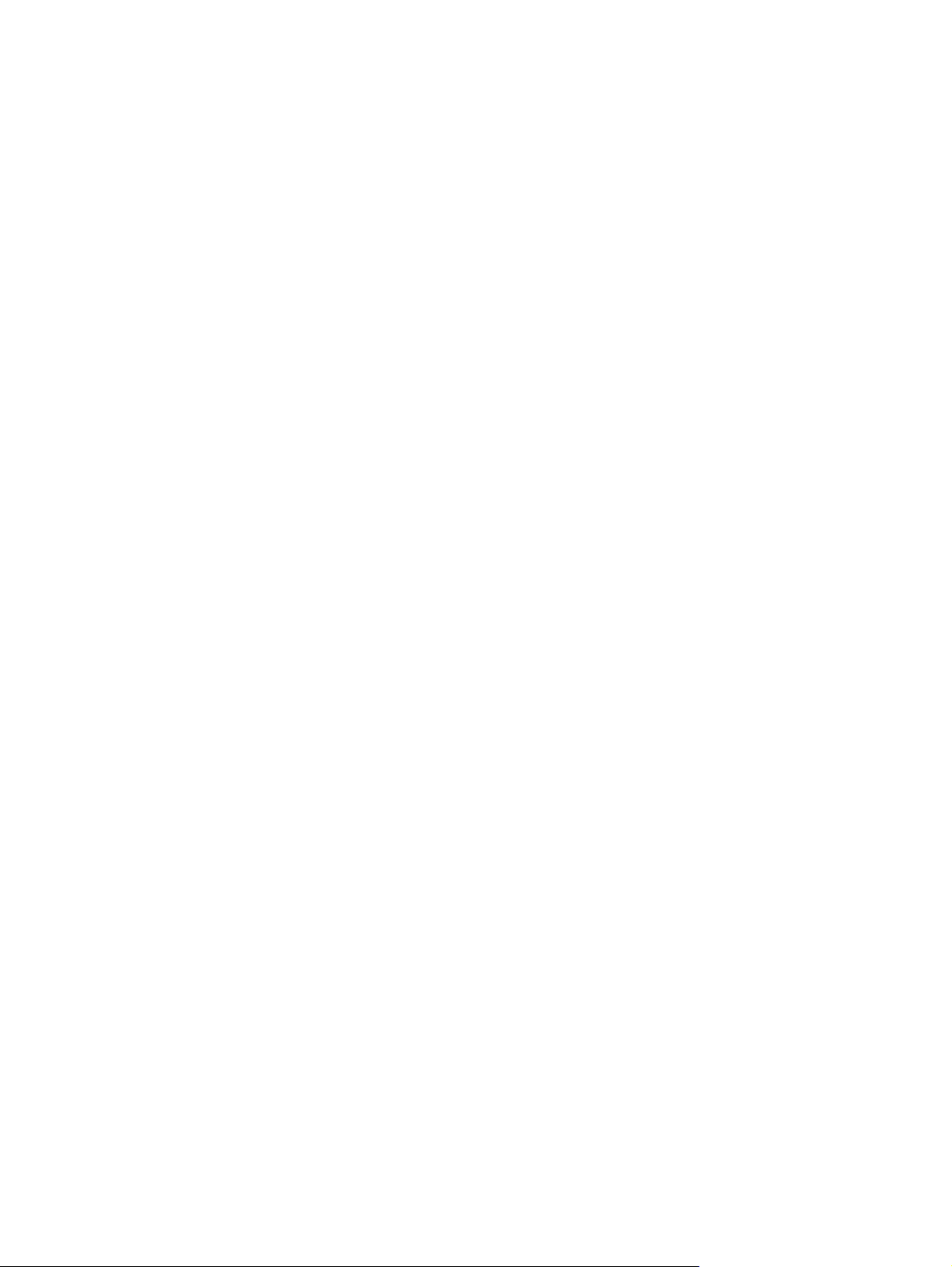
Se desejar que clientes da rede tenham concessões por tempo determinado, defina a duração
como tempo limitado, mas configure todas as impressoras como clientes reservados para o
escopo.
8 Ignore essa etapa caso tenha atribuído concessões ilimitadas na etapa anterior. Caso contrário,
selecione Escopo e, em seguida, Adicionar reservas para configurar as impressoras como
clientes reservados. Execute, para cada impressora, as seguintes etapas na janela Adicionar
clientes reservados para configurar uma reserva:
● Digite o endereço IP selecionado.
● Obtenha o endereço MAC ou o endereço de hardware na página de configuração e digite-o
na caixa Identificador exclusivo.
● Digite o nome do cliente (qualquer nome é aceito).
● Selecione Adicionar para adicionar o cliente reservado. Para excluir uma reserva, na janela
Gerenciador DHCP, selecione Escopo e, em seguida, Concessões ativas. Na janela
Concessões ativas, clique na reserva que deseja excluir e selecione Excluir.
9 Selecione Fechar para retornar à janela Gerenciador DHCP.
10 Ignore essa etapa caso não seja usado o Windows Internet Naming Service (Serviço de
cadastramento na Internet do Windows) (WINS). Caso contrário, execute as seguintes etapas
ao configurar o servidor DHCP:
● Na janela Gerenciador DHCP, selecione Opções DHCP e, em seguida, selecione uma das
seguintes opções:
Escopo — se desejar os Serviços de nome apenas para o escopo selecionado.
Global — se desejar os Serviços de nome para todos os escopos.
● Adicione o servidor à lista Opções ativas. Na janela Opções DHCP, selecione Servidores
WINS/NBNS (044) da lista Opções não utilizadas. Selecione Adicionar e, em seguida, OK.
É possível que seja exibido um aviso solicitando a definição do tipo de nó. Isso é feito na
etapa 10d.
● Agora, forneça o endereço IP do servidor WINS da seguinte forma:
■ Selecione Valor e, em seguida, Editar matriz.
■ No Editor de matrizes de endereços IP, selecione Remover para excluir os endereços
indesejados definidos anteriormente. Em seguida, digite o endereço IP do servidor
WINS e selecione Adicionar.
■ Quando o endereço aparecer na lista de endereços IP, selecione OK. Você retornará à
janela Opções DHCP. Se o endereço que acabou de adicionar aparecer na lista de
endereços IP (próximo à parte inferior da janela), volte para a etapa 10d. Caso contrário,
repita a etapa 10c.
● Na janela Opções DHCP, selecione Tipo de nó WINS/NBT (046) da lista Opções não
utilizadas. Selecione Adicionar para adicionar o tipo de nó à lista Opções ativas. Na caixa
Byte, digite 0x4 para indicar um nó misto e selecione OK.
11 Clique em Fechar para sair do Gerenciador de programas.
42 Capítulo 3 Configuração TCP/IP PTWW

Windows 2000 Server/Server 2003
Para configurar um escopo DHCP em um servidor Windows 2000 ou no sistema Server 2003,
execute as seguintes etapas:
1 Execute o utilitário Gerenciador DHCP para Windows.
● Windows 2000: clique em Iniciar e, em seguida, selecione Configurações e Painel de
controle. Abra a pasta Ferramentas administrativas e execute o utilitário DHCP.
● Server 2003: clique em Iniciar e selecione Painel de controle. Abra a pasta Ferramentas
administrativas e execute o utilitário DHCP.
2 Na janela DHCP, localize e selecione o servidor Windows na árvore do DHCP.
Se o servidor não estiver relacionado nessa árvore, selecione DHCP e clique no menu Ação
para acrescentar o servidor.
3 Após selecionar o servidor na árvore DHCP, clique no menu Ação e selecione Novo escopo.
Isso executa o Assistente para adicionar novo escopo.
4 No Assistente para adicionar novo escopo, clique em Avançar.
5 Digite o Nome e a Descrição desse escopo e clique em Avançar.
6 Digite o intervalo dos endereços IP desse escopo (os endereços IP inicial e final). Digite também
a máscara de sub-rede e clique em Avançar.
Nota Se for usado um sistema de sub-redes, a máscara de sub-rede definirá a parte de
um endereço IP que especifica a sub-rede e a parte que especifica o dispositivo cliente.
7 Se aplicável, digite o intervalo de endereços IP do escopo a ser excluído pelo servidor. Clique
em Avançar.
8 Defina a duração da concessão do endereço IP para os seus clientes DHCP. Clique em Avançar.
A HP recomenda que sejam atribuídos endereços IP reservados a todas as impressoras. Isso
pode ser feito após a configuração do escopo (consulte a etapa 11).
9 Selecione Não para configurar posteriormente as opções DHCP desse escopo. Clique em
Avançar.
Para configurar as opções DHCP agora, selecione Sim e clique em Avançar.
● Se desejar, especifique o endereço IP do roteador (ou gateway padrão) a ser utilizado pelos
clientes. Clique em Avançar.
● Se desejar, especifique o Nome do domínio e servidores DNS para os clientes. Clique em
Avançar.
● Se desejar, especifique os endereços IP e nomes do servidor WINS. Clique em Avançar.
● Selecione Sim para ativar as opções DHCP agora e clique em Avançar.
10 Você configurou com êxito o escopo DHCP nesse servidor. Clique em Concluir para fechar o
assistente.
PTWW Configuração IPv4 43

11 Configure a impressora com um endereço IP reservado dentro do escopo DHCP:
● Na árvore do DHCP, abra a pasta do seu escopo e selecione Reservas.
● Clique no menu Ação e selecione Nova reserva.
● Digite as informações apropriadas em cada campo, incluindo o endereço IP reservado da
impressora. (Nota: o endereço MAC da impressora conectada ao HP Jetdirect está
disponível na página de configuração do HP Jetdirect.)
● Em ”Tipos permitidos”, selecione Somente DHCP e clique em Adicionar. (Nota: A seleção
de Ambos ou Somente BOOTP resultará em uma configuração via BOOTP, devido à
seqüência em que os servidores de impressão HP Jetdirect iniciam as solicitações de
protocolo de configuração.)
● Especifique outro cliente reservado ou clique em Fechar. Os clientes reservados
adicionados serão exibidos na pasta Reservas desse escopo.
12 Feche o utilitário Gerenciador DHCP.
Para interromper a configuração DHCP
CUIDADO As alterações em um endereço IP no servidor de impressão HP Jetdirect podem
exigir atualizações nas configurações de impressão do sistema ou da impressora para
clientes ou servidores.
Caso não queira que o servidor de impressão HP Jetdirect seja configurado por meio do DHCP,
reconfigure o servidor de impressão para utilizar um método de configuração diferente.
1 (Para servidores de impressão internos) Se utilizar o painel de controle da impressora para
definir a configuração Manual ou BOOTP, o DHCP não será utilizado.
2 Você pode utilizar o Telnet para definir a configuração Manual (o status indica ”Especificado
pelo usuário“) ou BOOTP, e o DHCP não será utilizado.
3 É possível modificar manualmente os parâmetros TCP/IP por meio de um navegador da Web
suportado, utilizando o servidor da Web incorporado Jetdirect ou o HP Web Jetadmin.
Se você alterar a configuração para BOOTP, os parâmetros configurados pelo DHCP serão
liberados e o protocolo TCP/IP será inicializado.
Se você alterar a configuração para Manual, o endereço IP configurado pelo DHCP será liberado e
os parâmetros IP especificados pelo usuário serão utilizados. Portanto, caso forneça
manualmente o endereço IP, também deverá definir manualmente todos os parâmetros de
configuração, como máscara de sub-rede, gateway padrão e tempo limite inativo.
Nota Se optar pela reativação de uma configuração DHCP, o servidor de impressão obterá
as respectivas informações sobre a configuração em um servidor DHCP. Isso significa que,
quando você escolhe DHCP e conclui a sessão de configuração (utilizando o Telnet, por
exemplo), o protocolo TCP/IP do servidor de impressão é reinicializado e todas as
informações sobre a configuração atual são excluídas. Em seguida, o servidor de impressão
tenta obter novas informações sobre configuração enviando solicitações DHCP na rede para
um servidor DHCP.
Para obter informações sobre configuração DHCP por meio do Telnet, consulte a seção "Utilização
de Telnet (IPv4)" apresentada neste capítulo.
44 Capítulo 3 Configuração TCP/IP PTWW

Utilização de RARP (IPv4)
Esta seção descreve como configurar o servidor de impressão utilizando o Reverse Address
Resolution Protocol (Protocolo de resolução de endereço reverso) (RARP) em sistemas UNIX e
Linux.
Esse procedimento de configuração permite que o daemon RARP executado no sistema responda a
uma solicitação RARP do servidor de impressão HP Jetdirect e forneça o endereço IP ao servidor
de impressão.
1 Desligue a impressora.
2 Efetue logon no sistema UNIX ou Linux como superusuário.
3 Verifique se o daemon RARP está sendo executado no sistema, digitando o seguinte comando
no prompt do sistema:
ps -ef | grep rarpd (Unix)
ps ax | grep rarpd (BSD ou Linux)
4 A resposta do sistema deve ser semelhante a esta:
861 0.00.2 24 72 5 14:03 0:00 rarpd -a
860 0.00.5 36 140 5 14:03 0:00 rarpd -a
5 Se o sistema não exibir um número de processo para o daemon RARP, consulte a página man
rarpd para obter instruções sobre como iniciar o daemon RARP.
6
Edite o arquivo /etc/hosts para adicionar o endereço IP designado e o nome do nó ao
servidor de impressão HP Jetdirect. Por exemplo:
192.168.45.39 laserjet1
7
Edite o arquivo /etc/ethers (o arquivo /etc/rarpd.conf em HP-UX 10.20) para adicionar
o endereço de hardware/endereço da estação de rede local (na página de configuração ) e o
nome do nó para o servidor de impressão HP Jetdirect. Por exemplo:
00:01:E6:a8:b0:00 laserjet1
Nota Se o sistema utilizar o Network Information Service (Serviço de informações sobre
a rede) (NIS), será necessário incorporar as alterações ao host NIS e aos bancos de
dados de redes Ethernet.
8 Ligue a impressora.
9 Para verificar se a placa está configurada com o endereço IP correto, use o utilitário do
comando ping. No prompt, digite:
ping <endereço IP>
em que <endereço IP> é o endereço atribuído de RARP.
10 Se ping não responder, consulte
PTWW Configuração IPv4 45
Solução de problemas do servidor de impressão HP Jetdirect.

Utilização dos comandos arp e ping (IPv4)
Você pode configurar um servidor de impressão HP Jetdirect com um endereço IP, utilizando um
comando Address Resolution Protocol (Protocolo de resolução de endereços) (ARP) de um sistema
suportado. O protocolo não pode ser roteado, ou seja, a estação de trabalho a partir da qual a
configuração é feita deve estar localizada no mesmo segmento de rede que o do servidor de
impressão HP Jetdirect.
A utilização dos comandos arp e ping com os servidores de impressão HP Jetdirect requer:
■ Sistema Windows NT/2000/XP/Server 2003 ou sistema UNIX configurado para operação TCP/IP
■ Um endereço IP padrão herdado 192.0.0.192 configurado no servidor de impressão
■ O endereço de hardware (MAC) de rede local do servidor de impressão HP Jetdirect
(especificado na página de configuração do HP Jetdirect)
Nota Em alguns sistemas, podem ser necessários os direitos de superusuário para o
comando arp.
Depois que um endereço IP for atribuído por meio dos comandos arp e ping, utilize outras
ferramentas (como o Telnet, o servidor da Web incorporado ou o software HP Web Jetadmin) para
configurar outros parâmetros IP.
Para configurar um servidor de impressão Jetdirect, utilize os seguintes comandos:
arp -s <endereço IP> <endereço de hardware de rede local>
ping <endereço IP>
em que <endereço IP> é o endereço IP que deverá ser atribuído ao servidor de impressão. O
comando arp grava as entradas no cache do arp na estação de trabalho e o comando ping
configura o endereço IP no servidor de impressão.
Dependendo do sistema, o endereço de hardware de rede local pode exigir um formato específico.
Por exemplo:
■ Para o Windows NT 4.0, 2000, XP e Server 2003
arp -s 192.168.45.39 00-01-E6-a2-31-98
ping 192.168.45.39
■ Para UNIX
arp -s 192.168.45.39 00:01:E6:a2:31:98
ping 192.168.45.39
46 Capítulo 3 Configuração TCP/IP PTWW

Nota Após a definição do endereço IP no servidor de impressão, os comandos arp e ping
adicionais serão ignorados. Após a configuração do endereço IP, os comandos arp e ping
não poderão ser utilizados, a menos que o servidor de impressão seja redefinido com os
valores de fábrica (consulte
Nos sistemas UNIX, o comando arp -s pode variar entre os diferentes sistemas.
Alguns sistemas com base em BSD esperam receber o endereço IP (ou o nome do host) na
ordem inversa. Outros sistemas podem exigir parâmetros adicionais. Consulte a
documentação do sistema para obter os formatos de comandos específicos.
Solução de problemas do servidor de impressão HP Jetdirect).
Utilização de Telnet (IPv4)
Esta seção descreve como configurar o servidor de impressão utilizando o Telnet.
Embora a conexão Telnet possa ser protegida com uma senha de administrador, não é uma
conexão segura. Nas redes com níveis altos de segurança, as conexões Telnet podem ser
desativadas no servidor de impressão por meio de outras ferramentas (por exemplo, TFTP, servidor
da Web incorporado ou software HP Web Jetadmin).
Criação de uma conexão Telnet
Para utilizar os comandos do Telnet com o servidor de impressão HP Jetdirect, uma rota deve estar
disponível na sua estação de trabalho para o servidor de impressão. Se o servidor de impressão e o
computador tiverem um endereço IP semelhante, isto é, se a parte de rede dos endereços IPv4
coincidir, é provável que exista uma rota.
Se os endereços IPv4 não forem correspondentes, altere o endereço IPv4 da estação de trabalho
para que sejam correspondentes ou tente utilizar um comando do sistema operacional para criar
uma rota para o servidor de impressão. (Por exemplo, se o servidor de impressão for configurado
com um endereço IP padrão herdado 192.0.0.192, talvez não exista uma rota.)
Em sistemas Windows, utilize o comando "route" no prompt de comando (DOS) do Windows para
criar uma rota para o servidor de impressão.
Para obter informações sobre prompts de comando do sistema, consulte a ajuda on-line do
Windows. Em sistemas Windows NT, o utilitário de prompt de comando está na pasta Programas
(clique em Iniciar, Programas, Prompt de comando). Nos sistemas Windows 2000/XP/Server
2003, o utilitário se encontra na pasta Acessórios na pasta Programas ou Todos os programas.
Para utilizar o comando route, será necessário o endereço IPv4 da sua estação de trabalho. Para
visualizá-lo, digite o comando apropriado no prompt de comando:
C:\> ipconfig (no Windows NT/2000/XP/Server 2003)
C:\> winipconfig (no Windows 98)
Para criar uma rota a partir do prompt de comando do sistema, digite o seguinte comando:
route add <Endereço IP do Jetdirect> <Endereço IP do sistema>
em que <endereço IP do Jetdirect> corresponde ao endereço IP configurado no servidor de
impressão HP Jetdirect e <endereço IP do sistema> corresponde ao endereço IP da placa de
rede da estação de trabalho que está conectada à mesma rede local física que a do servidor de
impressão.
PTWW Configuração IPv4 47

Por exemplo, para criar uma rota da estação de trabalho com o endereço IP 169.254.2.1 para um
servidor de impressão com o endereço IP padrão 192.0.0.192, tente este comando:
route add 192.0.0.192 169.254.2.1
CUIDADO A utilização do Telnet para definir manualmente um endereço IPv4 substituirá a
configuração IP dinâmica (como BOOTP, DHCP ou RARP), resultando em uma configuração
estática. Em uma configuração estática, os valores IP são fixos e a operação de BOOTP,
DHCP, RARP e outros métodos de configuração dinâmica podem deixar de funcionar.
Sempre que você alterar manualmente um endereço IP, deverá também reconfigurar a
máscara de sub-rede e o gateway padrão ao mesmo tempo.
Uma típica sessão Telnet
A inicialização de uma típica sessão Telnet está ilustrada a seguir.
Para definir parâmetros de configuração, configure uma sessão Telnet do sistema para o servidor de
impressão HP Jetdirect.
1 Digite no prompt do sistema:
telnet <endereço IP>
em que <endereço IP> é o endereço IP relacionado na página de configuração do Jetdirect.
Consulte
2 Uma conexão com o servidor de impressão HP Jetdirect será exibida. Se o servidor responder
com “connected to IP address” (conectado ao endereço IP), pressione Enter duas vezes para
verificar se a conexão Telnet foi inicializada.
3 Se for solicitado um nome de usuário e uma senha, digite os valores corretos.
48 Capítulo 3 Configuração TCP/IP PTWW
Páginas de configuração do HP Jetdirect.

Por padrão, a interface Telnet não exige um nome de usuário ou uma senha. Se tiver sido
definida uma senha de administrador, será solicitado um nome de usuário e a senha para que
você possa digitar e salvar as configurações de comandos Telnet.
4 Por padrão, é fornecida uma interface de linha de comando. Para configurar os parâmetros
utilizando uma interface de menu, digite Menu. Para obter mais informações, consulte "
de interface do usuário".
Opções
Para obter uma lista de parâmetros e comandos suportados, consulte a
parâmetros Telnet.
Tabela 3-3 Comandos e
Opções de interface do usuário
O servidor de impressão HP Jetdirect fornece duas opções de interface para digitar comandos
Telnet: uma
Interface de linha de comando (padrão)
Com a interface de linha de comando Telnet, é possível definir parâmetros de configuração
utilizando os seguintes procedimentos:
1
No prompt ">" do Telnet, digite:
<parâmetro>: <valor>
Interface de linha de comando (padrão) e uma Interface de menu.
Nota Durante uma sessão do Telnet, digite ? para visualizar os parâmetros de configuração
disponíveis, o formato de comando correto e uma lista de comandos.
Para ver uma lista de comandos adicionais (ou avançados), digite o comando advanced
antes de digitar ?.
Para que sejam exibidas informações sobre a configuração atual, digite /.
e, em seguida, pressione Enter, sendo que <parâmetro> refere-se ao parâmetro de
configuração que está sendo definido e <valor> refere-se às definições que estão sendo
atribuídas a esse parâmetro. Cada entrada de parâmetro é seguida de um retorno de carro.
Consulte a
2 Repita a etapa anterior para definir parâmetros de configuração adicionais.
3
Ao terminar de digitar os parâmetros de configuração, digite exit (sair) ou quit (encerrar),
dependendo do sistema.
Quando for solicitado a salvar as configurações alteradas, digite Y (padrão) para Sim, ou N para
Não.
Se você digitar save (salvar) em vez de exit ou quit, não será solicitado a salvar as
configurações.
Comandos e parâmetros Telnet. A
comandos e os parâmetros Telnet disponíveis.
Tabela 3-3 Comandos e parâmetros Telnet para obter os parâmetros de configuração.
Tabela 3-3 Comandos e parâmetros Telnet relaciona os
PTWW Configuração IPv4 49

Nota Se um parâmetro for fornecido dinamicamente (por exemplo, a partir de um servidor
BOOTP ou DHCP), o respectivo valor não poderá ser alterado com o Telnet sem,
primeiramente, definir a configuração Manual. Para definir a configuração Manual, consulte o
comando ip-config.
Sempre que você alterar manualmente um endereço IP, deverá também reconfigurar a
máscara de sub-rede e o gateway padrão ao mesmo tempo.
Tabela 3-3 Comandos e parâmetros Telnet
Comando Descrição
Comandos de controle do usuário
?
/ Exibe os valores atuais.
menu Exibe a Interface de menu para acesso aos parâmetros de configuração.
advanced Ativa os comandos avançados. A Ajuda (?) incluirá os comandos avançados na lista.
general Desativa os comandos avançados. A Ajuda (?) não incluirá os comandos avançados
save Grava os valores da configuração e encerra a sessão.
exit Encerra a sessão.
export Exporta as configurações em um arquivo, para edição, e importa por meio do Telnet ou
General
passwd
Exibe os comandos Telnet e de Ajuda.
(padrão).
TFTP (esse comando é suportado apenas por sistemas como o UNIX, que suportam o
redirecionamento de entrada/saída).
Define a senha do administrador (compartilhada com o servidor da Web incorporado e
o HP Web Jetadmin). Por exemplo,”passwd jd1234 jd1234“ define a senha como
jd1234. Observe que a senha ”jd1234“ deve ser digitada duas vezes para confirmação.
Podem ser utilizados até 16 caracteres alfanuméricos. Ao inicializar a próxima sessão
Telnet, você será solicitado a especificar um nome de usuário e essa senha.
Para desativar a senha, digite o comando sem a senha e as entradas de confirmação.
As senhas podem ser desativadas por uma reinicialização a frio.
sys-location Seqüência alfanumérica (de até 255 caracteres), normalmente utilizada para identificar
uma localização.
sys-contact Seqüência alfanumérica (de até 255 caracteres), normalmente utilizada para identificar
o nome de um administrador de rede ou de dispositivo.
ssl-state
security-reset
Define o nível de segurança do servidor de impressão para comunicações na Web':
1: redirecionamento forçado para a porta HTTPS. Apenas comunicações HTTPS
(HTTP seguro) podem ser utilizadas.
2: desativa o redirecionamento forçado para HTTPS. Podem ser utilizadas
comunicações HTTP e HTTPS.
Redefine as configurações de segurança no servidor de impressão com os valores
padrão de fábrica. 0 (padrão) não redefine; 1 redefine as configurações de segurança.
50 Capítulo 3 Configuração TCP/IP PTWW

Tabela 3-3 Comandos e parâmetros Telnet (continuação)
TCP/IP Main
host-name
ip-config
ipsec-config Use esse comando para desativar o IPsec, caso esteja ativado no servidor de
Seqüência alfanumérica (de até 32 caracteres), para atribuir ou alterar o nome do
dispositivo de rede. Por exemplo,
“host-name printer1” atribui o nome “printer1” ao dispositivo. O nome padrão do host é
NPIxxxxxx, em que xxxxxx representa os últimos seis dígitos do endereço de hardware
da rede local (MAC).
Especifica o método de configuração:
manual: o servidor de impressão aguardará parâmetros IP utilizando ferramentas
manuais (como o Telnet, o servidor da Web incorporado, o painel de controle, o
software de instalação/gerenciamento). O status será User Specified.
bootp: o servidor de impressão enviará solicitações BOOTP na rede para a
configuração IP dinâmica.
dhcp: o servidor de impressão enviará solicitações DHCP na rede para a configuração
IP dinâmica.
auto_ip: o servidor de impressão será configurado automaticamente com um endereço
vinculado local exclusivo 169.254.x.x.
impressão. O IPsec não pode ser ativado por esse comando, se o IPsec estiver
ativado, o status será “read only”.
0: desativará o IPsec se estiver ativado.
1: (somente leitura) indica que o IPsec está ativado. Use o servidor da Web
incorporado para ativar o IPsec.
ip O endereço IP do servidor de impressão, em notação de ponto. Por exemplo:
ip-config manual ip 192.168.45.39
em que ip-config especifica a configuração manual e ip define manualmente o
endereço IP 192.168.45.39 no servidor de impressão.
A especificação de 0.0.0.0 limpa o endereço IP.
Se você encerrar a sessão e salvar um novo endereço IP, esse deverá ser
especificado na próxima conexão Telnet.
subnet-mask Um valor (em notação de ponto) que identifica a rede e as porções de host de um
default-gw O endereço IP de um gateway padrão, em notação de ponto. Por exemplo,
endereço IP em mensagens recebidas. Por exemplo,
subnet-mask 255.255.255.0
armazena o valor de máscara de sub-rede 255.255.255.0 no servidor de impressão. O
valor 0.0.0.0 desativa a máscara de sub-rede.
default-gw 192.168.40.1
atribui 192.168.40.1 como o endereço IP do gateway padrão para o servidor de
impressão.
Nota Se o servidor de impressão HP Jetdirect for configurado pelo DHCP e
você alterar manualmente a máscara de sub-rede ou o endereço de gateway
padrão, deverá alterar manualmente o endereço IP do servidor de impressão.
Isso liberará o endereço atribuído DHCP de volta para a memória de
endereços IP do DHCP.
PTWW Configuração IPv4 51

Tabela 3-3 Comandos e parâmetros Telnet (continuação)
Config Server (Parâmetro somente leitura) O endereço IP do servidor (como um servidor BOOTP ou
DHCP) que configurou pela última vez o endereço IP no servidor de impressão HP
Jetdirect.
TFTP Server (Parâmetro somente leitura) O endereço IP do servidor TFTP que forneceu os
TFTP Filename (Parâmetro somente leitura) O caminho e o nome do arquivo TFTP no servidor TFTP.
domain-name
pri-dns-svr
sec-dns-svr O endereço IP de um servidor DNS secundário que será utilizado se o servidor DNS
pri-wins-svr O endereço IP do servidor WINS primário, em notação de pontos.
sec-wins-svr O endereço IP do servidor WINS secundário, em notação de pontos.
TCP/IP Print Options
9100-printing
parâmetros TFTP para o servidor de impressão HP Jetdirect.
Por exemplo,
hpnp/printer1.cfg
O nome do domínio do dispositivo. Por exemplo,
domain-name support.hp.com
atribui support.hp.com como o nome do domínio.
O nome do domínio não inclui um nome de host; não é o nome de domínio totalmente
qualificado (como printer1.support.hp.com).
Endereço IP do servidor DNS primário.
primário não estiver disponível.
Ativa ou desativa a impressão na porta TCP 9100 do servidor de impressão. 0
desativa, 1 (padrão) ativa.
ftp-printing Ativa ou desativa a capacidade de imprimir utilizando o FTP. 0 desativa, 1 (padrão)
ipp-printing Ativa ou desativa a capacidade de imprimir utilizando o IPP. 0 desativa, 1 (padrão)
lpd-printing Ativa ou desativa a capacidade de imprimir utilizando o LPD. 0 desativa, 1 (padrão)
banner
ipp-job-acct Ativa ou desativa a contabilização de trabalhos de impressão IPP 0 desativa, 1
interlock Especifica se uma confirmação (ACK) em todos os pacotes TCP é necessária para que
mult-tcp-conn (Limitar várias portas) Ativa ou desativa várias conexões TCP. Permite limitar o uso de
buffer-packing Ativa ou desativa o agrupamento de buffers para pacotes TCP/IP.
ativa. (Portas TCP 20, 21)
ativa. (Porta TCP 631)
ativa. (Porta TCP 515)
Ativa ou desativa a impressão de uma página separadora LPD. 0 desativa as páginas
separadoras. 1 (padrão) ativa as páginas separadoras.
(padrão) ativa.
a impressora possa fechar uma conexão de impressão da porta 9100. Os valores de
Número da porta e Opção são especificados. Para os servidores de impressão
incorporados HP Jetdirect, o Número da porta padrão é 1. O valor da Opção 0 (padrão)
desativa o interlock, o valor 1, ativa. Por exemplo,
“interlock 1 1” especifica a porta 1, interlock ativado.
várias portas.
0 (padrão): permite conexões múltiplas.
1: desativa conexões múltiplas.
52 Capítulo 3 Configuração TCP/IP PTWW

Tabela 3-3 Comandos e parâmetros Telnet (continuação)
1 (padrão): é normal, o buffer de dados é agrupado antes de ser enviado à impressora.
0: desativa o agrupamento de buffers, os dados são enviados à impressora quando
são recebidos.
write-mode Controla a configuração do sinalizador TCP PSH para transferências de dados do
TCP/IP LPD Queues
addq
deleteq Exclui uma fila especificada pelo usuário. O nome da fila deve ser especificado na linha
defaultq Nome da fila a ser utilizado se a fila especificada para um trabalho de impressão for
addstring Acrescenta uma seqüência de caracteres definida pelo usuário que pode ser anteposta
deletestring Exclui uma seqüência de caracteres definida pelo usuário. O nome da seqüência é
dispositivo para o cliente.
0 (padrão): desativa essa opção; o sinalizador não é definido.
1: opção all-push. A configuração push bit é definida em todos os pacotes de dados.
Acrescenta uma fila definida pelo usuário. O nome da fila (com até 32 caracteres ASCII
que podem ser exibidos), o nome da seqüência anteposta, o nome da seqüência
posposta e a fila de processamento (normalmente RAW) devem ser especificados na
linha de comando. Podem ser adicionadas até seis filas definidas pelo usuário.
CUIDADO Evite a diferenciação de nomes de fila apenas pelo uso de
caracteres maiúsculos e minúsculos. Caso contrário, o gerenciamento das filas
LPD por meio de outras ferramentas pode produzir resultados imprevisíveis.
de comando deleteq.
desconhecida. Por padrão, a fila padrão é AUTO.
ou posposta aos dados de impressão. Podem ser especificadas até oito seqüências de
caracteres. Um nome de seqüência e o conteúdo da seqüência de caracteres são
especificados na linha de comando addstring.
especificado na linha de comando deletestring.
TCP/IP Raw Print Ports
raw-port
TCP/IP Access Control
allow
TCP/IP Other
Especifica portas adicionais para a impressão na porta TCP 9100. As portas válidas
estão no intervalo entre 3000 e 9000, que são dependentes de aplicativos. Podem ser
especificadas até duas portas.
Cria uma entrada para a lista de acesso ao host armazenada no servidor de impressão
HP Jetdirect. Cada entrada especifica um host ou uma rede de hosts com permissão
para estabelecer uma conexão com a impressora. O formato é ”allow netnum[mask]”,
em que netnum é um número de rede ou endereço IP de host e mask é uma máscara
de endereço de bits aplicada ao número de rede e ao endereço de host para verificar o
acesso. São permitidas até 10 entradas na lista de acesso. Se não houver entradas,
todos os hosts terão acesso permitido. Por exemplo,
allow 192.0.0.0 255.0.0.0 — permite hosts na rede 192.
allow 192.168.1.2 — permite um único host. Nesse caso, a máscara padrão
255.255.255.255 é assumida e não é necessária.
allow 0 — limpa a lista de acesso ao host.
Para obter informações adicionais, consulte
Recursos de segurança.
PTWW Configuração IPv4 53

Tabela 3-3 Comandos e parâmetros Telnet (continuação)
syslog-config
Ativa ou desativa a operação do servidor syslog no servidor de impressão: 0 desativa,
1 (padrão) ativa. (Porta UDP 514.)
syslog-svr O endereço IP do servidor syslog, em notação de ponto. Especifica o servidor para o
syslog-max Especifica o número máximo de mensagens syslog que podem ser enviadas, por
syslog-priority Controla a filtragem de mensagens syslog enviadas ao servidor syslog. O intervalo do
syslog-facility Um código utilizado para identificar a origem de uma mensagem (por exemplo,
slp-config
qual o servidor de impressão HP Jetdirect enviará mensagens syslog. Por exemplo,
syslog-svr: 192.168.40.1
atribui 192.168.40.1 como o endereço IP desse servidor.
minuto, pelo servidor de impressão HP Jetdirect. Essa configuração permite aos
administradores controlar o tamanho do arquivo de log. O padrão é 10 por minuto. Se
for definido como zero, o número de mensagens syslog não será limitado.
filtro é de 0 a 8, sendo 0 o mais específico e 8 o mais genérico. Somente as
mensagens inferiores ao nível do filtro especificado (ou superiores em prioridade) são
relatadas. A configuração padrão é 8, em que as mensagens de todas as prioridades
são enviadas.
Se for 0, todas as mensagens syslog serão desativadas.
identificar a origem de mensagens selecionadas durante a solução de problemas). Por
padrão, o servidor de impressão HP Jetdirect utiliza o LPR como o código de origem,
mas os valores de usuário de local0 a local7 podem ser usados para isolar servidores
de impressão individuais ou grupos de servidores de impressão.
Ativa ou desativa a operação do Service Location Protocol (Protocolo de localização de
serviço) (SLP) no servidor de impressão: 0 desativa, 1 (padrão) ativa. O SLP é utilizado
por aplicativos de software selecionados da HP (via Porta UDP 427), para automatizar
a detecção de dispositivos.
Se o SLP utilizará protocolos de multidifusão, ative o Multicast IPv4.
slp-keep-alive Especifica um período de tempo para o servidor de impressão enviar pacotes de
mdns-config
mdns-service-name Especifica uma seqüência alfanumérica de até 64 caracteres ASCII atribuída a esse
mDNS Domain Name (Parâmetro somente leitura) Especifica o nome do domínio mDNS atribuído ao
multidifusão pela rede para evitar que sejam apagados das tabelas de dispositivos da
rede. Alguns dispositivos de infra-estrutura, como comutadores, podem apagar
dispositivos ativos das respectivas tabelas de dispositivos em virtude da inatividade na
rede. Para ativar esse recurso, defina um valor de 1 a 1440 minutos. Defina 0 para
desativar esse recurso.
Ativa ou desativa os serviços Multicast Domain Name System (mDNS). 0 desativa, 1
(padrão) ativa. O mDNS normalmente é utilizado em pequenas redes para resolução
de endereço IP e nome (via porta UDP 5353), quando um servidor DNS convencional
não está disponível.
Para a operação mDNS, o Multicast IPv4 deve ser ativado.
dispositivo ou serviço. Esse nome é constante e é utilizado para resolver um
determinado dispositivo ou serviço quando as informações sobre o soquete (como o
endereço IP) são alteradas de uma seção para outra. O Apple mDNS exibirá esse
serviço. O nome de serviço padrão é o modelo da impressora e o endereço de
hardware de rede local (MAC).
dispositivo, na forma <nome de host>.local. Se um nome de host especificado pelo
54 Capítulo 3 Configuração TCP/IP PTWW

Tabela 3-3 Comandos e parâmetros Telnet (continuação)
usuário não tiver sido atribuído, será utilizado o nome de host padrão NPIxxxxxx, em
que xxxxxx são os 6 últimos dígitos do endereço de hardware da rede local (MAC).
mdns-pri-svc Especifica o serviço mDNS de prioridade mais alta a ser usado para impressão. Para
configurar esse parâmetro, escolha uma das seguintes opções de impressão:
1: impressão na porta 9100
2: impressão na porta IPP
3: fila não processada LPD padrão
4: fila de texto LPD padrão
5: fila automática LPD padrão
6: fila binps (postcrit binário) LPD padrão
7 a 12: se forem definidas filas LPD especificadas pelo usuário, corresponderão às filas
LPD especificadas pelo usuário de 5 a 10.
A seleção padrão dependerá da impressora, normalmente, impressão na porta 9100 ou
binps LPD.
ttl-slp Especifica a configuração Time To Live (TTL) da multidifusão de endereços IP para
ipv4-multicast
idle-timeout
user-timeout Um número inteiro (de 1 a 3600) que especifica o número de segundos durante os
pacotes SLP. O valor padrão é de 4 saltos (o número de roteadores da rede local). O
intervalo é de 1 a 15. Se for definido como -1, o recurso de multidifusão será desativado.
Ativa ou desativa o recebimento e a transmissão dos pacotes de multidifusão de
endereços IP versão 4 pelo servidor de impressão. 0 desativa, 1 (padrão) ativa.
Nota Se esse parâmetro for desativado, outros protocolos que utilizam
protocolos de multidifusão, como mDNS e SLP, também poderão ser
desativados sem aviso prévio.
Um número inteiro (de 1a 3600) que especifica o número de segundos durante os
quais uma conexão de dados de impressão inativa pode permanecer aberta. Por
exemplo,
idle-timeout 120
atribui 120 segundos como o valor de tempo limite inativo desejado.
O padrão é 270 segundos. Se for definido como 0, a conexão não será encerrada e
outros hosts não poderão estabelecer uma conexão.
quais a sessão Telnet ou FTP pode permanecer inativa antes de ser automaticamente
desconectada. O padrão é 900 segundos. 0 desativa o tempo limite.
CUIDADO Valores pequenos, como 1 a 5, podem efetivamente desativar a
utilização do Telnet. Uma sessão Telnet pode ser encerrada antes que
qualquer alteração seja feita.
cold-reset 1: define as configurações TCP/IP padrão de fábrica. Após uma reinicialização a frio,
ews-config Ativa ou desativa o servidor da Web incorporado do servidor de impressão. 0 desativa,
desligue e ligue novamente o servidor de impressão. Parâmetros para outros
subsistemas, como IPX/SPX ou AppleTalk, não são afetados.
0: operação normal e reset é desativado.
1 (padrão) ativa.
PTWW Configuração IPv4 55

Tabela 3-3 Comandos e parâmetros Telnet (continuação)
Para obter mais informações, consulte Servidor da Web incorporado do HP Jetdirect
(V.31.xx).
web-refresh: Especifica o intervalo de tempo (1-99999 segundos) para atualizações da página de
diagnóstico do servidor da Web incorporado. Se o intervalo for definido como 0, a taxa
de atualização será desativada.
tcp-mss Especifica o tamanho máximo do segmento (MSS) que o servidor de impressão HP
tcp-msl Especifica a vida máxima de um segmento (MSL) em segundos. O intervalo é de 5 a
gw-disable Especifica se o endereço IP do dispositivo será ou não atribuído automaticamente
default-ip Especifica o endereço IP a ser utilizado quando o servidor de impressão não obtiver o
Jetdirect publicará para utilização durante a comunicação com sub-redes locais
(Ethernet MSS=1460 bytes ou mais) ou sub-redes remotas (MSS=536 bytes):
0: (padrão) todas as redes são assumidas como locais (Ethernet MSS=1460 bytes ou
mais).
1: utiliza MSS=1460 bytes (ou mais) para sub-redes e MSS=536 bytes para redes
remotas.
2: todas as redes são assumidas como remotas (MSS=536 bytes), com exceção da
sub-rede local.
O MSS afeta o desempenho, ajudando a impedir a fragmentação de IP que possa
resultar em uma nova transmissão de dados.
120 segundos. O padrão é 15 segundos.
como o gateway, quando o gateway da rede não estiver configurado.
0: será atribuído um gateway utilizando o endereço IP do dispositivo.
1: não será atribuído um gateway. O endereço de gateway 0.0.0.0 será configurado.
endereço IP da rede durante uma reconfiguração forçada de TCP/IP (por exemplo,
quando for desligado e ligado novamente ou manualmente configurado para usar
BOOTP/DHCP).
DEFAULT_IP: define o endereço IP padrão herdado 192.0.0.192.
AUTO_IP: define um endereço IP local vinculado 169.254.x.x.
A configuração inicial é determinada pelo endereço IP obtido quando é ligado pela
primeira vez.
default-ip-dhcp Especifica se as solicitações DHCP serão transmitidas periodicamente quando um
dhcp-fqdn-config
(dhcp-fqdn-behavior)
endereço IP padrão herdado 192.0.0.192 ou endereço IP local vinculado 169.254.x.x
tiver sido atribuído automaticamente.
0: desativa solicitações DHCP.
1 (padrão): ativa solicitações DHCP.
Especifica o controle de configuração do Fully Qualified Domain Name – Nome de
domínio totalmente qualificado (FQDN), utilizando a configuração manual, DHCP ou
ambos. O nome de domínio totalmente qualificado consiste no nome de host do
dispositivo e nome de domínio. Selecione um dos seguintes valores de comando:
0 (padrão): o DHCP pode ser usado para fornecer o nome de host e o nome de
domínio. O nome de host pode ser alterado utilizando um método de configuração
manual (como o servidor da Web incorporado, o painel de controle da impressora ou
Telnet). Entretanto, o nome de domínio não poderá ser alterado manualmente se tiver
sido configurado por meio de DHCP.
56 Capítulo 3 Configuração TCP/IP PTWW

Tabela 3-3 Comandos e parâmetros Telnet (continuação)
1: mantém somente as configurações DHCP. Depois que o FQDN for configurado por
meio de DHCP, as alterações manuais não poderão ser efetuadas.
2: mantém as configurações manuais. As configurações podem ser configuradas
manualmente. O DHCP só poderá ser usado se as configurações forem valores padrão
de fábrica.
3: mantém apenas as configurações manuais. Embora os métodos de configuração
manual possam ser utilizados, a configuração por meio do DHCP não é permitida.
duid Especifica o Identificador exclusivo DHCP de um cliente, utilizando uma seqüência
dns-cache-ttl A vida útil, em segundos, de um nome DNS armazenado em cache. Especifique um
dhcp-arbitration Especifica o tempo, em segundos, durante o qual o servidor de impressão aguardará
phone-home-config
TCP/IP Diagnostics
Last Config IP
TCP Conns Refused (Parâmetro somente leitura) O número de conexões de clientes TCP recusadas pelo
hexadecimal para representar até 260 caracteres.
valor de 0 a 4294967295 segundos. Se for especificado 0, os nomes não serão
armazenados em cache.
ofertas de configuração DHCP. É possível definir um valor de 1 a 10. O padrão é 5
segundos.
Especifica as configurações de privacidade no servidor de impressão durante o acesso
ao servidor da Web incorporado. Esse comando controla se dados estatísticos sobre o
uso do produto podem ser enviados à HP. Para que a HP colete dados, é necessário o
acesso à Internet.
2: avisa o usuário para permitir o envio de dados no acesso inicial à guia Networking do
servidor da Web incorporado. Esse é o valor de reinicialização a frio e padrão de
fábrica. Uma vez alterado, não é possível selecioná-lo novamente.
1: permite o envio de dados à HP sem avisar o usuário.
0: desativa o envio de dados à HP sem avisar o usuário.
(Parâmetro somente leitura) O endereço IP do sistema a partir do qual o endereço IP
do servidor de impressão HP Jetdirect foi configurado.
servidor de impressão.
TCP Access Denied (Parâmetro somente leitura) O número de vezes em que o acesso ao servidor de
DHCP Lease Time (Parâmetro somente leitura) Duração da concessão do endereço IP DHCP (segundos).
DHCP Renew Time (Parâmetro somente leitura) Tempo limite T1 do DHCP, especificando o tempo de
DHCP Rebind Time (Parâmetro somente leitura) Tempo limite T2 do DHCP, especificando o tempo de
SNMP
snmp-config
impressão foi negado aos sistemas cliente porque não havia permissão de entrada na
lista de acesso de host do servidor de impressão.
renovação da concessão DHCP (segundos).
reativação da concessão DHCP (segundos).
Ativa ou desativa a operação SNMP no servidor de impressão. 0 desativa, 1 (padrão)
ativa o SNMP.
CUIDADO A desativação do SNMP também desativará todos os agentes
SNMP (SNMP v1, v2, v3), bem como as comunicações com os aplicativos de
gerenciamento, por exemplo, o HP Web Jetadmin. Além disso, as atualizações
de firmware por meio dos utilitários atuais de download HP serão desativadas.
PTWW Configuração IPv4 57

Tabela 3-3 Comandos e parâmetros Telnet (continuação)
get-cmnty-name
Especifica uma senha que determina o SNMP GetRequests para o qual o servidor de
impressão HP Jetdirect enviará uma resposta. Isso é opcional. Se um nome de
comunidade especificado pelo usuário for definido, o servidor de impressão responderá
a esse nome ou ao nome padrão de fábrica. O nome da comunidade deve ser
composto por caracteres ASCII. O comprimento máximo é de 255 caracteres.
set-cmnty-name Especifica uma senha que determina o SNMP SetRequests (funções de controle) para
default-get-cmnty Ativa ou desativa o padrão Get community name.
SNMP Traps
auth-trap
trap-dest Insere um endereço IP de host na lista de destinos de desvio SNMP do servidor de
o qual o servidor de impressão HP Jetdirect enviará uma resposta. O nome da
comunidade de um SNMP SetRequest de entrada deve coincidir com o ”nome definido
da comunidade“ do servidor de impressão para que o servidor de impressão possa
responder. (Para obter segurança adicional, você pode limitar o acesso à configuração
por meio da lista de acesso de host do servidor de impressão). Os nomes de
comunidades devem ser compostos de caracteres ASCII. O comprimento máximo é de
255 caracteres.
0 desativa, 1 (padrão) ativa.
A desativação desse parâmetro pode impedir as comunicações com aplicativos de
gerenciamento SNMP.
Configura o servidor de impressão para enviar (ativado) ou não enviar (desativado)
desvios de autenticação SNMP. Os desvios de autenticação indicam que uma
solicitação SNMP foi recebida, mas a verificação do nome da comunidade falhou. 0
está desativado, 1 (padrão) está ativado.
impressão HP Jetdirect. O formato do comando é:
trap-dest: ip-address [community name] [port number]
O nome de comunidade padrão é ‘public’; o número padrão da porta SNMP é ‘162’. O
número da porta não pode ser especificado sem um nome da comunidade.
Para excluir a tabela, utilize ”trap-dest: 0’.
Se a lista estiver vazia, o servidor de impressão não enviará desvios SNMP. A lista
pode conter até três entradas. A lista de destinos de desvio SNMP padrão está vazia.
Para receber desvios SNMP, os sistemas relacionados na lista de destinos de desvios
SNMP devem ter um daemon de desvio para escutá-los.
IPX/SPX
ipx-config
ipx-unitname (Nome do servidor de impressão) Um nome alfanumérico atribuído pelo usuário ao
Address (Parâmetro somente leitura) Identifica os números de nó e de rede IPX detectados na
ipx-frametype Especifica as configurações de tipo de quadro IPX disponíveis para o seu modelo de
Ativa ou desativa a operação do protocolo IPX/SPX no servidor de impressão. 0
desativa, 1 (padrão) ativa. Por exemplo,
ipx-config 0 desativará a operação IPX/SPX.
servidor de impressão (máximo de 31 caracteres). Por padrão, o nome será NPIxxxxxx,
em que xxxxxx representa os últimos seis dígitos do endereço de hardware da rede
local.
rede, na forma NNNNNNNN:hhhhhhhh (hexadecimal), em que NNNNNNNN é o
número de rede e hhhhhhhh é o endereço de hardware da rede local do servidor de
impressão.
servidor de impressão: AUTO (padrão), EN_SNAP, EN_8022, EN_8023, EN_II. Para
obter mais informações, consulte
Páginas de configuração do HP Jetdirect.
58 Capítulo 3 Configuração TCP/IP PTWW

Tabela 3-3 Comandos e parâmetros Telnet (continuação)
ipx-sapinterval Especifica o intervalo de tempo (1 a 3600 segundos) que o servidor de impressão HP
Jetdirect aguarda entre as transmissões do Service Advertising Protocol (SAP) pela
rede. O padrão é 60 segundos. 0 desativa as transmissões SAP.
ipx-mode (Parâmetro somente leitura) Especifica o modo NetWare configurado no servidor de
ipx-nds-tree Uma seqüência alfanumérica, de até 31 caracteres, que especifica o nome da árvore
ipx-nds-context Uma seqüência alfanumérica, de até 256 caracteres, que especifica o contexto NDS
ipx-job-poll
pjl-banner
(ipx-banner)
pjl-eoj
(ipx-eoj)
pjl-toner-low
(ipx-toner-low)
AppleTalk
appletalk
impressão: RPRINTER ou QSERVER.
NDS para o servidor de impressão.
para o servidor de impressão HP Jetdirect.
Especifica o intervalo de tempo (de 1 a 255 segundos) que o servidor de impressão HP
Jetdirect aguardará para verificar se há trabalhos na fila de impressão. O padrão é 2
segundos.
Ativa ou desativa a impressão de uma página separadora IPX por meio da Printer Job
Language (Linguagem de tarefas da impressora) (PJL). 0 desativa as páginas
separadoras. 1 (padrão) ativa as páginas separadoras.
Ativa ou desativa a notificação de fim de trabalho IPX por meio da PJL. 0 desativa, 1
(padrão) ativa.
Ativa ou desativa a notificação de toner baixo IPX por meio da PJL. 0 desativa, 1
(padrão) ativa.
Ativa ou desativa a operação do protocolo AppleTalk (EtherTalk) no servidor de
impressão. 0 desativa, 1 (padrão) ativa. Por exemplo,
appletalk 0 desativará a operação AppleTalk
Name (Parâmetro somente leitura) O nome da impressora na rede AppleTalk. Um número
Print Type (Parâmetro somente leitura) Especifica o tipo de impressora da rede AppleTalk relatado
Zone
Phase (Parâmetro somente leitura) A fase 2 (P2) AppleTalk está pré-configurada no servidor
Status (Parâmetro somente leitura) Indica o status atual da configuração AppleTalk.
DLC/LLC
dlc/llc-config
strict-8022 Controla a interpretação do protocolo DLC/LLC:
após o nome indica que há vários dispositivos com esse nome, e que essa é a enésima
instância do nome.
pelo servidor de impressão Jetdirect. Podem ser relatados até três tipos de impressora.
(Parâmetro somente leitura) O nome da zona da rede AppleTalk na qual a impressora
está localizada.
de impressão HP Jetdirect.
READY: indica que o servidor de impressão HP Jetdirect está aguardando dados.
DISABLED: indica que o AppleTalk foi manualmente desativado.
INITIALIZING: indica que o servidor de impressão está registrando o nome ou o
endereço do nó. Uma mensagem de status adicional também pode ser exibida.
Ativa ou desativa a operação do protocolo DLC/LLC no servidor de impressão. 0
desativa, 1 (padrão) ativa. Por exemplo,
dlc/llc-config 0 desativará a operação DLC/LLC.
PTWW Configuração IPv4 59

Tabela 3-3 Comandos e parâmetros Telnet (continuação)
0 (padrão): desativa, ou seja, permite a livre interpretação.
1: ativa, ou seja, fornece a interpretação exata.
Other
upgrade
laa
Para configurar um ou mais servidores de impressão Jetdirect com o nome e
localização de um arquivo de atualização do firmware.
CUIDADO Verifique se os parâmetros de comando foram inseridos
corretamente e se o arquivo de atualização é uma versão superior à versão
atual instalada. O servidor de impressão tentará atualizar quando o arquivo de
atualização contiver uma versão superior à instalada.
O formato do comando é:
upgrade: <IP do servidor TFTP> <Versão> <Número de produto>
<Nome de arquivo>
em que
<IP do servidor TFTP> é o endereço IP do servidor TFTP, <Versão> especifica a
versão de firmware do arquivo de atualização, <Número de produto> especifica (e
deve corresponder) o número de produto do servidor de impressão e <Nome de
arquivo> é o caminho e o nome do arquivo de atualização do firmware.
Especifica um endereço administrado localmente (LAA), que substitui o endereço de
hardware da rede local (MAC) atribuído na fábrica. Se for utilizado o LAA, deverá ser
inserida uma seqüência especificada pelo usuário com exatamente 12 dígitos
hexadecimais.
Para servidores de impressão Ethernet, o endereço LAA deve começar com o
hexadecimal X2, X6, XA ou XE, em que X é qualquer dígito hexadecimal de 0 a F.
O endereço padrão é o endereço atribuído na fábrica.
1000t-pause-conf
link-type
Esse comando é usado para o controle de fluxo dos dados de entrada e de saída.
OFF ou 0: (padrão) o controle de fluxo é desativado.
AUTO ou 1: o controle de fluxo é configurado por meio de negociação automática com
o comutador da rede.
RCV ou 2: o controle de fluxo é ativado apenas para os dados recebidos da rede.
TRANS ou 3: o controle de fluxo é ativado apenas para os dados transmitidos para a
rede.
TXRX ou 4: o controle de fluxo é ativado para os dados recebidos e transmitidos.
(Para Ethernet 10/100/1000T com fio) Define a velocidade de conexão do servidor de
impressão (10, 100, 1000 Mbps) e o modo de comunicação (full ou half duplex). As
opções de velocidade de conexão disponíveis dependem do modelo do servidor de
impressão. As opções que podem ser exibidas estão relacionadas a seguir.
CUIDADO Se você alterar a configuração da conexão, as comunicações de
rede com o servidor de impressão e o dispositivo de rede poderão ser perdidas.
AUTO (padrão):
1000FULL: 1000 Mbps, operação full-duplex.
60 Capítulo 3 Configuração TCP/IP PTWW

Tabela 3-3 Comandos e parâmetros Telnet (continuação)
100AUTO: limita a negociação automática a uma velocidade máxima de conexão de
100 Mbps.
100FULL: 100 Mbps, operação full-duplex.
100HALF: 100 Mbps, operação half-duplex.
10FULL: 10 Mbps, operação full-duplex.
10HALF: 10 Mbps, operação half-duplex.
Support
Web JetAdmin URL
Web JetAdmin Name (Parâmetro somente leitura) Se o HP Web Jetadmin detectar esse dispositivo, será
support-contact Normalmente utilizado para identificar o nome de uma pessoa com quem se deve
support-number Normalmente utilizado para especificar um número de telefone ou ramal para solicitar o
support-url Um endereço URL da Web para obter informações de produto sobre esse dispositivo
tech-support-url Um endereço URL da Web para obter suporte técnico na Internet ou em uma Intranet.
(Parâmetro somente leitura) Se o HP Web Jetadmin detectar esse dispositivo, será
especificado o URL de acesso ao HP Web Jetadmin.
especificado o nome de host do HP Web Jetadmin (se conhecido).
entrar em contato para obter suporte para esse dispositivo.
suporte para esse dispositivo.
na Internet ou em uma Intranet.
Interface de menu
Uma interface opcional de menu é exibida quando você digita menu no prompt de comando Telnet.
A interface de menu elimina a necessidade de memorizar comandos, fornecendo listas de menus
estruturadas para facilitar o acesso aos parâmetros de configuração.
Figura 3-1 Exemplo: Utilização da interface de menu ilustra a interface de menu, utilizando os
A
menus TCP/IP como exemplo.
■ Na tela do Menu principal, selecione e digite um número de menu. Se houver submenus,
selecione e digite um número de submenu.
■ Para alterar a configuração de um parâmetro, digite ”Y“ (para ”Sim“) quando solicitado.
As alterações nos parâmetros são feitas editando as configurações com a utilização da tecla
Backspace. Se for fornecido um valor não reconhecido, serão exibidas as opções de entrada
corretas.
Nota As alterações não serão salvas no servidor de impressão Jetdirect até que você saia
de um menu e, quando solicitado, opte por salvar as alterações.
PTWW Configuração IPv4 61

Main Menu
-------------------------------
1. General Menu
2. TCP/IP Menu...
3. SNMP Menu...
4. IPX/SPX Menu
5. AppleTalk Menu
6. DLC/LLC Menu
7. Other Settings
8. Support Settings
9. Wireless Settings
?. Help
e. Exit Menu
0. Exit Telnet
Enter Selection => 2
TCP/IP Menu
-------------------------------
1. TCP/IP - Main Settings
2. TCP/IP - Print Options
3. TCP/IP - Raw Print Ports
4. TCP/IP - Access Control
5. TCP/IP - Other Settings
6. TCP/IP - Diagnostics
0. Return to Main Menu
Enter Selection => 1
TCP/IP - Main Settings
-------------------------------
Host Name : printer1
IP Config Method : USER SPECIFIED
IP Address : 192.168.45.39
Subnet Mask : 255.255.0.0
Default Gateway : 192.168.40.1
Config Server : 192.168.2.21
TFTP Server : 192.168.2.21
TFTP File Name : hpnp/print.cfg
Domain Name : Not Specified
DNS Server : Not Specified
Pri WINS Server : Not Specified
Sec WINS Server : Not Specified
SMTP Mail Server : Not Specified
Would you like to change any of the settings? (Y/[N]):Y
Figura 3-1 Exemplo: Utilização da interface de menu
Para editar esses parâmetros, digite Y. Use a tecla Backspace para editar os parâmetros.
As alterações não serão salvas até que você as salve ao encerrar a sessão.
62 Capítulo 3 Configuração TCP/IP PTWW

Utilização do Telnet para excluir as configurações IP existentes
Para excluir o endereço IP durante uma sessão Telnet, utilize as seguintes entradas na linha de
comando:
1
Digite cold-reset e pressione Enter.
2
Digite quit e pressione Enter para sair do Telnet.
3 Desligue e ligue novamente o servidor de impressão.
Nota Esse procedimento redefine todos os parâmetros TCP/IP, mas afeta somente o
subsistema TCP/IP. Parâmetros para outros subsistemas, como IPX/SPX ou AppleTalk, não
são afetados.
Para redefinir todos os parâmetros com os valores padrão de fábrica, consulte
problemas do servidor de impressão HP Jetdirect.
Transferência para outra rede (IPv4)
Ao transferir um servidor de impressão HP Jetdirect que está configurado com um endereço IP para
uma nova rede, verifique se o endereço IP não está em conflito com os endereços da nova rede. É
possível alterar para um endereço IP do servidor de impressão que possa ser utilizado na nova rede
ou apagar o endereço IP atual e configurar outro endereço, depois de instalado o servidor na nova
rede. Consulte
sobre como redefinir o servidor de impressão com as configurações padrão de fábrica.
Se o servidor BOOTP atual não puder ser acessado, talvez seja necessário localizar um servidor
BOOTP diferente e configurar a impressora para esse servidor.
Se o servidor de impressão tiver sido configurado utilizando BOOTP, DHCP ou RARP, edite os
arquivos de sistema adequados com as configurações atualizadas. Se o endereço IP tiver sido
manualmente configurado (por exemplo, no painel de controle da impressora ou no Telnet),
reconfigure os parâmetros IP conforme descrito neste capítulo.
Solução de problemas do servidor de impressão HP Jetdirect para obter instruções
Utilização do servidor da Web incorporado
Você pode usar o servidor da Web incorporado no servidor de impressão HP Jetdirect para
configurar ou visualizar parâmetros IPv4 e IPv6. Para obter mais informações, consulte
Web incorporado do HP Jetdirect (V.31.xx).
Solução de
Servidor da
Utilização do painel de controle da impressora
Quando suportados pela impressora, os servidores de impressão HP Jetdirect internos fornecem um
menu de configuração que pode ser acessado no painel de controle da impressora. Utilize esse
menu para ativar ou desativar protocolos de rede e para definir parâmetros básicos de rede.
Nota Para obter instruções sobre como utilizar o painel de controle da sua impressora,
consulte a documentação da impressora.
Além da configuração de IPv4 e de outros protocolos de rede, os servidores de impressão HP
Jetdirect 635n suportam a configuração de parâmetros de rede IPv6 e IPsec selecionados no
painel de controle.
PTWW Utilização do servidor da Web incorporado 63

Ao acessar o menu HP Jetdirect no painel de controle da impressora, você poderá definir os
seguintes parâmetros de configuração de rede TCP/IP (consulte
HP Jetdirect para obter parâmetros adicionais):
■ Nome do host IP
■ configurações TCP/IPv4
■
configurações TCP/IPv6
■
outros protocolos de rede (IPX/SPX, AppleTalk, DLC/LLC)
■
configurações de segurança
■
definições de configuração da conexão
Se precisar configurar mais parâmetros TCP/IP do que o número permitido pela configuração do
painel de controle, utilize uma ferramenta alternativa (como o Telnet/IPv4 ou o servidor da Web
incorporado), conforme descrito neste manual.
Se o servidor de impressão HP Jetdirect for configurado com parâmetros TCP/IP no painel de
controle da impressora, a configuração será salva no servidor de impressão quando ele for
desligado e ligado novamente.
Menu do painel de controle EIO do
64 Capítulo 3 Configuração TCP/IP PTWW

4 Servidor da Web incorporado do HP
Jetdirect (V.31.xx)
Os servidores de impressão HP Jetdirect contêm um servidor da Web incorporado que pode ser
acessado através de um navegador da Web compatível em uma Intranet. O servidor da Web
incorporado fornece acesso às páginas de configuração e de gerenciamento do servidor de
impressão HP Jetdirect e às páginas do dispositivo de rede conectado (como uma impressora ou
um dispositivo multifuncional).
As guias localizadas na parte superior da janela do navegador fornecem acesso às páginas da rede
e do dispositivo. As guias e as funções exibidas poderão variar dependendo das capacidades do
dispositivo e da versão de firmware do servidor de impressão HP Jetdirect:
■ Se o dispositivo conectado for capaz de distribuir suas próprias páginas da Web, as guias e as
funções disponíveis fornecidas por esse dispositivo serão exibidas pelo servidor de impressão
Jetdirect, junto com uma guia Networking. Para obter uma descrição das páginas do
dispositivo, consulte a documentação do servidor da Web incorporado que acompanha sua
impressora ou seu dispositivo MFP.
■ Se as páginas da Web do dispositivo conectado não estiverem disponíveis, o servidor de
impressão Jetdirect fornecerá duas guias: Home e Networking.
As guias Home e Networking comuns fornecidas pelo servidor de impressão HP Jetdirect estão
ilustradas na
Jetdirect, respectivamente. Para obter mais informações, consulte a ”Guia Home do HP Jetdirect“ e
Guia Networking”.
a ”
Figura 4-1 Guia Home comum do HP Jetdirect e na Figura 4-2 Guia Networking do HP
PTWW 65

Figura 4-1 Guia Home comum do HP Jetdirect
Figura 4-2 Guia Networking do HP Jetdirect
Para obter descrições de parâmetros de rede, consulte a ”
66 Capítulo 4 Servidor da Web incorporado do HP Jetdirect (V.31.xx) PTWW
Guia Networking”.

Requisitos
Navegadores da Web compatíveis
Para acessar o servidor da Web incorporado, você deve utilizar um navegador da Web compatível.
Em geral, o servidor da Web incorporado pode ser utilizado com navegadores que suportam HTML
4.01 e folhas de estilo em cascata.
A Hewlett-Packard testa diversos navegadores atuais e antigos, utilizando vários sistemas. Em
geral, recomenda-se utilizar os seguintes navegadores:
■ Microsoft Internet Explorer 5.0 ou superior
■ Netscape Navigator 6.0 ou superior
■ Mozilla Firefox 1.x ou superior
Exceções de navegadores
Devido a problemas ocorridos durante os testes, recomenda-se que os seguintes navegadores não
sejam utilizados:
■ Netscape Navigator 6.2.x com SSL
Versão do HP Web Jetadmin suportada
O HP Web Jetadmin é uma ferramenta de gerenciamento corporativo, baseada em navegador, para
dispositivos de rede. Ela está disponível no suporte on-line HP no seguinte URL:
http://www.hp.com/go/webjetadmin
Para utilizar os recursos avançados de segurança, é recomendada a operação do HP Web Jetadmin
versão 7.8 (ou superior) com o servidor da Web incorporado do HP Jetdirect. Com o HP Web
Jetadmin, é possível ativar o agente SNMP v3 IPv4 e criar uma conta SNMP v3 no servidor de
impressão.
Nota O HP Web Jetadmin 7.8 não suporta a configuração SNMP nos protocolos IPv6. No
entanto, os objetos de configuração MIB do Jetdirect (como os objetos IPv6 e IPsec) podem
ser visualizados em IPv4.
Se o HP Web Jetadmin descobrir este dispositivo por meio de um URL de integração, o servidor da
Web incorporado exibirá um link para o HP Web Jetadmin.
Atualmente, o suporte de navegação entre o HP Web Jetadmin e o servidor da Web incorporado
pode ser diferente. Para conhecer os navegadores suportados pelo HP Web Jetadmin, visite o
endereço
http://www.hp.com/go/webjetadmin.
Visualização do servidor da Web incorporado
Antes de o servidor da Web incorporado ser utilizado, o servidor de impressão HP Jetdirect deve ser
configurado com um endereço IP.
PTWW Requisitos 67

Utilizando protocolos IPv6, os endereços IPv6 são geralmente configurados no servidor de
impressão, de forma automática, embora a configuração manual esteja disponível. Para obter
informações básicas sobre endereços IPv6, consulte
Configuração TCP/IP.
Há várias maneiras de configurar um endereço IPv4 no servidor de impressão, utilizando protocolos
IPv4. Por exemplo, você poderá configurar automaticamente os parâmetros IP na rede utilizando o
protocolo Bootstrap (BOOTP) ou o Dynamic Host Configuration Protocol (Protocolo de configuração
de host dinâmico) (DHCP) sempre que o servidor de impressão for ligado. Ou, pode configurar os
parâmetros IP manualmente utilizando o painel de controle da impressora (para impressoras
selecionadas com servidores de impressão internos), o Telnet, os comandos "arp" e "ping", o HP
Web Jetadmin ou outro software de gerenciamento.' Para obter mais informações sobre as opções
de configuração TCP/IP, consulte
Configuração TCP/IP.
Quando for ligado, o servidor de impressão HP Jetdirect, que não conseguiu recuperar um endereço
IP válido na rede, atribuirá automaticamente a si próprio um endereço IPv4 padrão herdado
192.0.0.192 ou um endereço local vinculado no intervalo de 169.254.1.0 a 169.254.254.255. O
endereço IP configurado no servidor de impressão pode ser determinado com a inspeção da página
de configuração do Jetdirect para o servidor de impressão. Consulte
Configuração TCP/IP para
obter mais informações.
Se o endereço IPv4 padrão herdado 192.0.0.192 tiver sido atribuído, será necessário configurar,
temporariamente, o seu computador com o mesmo número de rede IP ou estabelecer uma rota para
o servidor de impressão antes de obter acesso ao servidor da Web incorporado.
Para acessar o servidor da Web incorporado, execute estas etapas:
1 Execute um navegador da Web suportado.
2 Insira o endereço IP ou o nome de domínio totalmente qualificado do servidor de impressão
como o URL.
Nota Para navegadores que suportam endereços IPv6 diretos, um endereço IPv6 está
normalmente entre colchetes ([ ]).
Figura 4-3 Inserção do endereço IP ou do nome de domínio totalmente qualificado
68 Capítulo 4 Servidor da Web incorporado do HP Jetdirect (V.31.xx) PTWW

3 Se solicitado pelos alertas de segurança, clique em Sim para continuar.
Ao contrário dos servidores de impressão HP Jetdirect anteriores, HP Jetdirect 635n padrão de
fábrica está pré-configurado como um site seguro, utilizando um certificado em conformidade
com X.509 instalado no servidor de impressão para identificação. É necessária a comunicação
criptografada do navegador por meio do HTTPS (HTTP seguro) para o acesso inicial.
Embora não seja recomendável, é possível utilizar o menu Opções da Internet para configurar
o navegador de forma a ignorar os avisos de segurança se o servidor de impressão estiver
configurado para operar por meio do HTTPS. Consulte
Protocolos de gerenc..
4 Uma página do servidor da Web incorporado será exibida; a homepage do servidor de
impressão HP Jetdirect ou uma página de dispositivo fornecida pelo dispositivo.
Notas de operação
■ Se você digitar ou alterar o valor de um parâmetro de configuração, clique em Aplicar, para
ativar a alteração, ou em Cancelar, para apagá-la.
■ Alterações no endereço IP farão com que seja encerrada a conexão com o servidor da Web
incorporado. Para restabelecer essa conexão, utilize o novo endereço IP.
CUIDADO Alterações no endereço IP do servidor de impressão HP Jetdirect podem
resultar em falhas de impressão para clientes que estejam configurados para imprimir
nessa impressora utilizando o endereço IP anterior.
■
Redes Novell NetWare: Na página Configurações de rede, utilize a guia IPX/SPX para
configurar os parâmetros do modo Servidor de filas do NDS (Novell Directory Services –
Serviços de diretório da Novell). Observe que o servidor da Web incorporado não pode criar
objetos NDS (objetos servidor de impressão, impressora e fila de impressão) no servidor Novell.
Para criar esses objetos, use um utilitário Novell NetWare, como o NWAdmin, ou configure a
pilha IPX/SPX para NDS por meio dos utilitários HP, como o HP Web Jetadmin.
Guia Home do HP Jetdirect
A guia Home exibirá a homepage do HP Jetdirect se um servidor da Web no dispositivo conectado
não puder ser acessado ou não existir. A homepage do HP Jetdirect mostra um gráfico genérico da
impressora para representar o dispositivo conectado. O modelo do produto, a versão de firmware e
os endereços de rede do servidor de impressão HP Jetdirect são exibidos com algumas informações
sobre o dispositivo que podem ser recuperadas. A
apresenta um resumo dos itens exibidos na homepage do HP Jetdirect.
Tabela 4-1 Itens da homepage do HP Jetdirect
Item Descrição
Guia Home Exibe a homepage do Jetdirect. Essa guia não será exibida se as páginas da Web
Guia Networking Permite acesso à configuração, à segurança e aos parâmetros de diagnósticos de
fornecidas pelo dispositivo conectado puderem ser acessadas.
rede. Para obter mais informações, consulte
Tabela 4-1 Itens da homepage do HP Jetdirect
Guia Networking.
Device Info Identifica o dispositivo (como o nome do modelo da impressora ou do dispositivo
multifuncional) conectado à rede por meio do servidor de impressão HP Jetdirect.
PTWW Guia Home do HP Jetdirect 69

Tabela 4-1 Itens da homepage do HP Jetdirect (continuação)
Item Descrição
Outras informações que podem ser recuperadas do dispositivo também são exibidas
(como contagem de páginas ou status do painel de controle). As informações variam
de acordo com os recursos do dispositivo conectado.
Select Language Será exibido se as páginas do HP Jetdirect na Web suportarem vários idiomas. Os
Host Name Especifica o nome do host IP atribuído ao dispositivo e armazenado no servidor de
System Up Time O tempo decorrido desde que o servidor de impressão HP Jetdirect ou o dispositivo de
System Contact Uma seqüência de texto (armazenada no servidor de impressão HP Jetdirect) com o
System Location Uma seqüência de texto (armazenada no servidor de impressão HP Jetdirect) que
HP Jetdirect O número de produto do servidor de impressão HP Jetdirect (por exemplo, HP J7961A).
Firmware Version A versão das instruções de operação instaladas no servidor de impressão HP Jetdirect.
IP Address O endereço IP configurado no servidor de impressão HP Jetdirect.
Hardware Address
idiomas suportados também podem ser selecionados nas configurações de preferência
de idioma do navegador.
Para visualizar os idiomas suportados diferentes do inglês, deve ser ativado o uso de
cookies nas configurações do navegador.
impressão HP Jetdirect. O nome padrão do host é NPIxxxxxx, em que xxxxxx
representa os últimos seis dígitos do endereço de hardware da rede local (MAC).
Consulte TCP/IP em
rede foi desligado e ligado pela última vez.
nome de uma pessoa de contato para obter informações sobre esse dispositivo.
Consulte TCP/IP em
identifica a localização física desse dispositivo. Consulte as páginas de configuração
TCP/IP Networking.
O endereço de hardware de rede local, ou Controle de acesso a mídia (MAC), no
servidor de impressão HP Jetdirect. Esse endereço exclusivo é atribuído pela HewlettPackard, mas pode ser localmente administrado.
Guia Networking.
Guia Networking.
LAA
Admin Password
Um Endereço administrado localmente (LAA) que substitui o endereço de hardware da
rede local (MAC). O LAA pode ser configurado por um administrador da rede sob
controle local. Por padrão, o LAA é o endereço de hardware de rede local atribuído na
fábrica.
Especifica se uma senha do administrador foi ou não definida. Essa senha também
pode ser configurada por meio de uma sessão Telnet com o servidor de impressão HP
Jetdirect ou no HP Web Jetadmin.
Como as senhas são sincronizadas com impressoras selecionadas, podem ser
definidas também nas páginas de segurança da Web da impressora.
Utilize a página Admin Password para definir ou desativar senhas do administrador.
Se a senha do administrador já foi definida, forneça um nome de usuário e uma senha
para acessar os parâmetros de rede. Para obter mais informações, clique em Ajuda ou
consulte a seção
Conta admin. deste guia.
Guias de dispositivos
Em vez da guia Home, poderão ser exibidas várias guias de dispositivos se o dispositivo de rede
conectado (como impressora ou dispositivo multifuncional) contiver um servidor da Web incorporado
suportado. Essas guias permitem acesso às páginas da Web fornecidas pelo dispositivo. Se
disponível, consulte o guia do servidor da Web incorporado do dispositivo. Esse guia é normalmente
fornecido com muitas impressoras HP LaserJet.
70 Capítulo 4 Servidor da Web incorporado do HP Jetdirect (V.31.xx) PTWW

Guia Networking
A guia Networking permite acesso ao status e aos parâmetros de configuração de rede do HP
Jetdirect. Os itens do menu na margem esquerda fornecem acesso às páginas de configuração e
status.
Tabela 4-2 Itens do menu Networking
Seção CONFIGURATION
■ Configurações TCP/IP
■
Configurações da rede
Outras configurações
■
■
Configurações de privacidade
Selecionar idioma
■
Seção SECURITY
■ Security: Settings
Autorização
■
■
Protocolos de gerenc.
Autenticação 802.1x
■
■
IPsec
Seção DIAGNOSTICS
■ Estatísticas de rede
■
Inf. de protocolo
Página de configuração
■
Envio de informações do produto para a HP
Na primeira vez que você acessar a guia Networking no servidor da Web incorporado, será
solicitada a permissão para envio das informações sobre o produto à HP pela Internet. A
identificação do produto e os dados de uso coletados pela HP serão utilizados para melhorar os
recursos e serviços do produto. Os dados pessoais não são coletados, de acordo com as políticas
de privacidade da HP. Consulte
Hewlett-Packard Online Privacy Statement.
PTWW Guia Networking 71

Se você optar por recusar pressionando No (Não), uma entrada de log para registrar essa opção
poderá ser enviada à HP. Para impedir que a HP faça uma entrada de log informando que a coleta
de dados foi recusada, faça o seguinte:
■ Desative o acesso à Internet antes de pressionar No.
É possível desativar o acesso à Internet no navegador, por exemplo, desativando o servidor
proxy da Web. Depois de pressionar No, basta reativar o acesso à Internet.
■ Use o Telnet (IPv4) para desativar essa funcionalidade antes de pressionar No.
■ Estabeleça uma conexão entre o Telnet e o endereço IP do servidor de impressão Jetdirect.
■
Se for necessário especificar um nome de usuário e uma senha, insira ”Admin“ para o nome
de usuário. Em seguida, insira a senha atribuída ao servidor de impressão.
■
Insira o seguinte comando Telnet “phone-home-config: 0”
■
Para sair e salvar as configurações, insira o comando ”quit”. O programa Telnet
perguntará se você deseja salvar essas informações. Digite ”Y“ se quiser salvá-las.
■ Use um utilitário de gerenciamento SNMP IPv4 ou um utilitário de linha de comando SNMP IPv4
para desativar essa funcionalidade antes de pressionar No. O identificador de objeto (OID)
é .1.3.6.1.4.1.11.2.4.3.7.31.0 e precisa ser definido como zero (0).
Você pode optar por ativar ou desativar esse recurso a qualquer momento, utilizando a página
Privacy Settings na guia Networking.
Configurações TCP/IP
No firmware versão V.31.xx, o menu TCP/IP Settings combina todos os parâmetros de
configuração TCP/IP, alguns dos quais estavam antes contidos no menu Network Settings. As
seguintes guias podem ser acessadas:
Summary
■
■
Network Identification
■
TCP/IP(v4)
■
TCP/IP(v6)
Config Precedence
■
■
Advanced
Summary
Essa guia fornece um resumo da configuração TCP/IP. Os itens dessa página estão relacionados a
seguir.
Tabela 4-3 Guia TCP/IP Summary
Item Descrição
Host Name
Especifica o nome do host IP atribuído ao dispositivo e armazenado no servidor de
impressão HP Jetdirect.
72 Capítulo 4 Servidor da Web incorporado do HP Jetdirect (V.31.xx) PTWW

Tabela 4-3 Guia TCP/IP Summary (continuação)
Item Descrição
Para configurar um nome de host, consulte a guia Network Identification.
IPv4 status Indica o status da operação IPv4. Nessa versão, o IPv4 não pode ser desativado no
servidor da Web incorporado.
Fully Qualified Domain Name (IPv4) O nome de domínio totalmente qualificado é constituído do nome de host do
IPv4 Address Identifica o endereço IPv4, a máscara de sub-rede e o gateway padrão do servidor
Config By Especifica como os parâmetros IPv4 foram configurados: DHCP, BOOTP, Manual
IPv6 Status Indica o status da operação IPv6. O IPv6 pode ser ativado ou desativado por meio
Fully Qualified Domain Name (IPv6) O nome de domínio totalmente qualificado consiste no nome de host do dispositivo e
IPv6 Address list São relacionados os endereços IPv6 configurados no servidor de impressão. São
dispositivo e do nome de domínio.
de impressão.
ou Auto IP.
do servidor da Web incorporado.
nome de domínio. Dependendo da arquitetura da rede, pode ser igual ou diferente
do nome de domínio totalmente qualificado IPv4.
especificados os seguintes itens para cada endereço:
■ Prefix length: identifica o número de bits correspondente à porção do endereço.
Geralmente é 64 e identifica a porção da rede/sub-rede do endereço.
■ Config By: identifica como o endereço foi configurado, por exemplo,
configuração automática por meio de endereçamento local vinculado, por um
roteador, por um servidor DHCP(v6) ou configuração manual.
■ Valid Lftm: O tempo (vida útil) durante o qual o endereço pode ser usado;
passado esse tempo, o endereço torna-se inválido. Esse valor é determinado
durante o processo de configuração automática.
■ Pref Lftm: O tempo (vida útil) durante o qual o endereço pode ser usado sem
limitação, mas após esse período o endereço torna-se preterido — o seu uso é
dificultado. A vida útil preferencial é um subconjunto de vida útil válida. Esse
valor é determinado durante o processo de configuração automática.
Default Route Information Se um roteador se anunciar para o servidor de impressão como um roteador padrão
no link local, serão exibidos o endereço e a duração de tempo.
Network Identification
Essa guia fornece a identificação de rede TCP/IP. Os itens dessa página estão relacionados a seguir.
Tabela 4-4 Guia TCP/IP Network Identification
Item Descrição
Host Name
IPv4 Domain Name
IPv6 Domain Name
PTWW Guia Networking 73
Especifica um nome IP legível (o objeto SNMP SysName) para o dispositivo de rede.
O nome deve começar com uma letra e terminar com uma letra ou um número e
conter até 32 caracteres ASCII. O nome padrão é NPIxxxxxx, em que xxxxxx
representa os últimos seis dígitos do endereço de hardware da rede local (MAC).
Especifica o nome do domínio Domain Name System (Sistema de nomes de
domínio) (DNS) em que reside o servidor de impressão HP Jetdirect (por exemplo,

Tabela 4-4 Guia TCP/IP Network Identification (continuação)
Item Descrição
support.hp.com). Ele não inclui o nome do host e não é o nome de domínio
totalmente qualificado (como printer1.support.hp.com).
Dependendo da rede, os nomes de domínio de IPv4 e IPv6 podem ser iguais ou
diferentes.
DNS (IPv4)
DNS (IPv6)
WINS (IPv4 only) Use os campos fornecidos para configurar o servidor de impressão com servidor
mDNS (IPv4 only)
Use os campos fornecidos para configurar o servidor de impressão com servidores
DNS primário e secundário nas redes IPv4 ou IPv6.
Primary: Especifica o endereço IP do servidor DNS primário.
Secondary: Especifica o endereço IP de um servidor DNS secundário a ser utilizado
caso o servidor DNS primário não esteja disponível.
Windows Internet Naming Service (WINS) preferencial e alternativo na rede IPv4.
Como o DNS, o servidor WINS fornece endereço IP e serviços de resolução de nome
para computadores e dispositivos em rede.
Preferred: Especifica o endereço IP do servidor WINS primário.
Alternate: Especifica o endereço IP a ser utilizado para o WINS se o servidor WINS
preferencial não estiver disponível.
Use essa seção para especificar o nome de serviço do Multicast Domain Name
System (mDNS) ou para identificar o nome de domínio mDNS atribuído.
■ mDNS Service Name: esse nome é constante e é utilizado para resolver um
determinado dispositivo ou serviço quando as informações sobre o soquete
(como o endereço IP) são alteradas de uma seção para outra.
O nome de serviço padrão é o modelo da impressora e os seis últimos dígitos do
endereço de hardware de rede local (MAC). Para alterar o nome atribuído a esse
dispositivo ou serviço, insira uma seqüência alfanumérica de até 64 caracteres
ASCII.
■ Domain Name: (parâmetro somente leitura) especifica o nome do domínio mDNS
atribuído ao dispositivo, na forma <nome de host>.local. Se um nome de host
não tiver sido atribuído, será utilizado o nome de host padrão NPIxxxxxx, em que
xxxxxx são os 6 últimos dígitos do endereço de hardware da rede local (MAC).
TCP/IP(v4)
A guia TCP/IP(v4) permite definir as configurações IPv4 básicas no servidor de impressão. Para
obter parâmetros adicionais, consulte a guia Advanced.
Tabela 4-5 Guia TCP/IP(v4)
Item Descrição
IP Configuration Method Seleciona o método que o servidor de impressão HP Jetdirect utilizará para seus
parâmetros de configuração IP: BOOTP (padrão), DHCP, Manual ou Auto IP.
Para BOOTP ou DHCP, os parâmetros IP serão configurados automaticamente por um
servidor BOOTP ou DHCP toda vez que o servidor de impressão for ligado.
Se você selecionar Manual, os parâmetros IP básicos poderão ser inseridos manualmente
utilizando essa página da Web ou outras ferramentas disponíveis.
74 Capítulo 4 Servidor da Web incorporado do HP Jetdirect (V.31.xx) PTWW

Tabela 4-5 Guia TCP/IP(v4) (continuação)
Item Descrição
Se você selecionar Auto IP, será atribuído um endereço local vinculado exclusivo
169.254.x.x.
Para obter mais informações, consulte
IP Address
Subnet Mask Se for utilizado o recurso de sub-redes, use esse campo para atribuir manualmente uma
Default Gateway
Default IP Especifica o endereço IP a ser utilizado quando o servidor de impressão não obtiver o
Send DHCP requests É utilizada uma caixa de seleção para especificar se as solicitações DHCP serão
Utilize esse campo para atribuir manualmente o endereço IP no servidor de impressão HP
Jetdirect. O endereço IP é um endereço com quatro bytes (32 bits) na forma "n.n.n.n", em
que "n" é um número de 0 a 255.
Um endereço IP identifica de forma exclusiva um nó em uma rede TCP/IP. Não são
permitidos endereços IP duplicados em uma rede TCP/IP.
máscara de sub-rede. Uma máscara de sub-rede é um número de 32 bits que, quando
aplicado a um endereço IP, determina os bits que especificam a rede e a sub-rede e os que
especificam o nó de forma exclusiva.
Identifica o endereço IP de um roteador ou computador utilizado para conexão com outras
redes ou sub-redes.
endereço IP da rede durante uma reconfiguração forçada de TCP/IP (por exemplo, quando
configurado manualmente para utilizar BOOTP/DHCP).
LEGACY DEFAULT_IP: define o endereço IP padrão herdado 192.0.0.192.
AUTO_IP: define um endereço IP local vinculado 169.254.x.x.
A configuração inicial é determinada pelo endereço IP obtido quando é ligado pela primeira
vez.
transmitidas periodicamente quando um endereço IP padrão herdado 192.0.0.192 ou
endereço IP local vinculado 169.254.x.x tiver sido atribuído automaticamente.
Configuração TCP/IP.
Desmarque a caixa de seleção para desativar solicitações DHCP.
Marque a caixa de seleção (padrão) para ativar solicitações DHCP.
TCP/IP(v6)
Use a guia TCP/IP(v6) para ativar a operação IPv6, para visualizar endereços IPv6 de configuração
automática ou para configurar manualmente endereços IPv6. Para obter informações básicas sobre
endereços IPv6 no servidor de impressão, consulte
adicionais que podem ser configurados, consulte a guia Advanced.
Tabela 4-6 Guia TCP/IP(v6)
Item Descrição
IPv6 Enable Marque essa caixa de seleção para ativar a operação IPv6. Desmarque essa caixa
de seleção para desativar o IPv6.
Link-Local Address (Parâmetro somente leitura) Esse item especifica o endereço local vinculado IPv6 e
o tamanho do prefixo do servidor de impressão.' Como outros hosts IPv6, o servidor
de impressão configura esse endereço automaticamente. O endereço local
vinculado permite que o servidor de impressão comunique-se com outros hosts IPv6
no link local sem roteadores.
Configuração TCP/IP. Para obter os parâmetros
PTWW Guia Networking 75

Tabela 4-6 Guia TCP/IP(v6) (continuação)
Item Descrição
Stateless Addresses (Parâmetros somente leitura) São relacionados endereços sem informações de
DHCPv6 Addresses Essa seção permite configurar a diretiva DHCPv6 que o servidor de impressão
Manual Address Use essa seção para configurar manualmente um endereço IPv6 no servidor de
estado (e tamanhos de prefixo) configurados no servidor de impressão. Esses
endereços são atribuídos sob o controle de um roteador.
utiliza para endereços com informações de estado, atribuídos por um servidor
DHCPv6.
Para definir a diretiva DHCPv6, selecione uma das seguintes opções:
■ Perform DHCPv6 only when requested by a router: (padrão) permite que o
roteador controle o endereçamento com informações de estado.
■ Perform DHCPv6 when stateless configuration is unsuccessful: tentará
utilizar o DHCPv6 se o endereçamento sem informações de estado por um
roteador falhar.
■ Always perform DHCPv6 on startup: O servidor de impressão sempre tentará
usar o DHCPv6 para configuração toda vez que for ligado.
Se o DHCPv6 for utilizado para endereçamento com informações de estado, serão
relacionados os endereços (e prefixos associados) configurados no servidor de
impressão.
impressão e para ativar ou desativar o endereço.
Marque a caixa de seleção Enable para ativar um endereço IPv6 que foi
configurado manualmente. Desmarque essa caixa de seleção para desativar o
endereço, que é a configuração padrão.
Use os campos Address e Prefix length para inserir um endereço IPv6 e o
tamanho do prefixo. Se os prefixos de endereço IPv6 (por exemplo, fornecidos por
um roteador) estiverem armazenados no servidor de impressão, você poderá
selecionar um prefixo no campo Prefix e clicar em Add para copiar o prefixo no
campo Address. Em seguida, insira o restante do endereço.
Config Precedence
Essa página é utilizada para especificar os métodos de configuração do servidor de impressão que
têm precedência sobre outros métodos. Por exemplo, se o administrador da rede desejar assegurar
que os parâmetros IPv4 configurados por um servidor TFTP não sejam sobrescritos por um método
de configuração manual (como painel de controle da impressora, Telnet ou servidor da Web
incorporado), poderá usar essa página para indicar que o TFTP tem precedência sobre a
configuração manual.
A ordem de precedência padrão de fábrica está indicada a seguir.
Tabela 4-7 Guia TCP/IP Config Precedence
Item Descrição
Configuration Methods Especifica a precedência dos métodos de configuração usados para configurar o
servidor de impressão. A precedência padrão está indicada a seguir, na qual a
configuração manual tem prioridade máxima.
76 Capítulo 4 Servidor da Web incorporado do HP Jetdirect (V.31.xx) PTWW

Tabela 4-7 Guia TCP/IP Config Precedence (continuação)
Item Descrição
Manual: Configuração por meio de ferramentas, por exemplo, painel de controle da
impressora, Telnet, servidor da Web incorporado, software de instalação e de
gerenciamento.
TFTP: Configuração por meio de um arquivo TFTP de servidor TFTP, geralmente
identificada durante uma configuração BootP/DHCP.
DHCP/Bootp: Configuração a partir de um servidor BootP ou DHCPv4.
DHCPv6: Configuração a partir de um servidor DHCPv6.
Default: Configuração padrão de fábrica.
Para alterar a ordem da lista, selecione uma entrada e use as setas para cima e
para baixo para movê-la.
Reset to default scheme Esse botão redefine a tabela de precedência com a seqüência padrão descrita
Reinitialize Now Esse botão salva a nova tabela de precedência, limpa o método de configuração
Clear Previous Values and
Reinitialize Now
Apply
Cancel
anteriormente.
para sua configuração padrão de fábrica e reinicia a pilha IP.
Esse botão salva a nova tabela de precedência, limpa o método de configuração
para sua configuração padrão de fábrica, limpa as configurações de parâmetro TCP/
IP atuais e reinicia a pilha IP.
O botão Apply salva as alterações na tabela de precedência Configuration
Methods. Dependendo das alterações feitas, pode ser necessário desligar e ligar o
servidor de impressão para implementá-las.
O botão Cancel cancela as alterações na tabela de precedência.
CUIDADO O botão Cancel não afetará as alterações feitas por meio dos
botões Reinitialize Now ou Clear Previous Values and Reinitialize Now.
Exemplo: Para definir todos os parâmetros configurados via DHCP como “Somente leitura" e para
permitir a configuração manual somente de parâmetros não configurados via DHCP, proceda da
seguinte forma:
1 Ligue o servidor de impressão para que obtenha a configuração DHCP.
2 Altere a tabela de precedência para:
BOOTP/DHCPv4
DHCPv6
TFTP
Manual
Default
3 Pressione Clear Previous Values and Reinitialize Now
PTWW Guia Networking 77

Advanced
Essa guia fornece a configuração de parâmetros TCP/IP adicionais descritos a seguir.
Tabela 4-8 Guia TCP/IP Summary
Item Descrição
Idle Timeout
Banner Page
System Contact (IPv4 ou IPv6) Identifica a pessoa responsável pela administração ou manutenção
System Location (IPv4 ou IPv6) Especifica a localização física do dispositivo ou as informações
Proxy Server
(IPv4 ou IPv6) Especifica o número de segundos durante os quais uma conexão
inativa poderá permanecer aberta. Pode ser definido um tempo limite de até 3.600
segundos. 270 é o valor padrão. Se for definido como 0, o tempo limite será
desativado e as conexões TCP/IP permanecerão abertas até que sejam fechadas
pelo dispositivo na outra extremidade da rede (por exemplo, uma estação de
trabalho).
(IPv4 ou IPv6) Especifica se a impressão de uma página separadora LPD deve ser
ativada ou desativada para os trabalhos de impressão. Para os servidores de
impressão atualmente suportados, apenas uma porta está disponível (porta 1).
desse dispositivo. Esse campo pode conter um telefone ou informações semelhantes.
Depois de configurado, esse parâmetro será exibido na homepage do HP Jetdirect.
relacionadas. São permitidos até 64 caracteres e somente caracteres ASCII
imprimíveis.
Depois de configurado, esse parâmetro será exibido na homepage do HP Jetdirect.
(Para impressoras/MFPs que suportam esse recurso)
(IPv4 somente) Especifica o servidor proxy que será utilizado por aplicativos
incorporados na impressora/MFP. O servidor proxy é normalmente utilizado por
clientes de rede para acesso à Internet. Esse servidor armazena páginas da Web
em cache e fornece o nível de segurança da Internet a esses clientes.
Para especificar um servidor proxy, insira o respectivo endereço IP ou nome de
domínio totalmente qualificado. O nome pode conter até 64 caracteres.
Para algumas redes, pode ser necessário entrar em contato com seu Independent
Service Provider (Provedor independente de serviços) (ISP) para obter o endereço
do servidor proxy.
Proxy Server Port (Para impressoras/MFPs que suportam esse recurso)
(IPv4 somente) Insira o número da porta usada pelo servidor proxy para suporte de
cliente. O número da porta identifica a porta reservada para a atividade proxy na
rede e pode ser um valor de 0 a 65535.
Proxy Server User Name (Para impressoras/MFPs que suportam esse recurso)
(IPv4 somente) Se tiver sido configurada uma conta de usuário no servidor proxy ,
insira o nome dessa conta.
Proxy Server Password (Para impressoras/MFPs que suportam esse recurso)
(IPv4 somente) Se tiver sido configurada uma conta de usuário no servidor proxy ,
insira a senha dessa conta.
Proxy Server Exception List (Para impressoras/MFPs que suportam esse recurso)
(IPv4 somente) Insira os endereços da Web, os nomes de host ou de domínio que
não precisam ser acessados por meio do servidor proxy. Use ponto-e-vírgula (;)
para separar as entradas.
78 Capítulo 4 Servidor da Web incorporado do HP Jetdirect (V.31.xx) PTWW
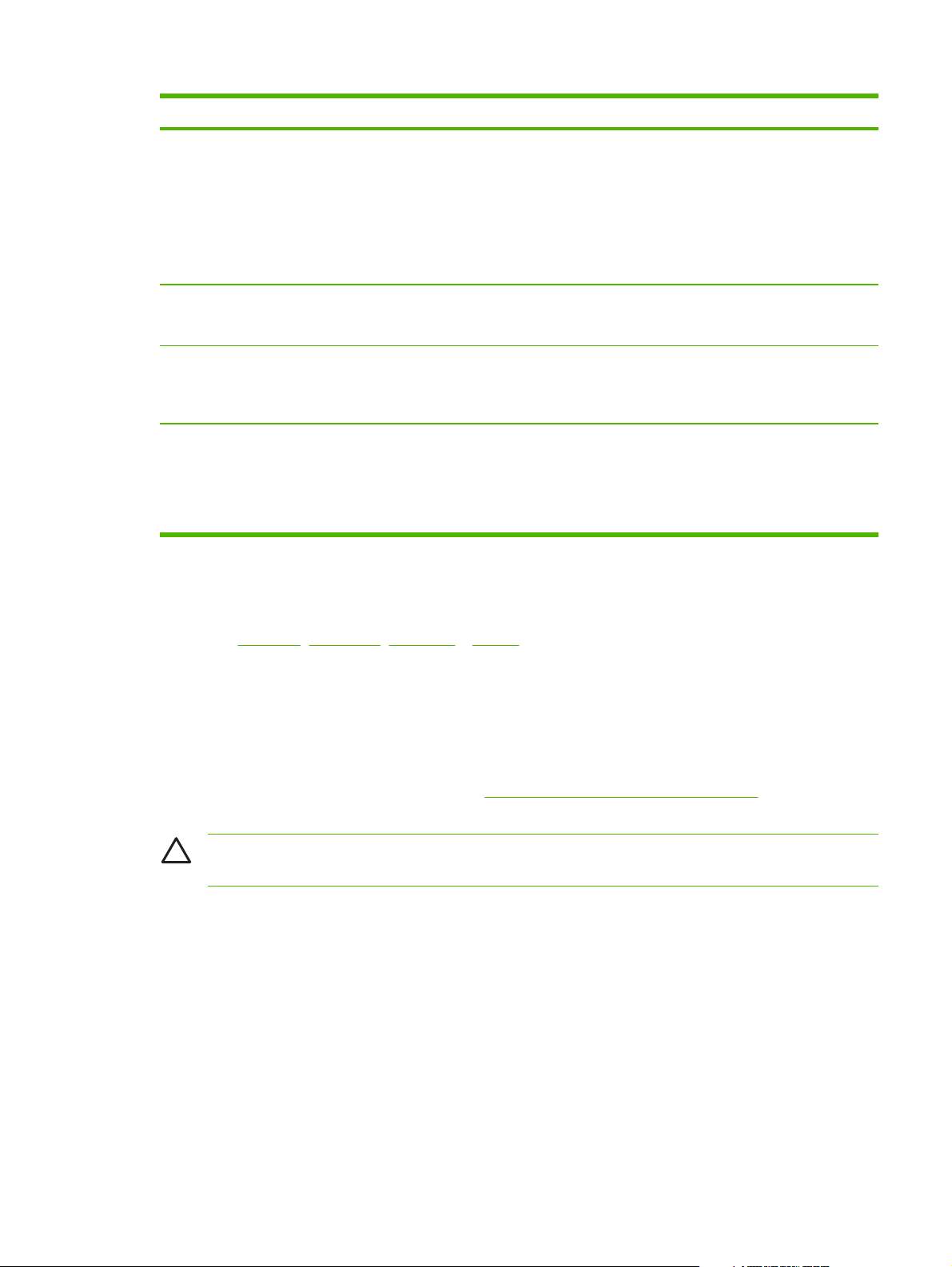
Tabela 4-8 Guia TCP/IP Summary (continuação)
Item Descrição
TTL/SLP (IPv4 somente) Especifica a configuração de detecção Time To Live (TTL) da
Syslog Server
Syslog Maximum Messages (IPv4 somente) Especifica o número máximo de mensagens syslog que podem ser
Syslog Priority (IPv4 somente) Controla a filtragem de mensagens syslog que são enviadas ao
multidifusão de endereços IP para os pacotes Service Location Protocol (Protocolo
de localização de serviço) (SLP). O valor padrão é de 4 saltos (o número de
roteadores da rede local). O intervalo é de 1 a 15. Se for definido como -1, o recurso
de multidifusão será desativado.
Esse campo será ignorado para servidores de impressão configurados para
endereços Auto IP (local vinculado). O TTL em pacotes de saída será sempre
definido como 255 e limitado à rede local vinculada.
(IPv4 somente) Especifica o endereço IP de um computador host configurado para
receber mensagens syslog do servidor de impressão HP Jetdirect. Se o servidor
Syslog não for especificado, as mensagens syslog serão desativadas.
enviadas, por minuto, pelo servidor de impressão HP Jetdirect. Essa configuração
permite aos administradores controlar o tamanho do arquivo de log. O padrão é 10
por minuto. Se for definido como 0, nenhum número máximo será definido.
servidor syslog. O intervalo do filtro varia entre 0 e 8, sendo 0 o mais específico e 8,
o mais geral. Somente mensagens abaixo do nível do filtro especificado (ou seja, de
prioridade mais alta) são relatadas. O valor padrão é 8, com o qual todas as
mensagens syslog são relatadas. O valor zero desativa efetivamente o envio de
mensagens syslog.
Configurações da rede
As páginas Network Settings permitem definir ou alterar os parâmetros de configuração para
protocolos
IPX/SPX, AppleTalk, DLC/LLC e SNMP. Para atribuir uma definição de parâmetro, digite
o valor desejado e clique em Apply.
IPX/SPX
A guia IPX/SPX permite configurar os parâmetros IPX/SPX (Internet Packet Exchange/Sequenced
Packet Exchange - Troca de pacotes pela Internet/Troca de pacotes seqüenciados) no servidor de
impressão HP Jetdirect para que funcionem em uma rede Novell NetWare ou outra compatível com
IPX/SPX (como a rede Microsoft). Consulte a
descrição dos itens dessa página.
CUIDADO Se você estiver utilizando a impressão em modo direto por IPX/SPX em uma
rede Microsoft, não desative o IPX/SPX.
No caso de uma rede Novell NetWare:
■ O servidor da Web incorporado pode ser utilizado para selecionar os parâmetros do modo
servidor de filas em um ambiente NDS (Novell Directory Services).
■ Não é possível criar objetos servidor de impressão NDS, impressora e fila utilizando o servidor
da Web incorporado. Para criar esses objetos, utilize outras ferramentas ou utilitários disponíveis.
Tabela 4-9 Configurações de IPX/SPX para obter uma
PTWW Guia Networking 79

Tabela 4-9 Configurações de IPX/SPX
Item Descrição
IPX/SPX Enable Ativa ou desativa os protocolos IPX/SPX no servidor de impressão HP Jetdirect. Se a caixa
de seleção estiver vazia, isso significará que o IPX/SPX está desativado.
IPX/SPX Frame Type Especifica o tipo de quadro IPX/SPX a ser utilizado pelo servidor de impressão HP Jetdirect
SAP Interval Especifica o intervalo de tempo (em segundos) que o servidor de impressão HP Jetdirect
Print Server Name Especifica um nome de impressora NetWare para o servidor de impressão HP Jetdirect
NDS Tree Name Especifica o nome da árvore NDS para esse dispositivo. A árvore NDS (Novell Directory
na rede. Após a configuração de um tipo de quadro, todos os outros serão contados e
descartados.
■ All Frame Types (Auto): detecta todos os tipos de quadro e configura o primeiro
detectado (padrão).
■ Ethernet 802.3 (EN_8023): limita o tipo de quadro ao IPX em quadros IEEE 802.3.
■ Ethernet II (EN_II): limita o tipo de quadro ao IPX em quadros Ethernet.
■ Ethernet 802.2 (EN_8022): limita o tipo de quadro ao IPX em quadros IEEE 802.2 com
IEEE 802.3.
■ Ethernet SNAP (EN_SNAP): limita o tipo de quadro ao IPX em quadros SNAP com
IEEE 802.3.
aguarda para enviar mensagens Service Advertising Protocol (SAP), que são transmitidas
para anunciar suas capacidades de serviços em uma rede Novell NetWare. Para desativar
mensagens SAP, use o valor "0". 60 é o valor padrão.
(somente caracteres alfanuméricos). O nome padrão é NPIxxxxxx, sendo que xxxxxx são
os últimos seis dígitos do endereço de hardware de rede local (MAC) do servidor de
impressão HP Jetdirect.
Services – Serviços de diretório da Novell) refere-se ao nome da árvore organizacional
utilizada pela rede. Para desativar o suporte NDS, deixe esse campo em branco.
NDS Context O contexto NDS do servidor de impressão refere-se à unidade organizacional ou recipiente
NDS que contém o objeto servidor de impressão. A fila de impressão e os objetos do
dispositivo podem estar em qualquer local da árvore NDS, mas o servidor de impressão HP
Jetdirect deve estar configurado com o nome de objeto servidor de impressão totalmente
qualificado.
Por exemplo, se o objeto servidor de impressão for encontrado no recipiente "marketing.
mytown.lj", o nome de contexto (CN) do servidor de impressão totalmente qualificado será:
“OU=marketing.OU=mytown.O=lj”
(em que OU é o recipiente de uma unidade organizacional e O é o recipiente de uma
empresa dentro da árvore NDS). O servidor de impressão também aceitará
”marketing.mytown.lj”.
Para desativar o suporte NDS, deixe esse campo em branco.
Nota Objetos NDS não podem ser criados pelo servidor da Web incorporado.
80 Capítulo 4 Servidor da Web incorporado do HP Jetdirect (V.31.xx) PTWW

Tabela 4-9 Configurações de IPX/SPX (continuação)
Item Descrição
Job Poll Interval Especifica o intervalo de tempo (segundos) que o servidor de impressão HP Jetdirect
PJL Configuration No caso dos parâmetros PJL (Printer Job Language - Linguagem de trabalho da
espera para verificar trabalhos de impressão na fila de impressão.
impressora), ative (marque) ou desative (desmarque) os parâmetros disponíveis:
■ Banner Page (para páginas com separador de impressão entre trabalhos de impressão)
■ End-Of-Job Notification (se essa notificação for recebida a partir da impressora, uma
mensagem de fim de trabalho será encaminhada ao aplicativo cliente)
■ Toner Low Notification (se essa notificação for recebida da impressora, o servidor de
impressão HP Jetdirect encaminhará uma mensagem de ”pouco toner“ a um aplicativo
cliente)
AppleTalk
A guia AppleTalk permite a aplicação das configurações selecionadas de AppleTalk no servidor de
impressão HP Jetdirect. Consulte a
descrição dos itens dessa página.
Nota Os parâmetros AppleTalk exibidos incluem os tipos de impressora AppleTalk
anunciados na rede.
O servidor de impressão HP Jetdirect suporta somente o AppleTalk Phase 2.
Tabela 4-10 Configurações de AppleTalk para obter uma
Tabela 4-10 Configurações de AppleTalk
Item Descrição
AppleTalk Enable checkbox Ative (marque) ou desative (desmarque) o protocolo AppleTalk no servidor de impressão.
Se o AppleTalk estiver ativado, os parâmetros do AppleTalk armazenados no servidor de
impressão serão exibidos.
AppleTalk Name
Type
Zone
Especifica o nome da impressora na rede AppleTalk. Se for digitado um nome já atribuído
na rede, o nome do AppleTalk especificado na página de configuração do Jetdirect será
seguido por um número, de forma a indicar que é uma duplicação.
Identifica o tipo da impressora que está sendo anunciada na rede. Podem ser exibidos até
dois tipos (por exemplo, HP LaserJet e LaserWriter).
Seleciona uma zona de rede AppleTalk disponível para a impressora. Por padrão, será
exibida a zona atualmente selecionada.
Clique no botão Refresh selected zone Info para atualizar a lista de zonas disponíveis.
DLC/LLC
Utilizando a caixa de seleção fornecida, é possível ativar (marcar) ou desativar (desmarcar) os
protocolos DLC/LLC (Data Link Control/Logical Link Control - Controle de vínculo de dados/Controle
de vínculo lógico) no servidor de impressão HP Jetdirect. Se a caixa de seleção estiver desmarcada,
isso significará que os protocolos DLC/LLC estão desativados.
PTWW Guia Networking 81

SNMP
É possível especificar ou alterar os parâmetros SNMP (Simple Network Management Protocol Protocolo de gerenciamento de rede comum) fornecidos. Consulte a
SNMP.
CUIDADO Se utilizar o HP Web Jetadmin para gerenciar seus dispositivos, você deve
utilizar o HP Web Jetadmin para configurar, adequadamente, o SNMP v3 e outras
configurações de segurança no servidor de impressão.
A utilização do servidor da Web incorporado para criar a conta do SNMP v3 apagará as
contas do SNMP v3 existentes. Além disso, as informações de conta do SNMP v3 precisarão
ser implementadas no aplicativo de gerenciamento do SNMP. Para obter mais informações,
consulte
Tabela 4-11 Configurações de SNMP
Item Descrição
SNMP v3.
Tabela 4-11 Configurações de
Enable SNMPv1/v2 readwrite access
Enable SNMPv1/v2 readonly access
Disable SNMPv1/v2 Essa opção desativa os agentes do SNMP v1/v2c no servidor de impressão e é
Essa opção ativa os agentes do SNMP v1/v2c no servidor de impressão. Podem ser
configurados nomes de comunidades personalizados para controlar o acesso do
gerenciamento ao servidor de impressão.
O comando SNMP Set Community Name (Definir o nome da comunidade) é uma senha
que possibilita a configuração (ou ”gravação“) das informações SNMP no servidor de
impressão HP Jetdirect.
Um comando SNMP Get Community Name (Obter o nome da comunidade) é uma senha
que permite recuperar (ou ”ler“) as informações SNMP no servidor de impressão HP
Jetdirect.
Um comando SNMP SetRequest (Definir solicitação) ou GetRequest (Obter solicitação)
deve conter o Definir ou Obter o nome da comunidade apropriado antes do servidor de
impressão responder.
Um nome de comunidade deve ser constituído de caracteres ASCII e pode ter extensão de
até 255 caracteres.
O nome padrão de comunidade Get é ”public”, que pode ser desativado para acesso
limitado marcando a caixa de seleção fornecida.
Nota Se o nome ”public“ for desativado, alguns monitores de porta ou utilitários
de detecção talvez não funcionem adequadamente.
Essa opção ativa os agentes do SNMP v1/v2c no servidor de impressão, porém limita o
acesso a somente leitura. O acesso a gravação é desativado. O padrão ”public“ de Obter o
nome da comunidade é automaticamente ativado.
recomendada para ambientes seguros. Se o SNMP v1/v2c for desativado, alguns monitores
de portas ou utilitários de detecção podem não operar adequadamente.
Enable SNMPv3 (Somente para servidores de impressão HP Jetdirect com recursos completos) Essa opção
ativa (marca) ou desativa (desmarca) o agente do SNMP v3 no servidor de impressão.
Quando ativado, deve ser criada uma conta SNMP v3 no servidor de impressão; as
informações da conta devem ser implementadas no aplicativo de gerenciamento do SNMP
v3. Pode-se criar uma conta com o fornecimento das seguintes informações:
Nome do usuário: O nome de usuário da conta do SNMP v3.
82 Capítulo 4 Servidor da Web incorporado do HP Jetdirect (V.31.xx) PTWW

Tabela 4-11 Configurações de SNMP (continuação)
Item Descrição
Chave de autenticação: um valor hexadecimal de 16 bytes para a autenticação do conteúdo
de pacotes SNMP, utilizando MD5 (Message Digest Algorithm 5, RFC 1321).
Chave de privacidade: um valor hexadecimal de 16 bytes para criptografar a parte de dados
do pacote SNMP utilizando o algoritmo DES (Data Encryption Standard).
Nome do contexto: o contexto de exibição no qual este usuário pode acessar objetos
SNMP. É sempre ”Jetdirect”.
Outras configurações
Este item dá acesso a várias opções de configuração de gerenciamento e impressão. São
fornecidas as seguintes guias:
■
Configurações diversas: para ativar diversos protocolos e funções avançados
■
Atualização de Firmware: para atualizar o servidor de impressão HP Jetdirect com novos
recursos e aperfeiçoamentos
Filas LPD: para configurar filas de impressão utilizadas em serviços de impressão LPD (line
■
printer daemon).
Informações de suporte: para configurar o link Support, localizado na margem esquerda em
■
Other Links
Taxa de atualização: para definir o intervalo de tempo (em segundos) das atualizações de
■
páginas de diagnóstico da Web incorporadas
Configurações diversas
Os parâmetros de Configurações diversas permitem a definição de vários protocolos e recursos
avançados, conforme descritos a seguir. Consulte a
Tabela 4-12 Configurações diversas
Item Descrição
SLP Config Ativa ou desativa o protocolo SLP (Service Location Protocol - Protocolo de localização
Telnet Config Ativa ou desativa o acesso aos parâmetros de configuração do servidor de impressão
mDNS
de serviço), utilizado por aplicativos cliente selecionados para descobrir e identificar
automaticamente o servidor de impressão HP Jetdirect.
Se o SLP utilizará protocolos multicast, Multicast IPv4 deve ser ativado.
HP Jetdirect que utilizam Telnet. Para obter mais informações, consulte
TCP/IP.
Ativa ou desativa os serviços mDNS (Multicast Domain Name System). Esses serviços
são normalmente utilizados em redes de pequeno porte para a resolução de endereços
IP e nomes (pela porta UDP 5353), que não utilizam um servidor DNS convencional.
Para operação mDNS, Multicast IPv4 deve ser ativado.
Tabela 4-12 Configurações diversas.
Configuração
Multicast IPv4
Ativa ou desativa o recebimento e transmissão dos pacotes IP de multidifusão versão 4
pelo servidor de impressão. Se esse parâmetro for desativado, outros protocolos que
PTWW Guia Networking 83

Tabela 4-12 Configurações diversas (continuação)
Item Descrição
usam protocolos multicast, como mDNS e SLP, também poderão ser desativados sem
aviso prévio.
Nota Se esse parâmetro for desativado, outros protocolos que usam
protocolos multicast, como mDNS e SLP, também poderão ser desativados
sem aviso prévio.
9100 Config Ativa ou desativa os serviços da porta 9100. A porta 9100 é uma porta TCP/IP não-
processada de propriedade da HP no servidor de impressão HP Jetdirect e é a porta
padrão para impressão. Ela é acessada pelo software da HP (por exemplo, o HP
Standard Port).
FTP Printing Ativa ou desativa os serviços Protocolo de transferência de arquivos (FTP) disponíveis
LPD Printing Ativa ou desativa os serviços LPD (Line Printer Daemon) no servidor de impressão HP
IPP Printing Ativa ou desativa o Protocolo de impressão na Internet (IPP) no servidor de impressão
Link settings
no servidor de impressão HP Jetdirect para impressão. Para obter mais informações,
consulte
Jetdirect. O recurso LPD no servidor de impressão HP Jetdirect fornece serviços de
spooling de impressora de linha para sistemas TCP/IP. Para obter mais informações,
consulte
HP Jetdirect. Se a impressora estiver devidamente conectada e acessível, o IPP
permitirá a impressão nesse dispositivo através da Internet (ou de uma Intranet). Um
sistema cliente IPP devidamente configurado também é necessário. Para obter
informações sobre o software cliente IPP, consulte o
da HP.
(Somente para Ethernet 10/100/1000T fixa) Define a velocidade de conexão do
servidor de impressão (10, 100, 1000 Mbps) e o modo de comunicação (full ou half
duplex). As opções de velocidade de conexão disponíveis dependem do modelo do
servidor de impressão. As opções que podem ser exibidas estão relacionadas a seguir.
■ AUTO (padrão): O servidor de impressão usa a negociação automática para
Impressão FTP.
Impressão LPD.
Resumo das soluções de software
CUIDADO Se você alterar a configuração da conexão, as comunicações de
rede com o servidor de impressão e o dispositivo de rede poderão ser perdidas.
configurar-se com a velocidade de conexão e o modo de comunicação mais alto
permitido. Se a negociação automática falhar, 100TX HALF ou 10TX HALF é
definido dependendo da velocidade de conexão detectada no hub/porta de
comutação. (A seleção de 1000T half-duplex não é suportada.)
■ 10T-Full: 10 Mbps, operação dúplex total.
■ 10T-Half: 10 Mbps, operação meio dúplex.
■ 100TX-Full: 100 Mbps, operação dúplex total.
■ 100TX-Half: 100 Mbps, operação meio dúplex.
■ 100TX-AUTO: Limita a negociação automática a uma velocidade de conexão
máxima de 100 Mbps.
■ 1000T FULL: 1000 Mbps, operação dúplex total.
Locally Administered Address
Especifica um LAA (Locally Administered Address - Endereço administrado localmente)
que substitui o endereço de hardware da rede local (MAC) definido pela fábrica. Se o
parâmetro LAA for utilizado, uma seqüência de exatamente 12 dígitos hexadecimais,
definida pelo usuário, deve ser digitada.
84 Capítulo 4 Servidor da Web incorporado do HP Jetdirect (V.31.xx) PTWW

Tabela 4-12 Configurações diversas (continuação)
Item Descrição
Para servidores de impressão Ethernet, o endereço LAA deve iniciar com o valor
hexadecimal X2, X6, XA, ou XE, onde X é qualquer dígito hexadecimal entre 0 e F.
O endereço padrão é o atribuído na fábrica.
Syslog Facility Especifica a origem codificada de uma mensagem (por exemplo, identificar a origem
Dynamic Raw Port Setting Permite que portas adicionais sejam especificadas para impressão TCP na porta 9100.
Disable listening on these ports Por motivos de segurança, dois campos permitem que você desative os serviços na
mDNS Highest Priority Service Especifica o serviço mDNS de prioridade mais alta a ser usado para impressão. Para
das mensagens selecionadas durante a solução de problemas). Por padrão, os
servidores de impressão HP Jetdirect utilizam o LPR como o código de origem, mas os
valores de usuário local0 a local7 podem ser utilizados para isolar servidores de
impressão individuais ou grupos de servidores de impressão.
As portas válidas são as compreendidas entre 3000 e 9000, que são dependentes de
aplicativos.
impressora que usa a rede. Em cada campo, você deve especificar os números das
portas que são usadas para as comunicações da rede com estes serviços. Até cinco
portas podem ser especificadas em cada campo (por exemplo, [5, 10, 40, 20, 50]). O
intervalo válido para os números de porta é de 1 a 65535.
Streams: Nesse campo, digite os números das portas de serviços que transferem
streams de dados. Streams de dados utilizam o protocolo TCP (Transport Control
Protocol – Protocolo de controle de transporte) para garantir o envio dos dados.
Datagrams: Nesse campo, digite os números das portas de serviços que transferem
datagramas. Datagramas, normalmente utilizados para transmitir mensagens, utilizam
o protocolo UDP (User Datagram Protocol), um protocolo sem conexão em que não há
garantia de envio e recuperação após erros.
configurar esse parâmetro, escolha uma das seguintes opções de impressão:
9100 Printing: Impressão por IP não processada por meio da porta 9100 de
propriedade da HP.
IPP Printing: Impressão por Internet Printing Protocol.
LPD Printing (RAW): Impressão de fila não processada LPD padrão.
LPD Printing (TEXT): Impressão de fila texto LPD padrão.
LPD Printing (AUTO): Impressão de fila auto LPD padrão.
LPD Printing (BINPS): Impressão de fila postcript binário LPD padrão.
LPD Printing (<definida pelo usuário>): Serão listadas até 5 filas LPD especificadas
pelo usuário caso não tenham sido configuradas, em que <definida pelo usuário> é o
nome da fila de impressão LPD especificada pelo usuário.
A seleção padrão depende da impressora, normalmente 9100 Printing ou LPD Printing
(BINPS).
Atualização de Firmware
Nos servidores de impressão que suportam atualizações de firmware, essa página permite que você
atualize o servidor de impressão com novos recursos.
O arquivo de atualização de firmware para o servidor de impressão deve estar disponível no
sistema. Para identificar e recuperar o arquivo de atualização adequado, visite o suporte on-line HP
no endereço:
PTWW Guia Networking 85

http://www.hp.com/go/webjetadmin_firmware
Nessa página, faça o seguinte:
1 Localize o modelo do servidor de impressão e o arquivo de atualização.
2 Verifique a versão do arquivo de atualização e se é mais recente que a versão instalada do
servidor de impressão. Se for, faça o download do arquivo. Se não for, não é necessário fazer a
atualização.
Para atualizar o servidor de impressão utilizando o servidor da Web incorporado:
1 Digite o caminho para o arquivo de atualização ou clique em Procurar para localizá-lo.
2 Em seguida, clique em Atualizar firmware.
Filas LPD
A página Filas LPD permite que você especifique filas de impressão LPD no servidor de impressão
Jetdirect. Para obter mais informações sobre impressão LPD e filas de impressão, consulte
Impressão LPD.
A impressão LPD deve ser ativada no servidor de impressão antes de você poder definir filas LPD.
Se a opção LPD estiver desativada, vá para a guia
Se a impressão LPD estiver ativada, dez filas de impressão com nomes diferentes estarão
disponíveis. Quatro dessas filas são configuradas automaticamente e seus parâmetros não podem
ser alterados. As seis filas restantes podem ser definidas pelo usuário.
Configurações diversas para ativá-la.
Essas filas podem ser configuradas com seqüências de caracteres, como comandos de controle de
trabalho, que são acrescentadas automaticamente antes ou depois do trabalho de impressão. Você
pode definir até oito seqüências nomeadas e configurar cada fila para que qualquer uma dessas
seqüências nomeadas anteceda os dados de impressão (”nome da seqüência anteposta“) ou venha
após os dados de impressão (”nome da seqüência posposta“).
Os parâmetros de filas LPD para configurar filas LPD são descritos a seguir. Consulte a
Tabela 4-13
Parâmetros de filas LPD.
Tabela 4-13 Parâmetros de filas LPD
Item Descrição
Queue Name
Prepend String Name Digite o nome de uma ou mais seqüências a serem acrescentadas anteriormente (ou
Nome da fila definida pelo usuário. Esse nome pode ter extensão de até 32 caracteres e
consistir em qualquer caractere ASCII visualizável. É possível configurar até seis filas
definidas pelo usuário.
CUIDADO Evite a diferenciação de nomes de fila apenas pelo uso de caracteres
maiúsculos e minúsculos. Caso contrário, o gerenciamento das filas LPD por outras
ferramentas (como o Telnet) pode resultar em resultados não esperados.
antepostas) aos dados de impressão. Você especifica os nomes e valores da seqüência na
tabela na parte inferior da tela.
Para antepor uma seqüência longa, vários nomes de seqüência podem ser concatenados,
isto é, digitados e separados pelo caractere ”+”. Por exemplo, para antepor uma seqüência
longa que foi dividida em duas seqüências separadas, digite:
86 Capítulo 4 Servidor da Web incorporado do HP Jetdirect (V.31.xx) PTWW

Tabela 4-13 Parâmetros de filas LPD (continuação)
Item Descrição
<stringname1>+<stringname2>
em que stringname1 e stringname2 são especificadas como dois nomes de seqüência
separadas com valores diferentes.
Append String Name Digite o nome de uma ou mais seqüências a serem acrescentadas após (ou posposta) os
Queue Type Instrução de processamento para a fila. Escolha entre estes quatro tipos de fila:
dados de impressão. Você especifica os nomes e valores da seqüência na tabela na parte
inferior da tela.
Para pospor uma seqüência longa, vários nomes de seqüência podem ser concatenados,
isto é, digitados e separados pelo caractere ”+”. Por exemplo, para pospor uma seqüência
longa que foi dividida em duas seqüências separadas, digite:
<stringname1>+<stringname2>
em que stringname1 e stringname2 são especificadas como dois nomes de seqüência
separadas com valores diferentes.
■ RAW—No processing. O LPD trata os dados em uma fila raw como um trabalho de
impressão já formatado em PCL, PostScript ou HP-GL/2 e os envia à impressora sem
modificações. (Observe que qualquer seqüência anteposta ou posposta definida pelo
usuário será acrescentada ao trabalho na posição apropriada.)
■ TEXT—Carriage return added. O LPD trata os dados em filas de texto como não
formatados ou como texto ASCII e acrescenta um retorno de carro a cada linha antes
de enviá-los à impressora.
■ AUTO—Automatic. O LPD utiliza a sensibilidade automática para determinar se os
dados de impressão devem ser enviados como raw ou texto.
■ BINPS—Binary PostScript. Fornece instruções ao interpretador PostScript para que o
trabalho de impressão seja interpretado como dados PostScript binários.
Default Queue Name Nome da fila a ser utilizado se a fila especificada para um trabalho de impressão for
String Name Nome de uma seqüência de caracteres. É possível definir até oito seqüências de caracteres
Value O conteúdo da seqüência. O parâmetro String Name atribui um nome à seqüência; o
desconhecida. Por padrão, o nome de fila padrão é AUTO.
para uso em filas LPD; esse parâmetro atribui um nome à seqüência, enquanto o parâmetro
Value define o conteúdo dessa seqüência. Os nomes de seqüências Prepend e Append
(especificados na tabela localizada na parte superior da janela do navegador) devem ser
escolhidos a partir dos nomes especificados nesse parâmetro. O nome da seqüência pode
ter extensão de até 32 caracteres e consistir de qualquer caractere ASCII visualizável.
parâmetro Value define seu conteúdo. Quando um nome de seqüência é especificado para
uma seqüência anteposta ou posposta (na tabela na parte superior da janela do
navegador), o LPD envia o valor dessa seqüência à impressora antes ou depois dos dados
de impressão (como for apropriado).
Os valores dos caracteres podem estar em qualquer ponto no intervalo ASCII estendido de
0 a 255 (hex: 00 a FF). Você pode especificar um caractere não-imprimível utilizando seu
valor hexadecimal, digitando uma barra invertida seguida de dois caracteres hexadecimais.
Por exemplo, para inserir o caractere de escape (hex 1B), digite \1B. Se a sua seqüência
inclui o próprio caractere de barra invertida, especifique-o como \5C. O número máximo de
caracteres que pode ser digitado nesse campo é 240. Os caracteres no campo são
confirmados para que sejam valores hexadecimais, convertidos, se for necessário, e
armazenados internamente. O número máximo de caracteres armazenados internamente
na seqüência é 80; quaisquer caracteres a mais são ignorados.
PTWW Guia Networking 87

Para configurar uma fila de impressão definida pelo usuário, defina primeiramente as seqüências,
atribua-as como antepostas ou pospostas e, em seguida, defina o tipo de fila. Após a definição de
uma fila LPD, você deve especificar seu uso configurando uma impressora LPD que utiliza essa fila.
Por exemplo, se você configurar a seqüência ”a“ com um valor de ”abc“ e a seqüência ”z“ com um
valor de ”xyz”, poderá definir a fila de impressão ”az_queue“ com uma seqüência anteposta de ”a”,
uma seqüência posposta de ”z“ e um tipo de fila ”raw”. Posteriormente, quando um trabalho de
impressão que consistir em <formatted_text> for enviado pela fila fila_az, o trabalho enviado à
impressora será “abc<formatted_text>xyz”.
As instruções para configuração de uma impressora LPD são diferentes dependendo do sistema
operacional; consulte
Exemplo. Se você tivesse uma impressora LPD e desejasse reiniciá-la no início de cada trabalho de
impressão, poderia configurar uma fila de impressão definida pelo usuário com o nome
”clear_printer“ que emitisse um comando de reinicialização PCL (Escape-E) no início de cada
trabalho. Esse procedimento pode ser configurado da seguinte maneira:
Primeiramente, configure a fila de impressão:
■ Atribua um nome à seqüência: Digite "reset_string" no campo String Name da linha 1.
■ Defina o valor da seqüência: Digite "\1BE" (Escape-E) no campo Value da linha 1. (Também é
possível digitar "\1B\45".)
■ Atribua um nome à fila: Digite "clear_printer" no campo Queue Name da linha 5.
Impressão LPD para obter detalhes.
■ Configure a seqüência anteposta: Digite "reset_string" no campo Prepend String da linha 5.
■ Deixe o campo Append String da linha 5 em branco.
■ Defina o tipo de fila: Utilizando o menu suspenso, defina o campo Queue Type na linha 5 como
"RAW".
Em seguida, configure a impressora para que utilize a fila, certificando-se de especificar
"clear_printer" quando for solicitado para atribuir um nome para a fila. (Para obter detalhes sobre
como configurar a impressora, consulte
impressão enviados à impressora, sejam do servidor ou de um computador cliente que tenha
configurado essa impressora, incluirão um comando de reinicialização no início do trabalho.
Impressão LPD.) Depois disso, quaisquer trabalhos de
Informações de suporte
Utilize a página de informações sobre suporte para configurar links para assistência de suporte.
Você pode designar um telefone de suporte de um administrador para este dispositivo, assim como
endereços de URL para suporte técnico e suporte a produtos baseados na Web.
Taxa de atualização
A taxa de atualização corresponde ao tempo (em segundos) necessário para que as páginas de
diagnóstico sejam atualizadas automaticamente. O valor '0' desativa a taxa de atualização.
Configurações de privacidade
Na página Privacy Settings (Configurações de privacidade), você pode permitir que o servidor da
Web incorporado obtenha a identificação do produto e informações de uso e envie-as para a HP (é
necessário acesso à Internet). As informações de uso do produto ajudam a HP a melhorar os
88 Capítulo 4 Servidor da Web incorporado do HP Jetdirect (V.31.xx) PTWW

recursos e serviços do produto. A configuração padrão para essa página dependerá da seleção do
usuário ao acessar pela primeira a guia Networking.
Para ativar este recurso, marque a caixa de seleção e clique em Apply (Aplicar).
Para desativar este recurso, desmarque a caixa de seleção e clique em Apply.
Selecionar idioma
Este link será exibido se as páginas do HP Jetdirect na Web suportarem vários idiomas. Os idiomas
suportados podem ser também selecionados nas configurações preferidas de idioma do navegador
(consulte a Ajuda do navegador).
Para exibir idiomas suportados diferentes do inglês, deve ser ativado o uso de cookies nas
configurações do navegador.
Security: Settings
Na seção SECURITY, o menu Settings fornece acesso às seguintes guias: Status (padrão),
Wizard (Assistente), Restore Defaults (Restaurar padrões). As configurações disponíveis
dependem do modelo do seu servidor de impressão.
Status
A página Status exibe as configurações de segurança atuais do servidor de impressão. As
configurações que serão exibidas dependem dos recursos suportados pelo servidor de impressão.
Assistente
Nota Se usar o HP Web Jetadmin para gerenciar os dispositivos, você não deve usar este
assistente. Em vez disso, utilize o HP Web Jetadmin para configurar a segurança de rede e
garantir que a mesma seja adequadamente definida para sua rede.
A página Wizard permite que você execute o Assistente HP Jetdirect Security Configuration.
Esse assistente o guiará na configuração de segurança do servidor de impressão necessária para
sua rede. Clique em Start Wizard (Iniciar assistente) para executar o assistente. Essa ação abre a
página Security Level (Nível de segurança).
Os parâmetros de configuração opcionais apresentados pelo assistente dependerão da escolha que
você fizer com relação ao nível de segurança. Para obter uma visão geral, consulte a
Níveis de segurança do assistente.
Nota Se o assistente for encerrado incorretamente (por exemplo, não utilizando o botão
Cancel), poderá ser exibida uma tela indicando Operation Failed. Caso isso ocorra, aguarde
uns dois minutos antes de entrar no assistente novamente.
Tabela 4-14
Restaurar padrões
Essa página é utilizada para restaurar as configurações de segurança para os padrões de fábrica.
As configurações padrão exibidas dependem dos recursos suportados pelo servidor de impressão.
Somente as configurações de segurança relacionadas são restauradas para os padrões de fábrica,
outras configurações não são afetadas.
PTWW Guia Networking 89

Tabela 4-14 Níveis de segurança do assistente
Nível de segurança Descrição
Basic Security Essa opção requer que você configure uma senha de administrador para
gerenciamento da configuração. A senha do administrador é compartilhada com outras
ferramentas de gerenciamento, como aplicativos Telnet e SNMP. Entretanto, algumas
ferramentas de gerenciamento, como o Telnet, utilizam comunicação em texto sem
formatação e não são seguras.
A página Administrator Account é utilizada para digitar a senha do administrador. A
senha do administrador também será utilizada como o nome de comunidade do SNMP
v1/v2 definido para os aplicativos de gerenciamento do SNMP.
A página Configuration Review exibe todas as configurações atuais que podem afetar
a segurança. Clique em Finish para definir as seleções de segurança básicas.
Enhanced Security
(Recommended)
Custom Security Essa opção continua em todas as configurações de segurança disponíveis suportadas
(Somente para servidores de impressão com recursos completos) Essa opção é
adicionada à segurança básica desativando automaticamente os protocolos de
gerenciamento que não são utilizam comunicações seguras e criptografadas (como as
atualizações de firmware FTP e Telnet, RCFG, SNMP v1/v2c). Para alterar
configurações de protocolos individuais, consulte Protocolos de gerenc..
A página Administrator Account é utilizada para digitar a senha do administrador.
As páginas SNMP Configuration são utilizadas para definir configurações de SNMP
específicas.
■ Enable SNMPv3: (Somente servidores de impressão com todos os recursos) Ativa
o SNMP v3 e cria uma conta do SNMP v3. Não se recomenda a criação de uma
conta do SNMP v3 se você gerencia dispositivos com o HP Web Jetadmin.
Consulte
■ Enable SNMPv1/v2 read-only access: Ative esta opção para permitir o suporte de
ferramentas atuais que dependem do SNMP v1/v2 para detecção de dispositivo e
status.
A página Configuration Review exibe todas as configurações atuais que podem afetar
a segurança. Clique em Finish para definir as seleções de segurança básicas.
pelo seu servidor de impressão. Para obter mais informações sobre seleções e
parâmetros específicos, consulte as guias nas páginas de menu
Autorização da seção SECURITY.
e
A página Administrator Account é utilizada para digitar a senha do administrador.
SNMP.
Protocolos de gerenc.
A página Web Mgmt. (somente para servidores de impressão com todos os recursos)
é utilizada para configuração de HTTPS (HTTP seguro), incluindo certificados e níveis
de criptografia.
A página Management Tools permite a configuração dos protocolos de gerenciamento
que não são seguros (como as atualizações de firmware RCFG, Telnet e FTP).
As páginas SNMP Configuration são utilizadas para definir configurações de SNMP
específicas.
■ Enable SNMPv1/v2: Ative essa opção para permitir softwares de gerenciamento
que utilizem o SNMP v1/v2. Se selecionada, a página de configuração do SNMP
v1/v2 é exibida para configurar os nomes de comunidade SNMP.
■ Enable SNMPv3: (Somente servidores de impressão com todos os recursos) Ative
essa opção para criar uma conta do SNMP v3. Não se recomenda a criação de
90 Capítulo 4 Servidor da Web incorporado do HP Jetdirect (V.31.xx) PTWW
